Page 1

Dell™ PowerEdge™ Expandable
RAID Controller 5/i および 5/E
ユーザーズガイド
Model UCP-50 および UCP-51
www.dell.com | support.dell.com
Page 2
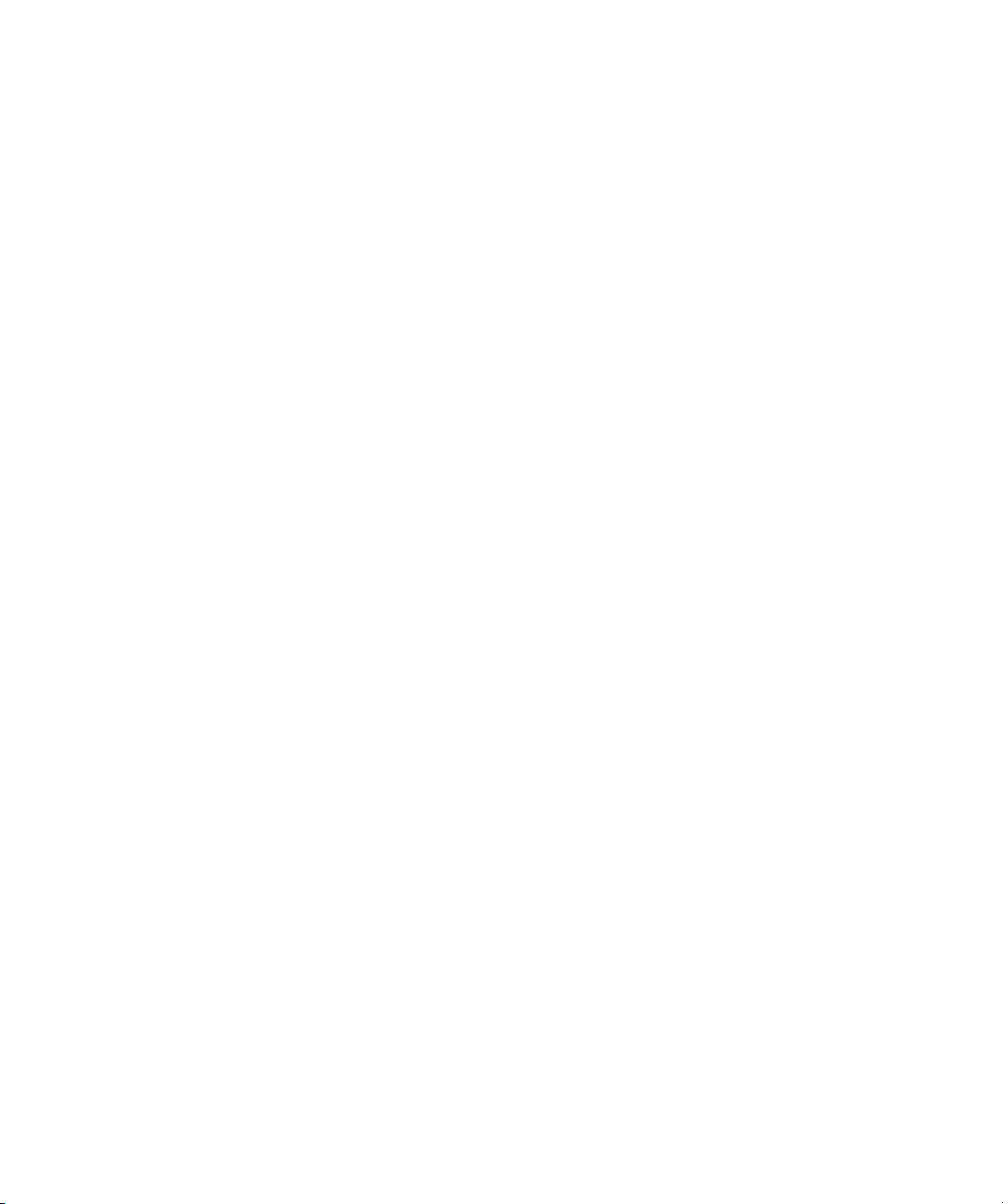
Page 3
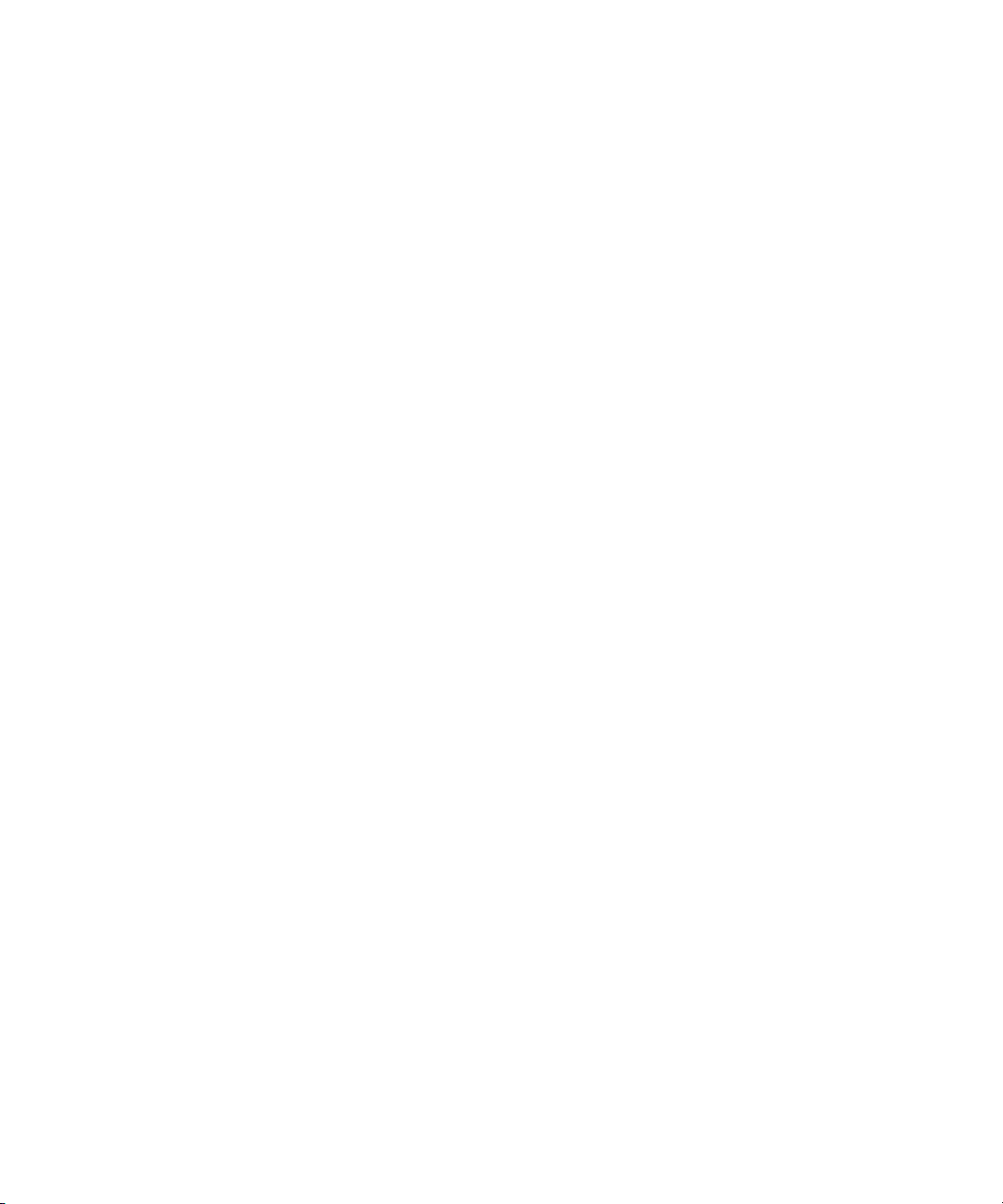
Dell™ PowerEdge™ Expandable
RAID Controller 5/i および 5/E
ユーザーズガイド
モデル UCP-50 および UCP-51
www.dell.com | support.dell.com
Page 4
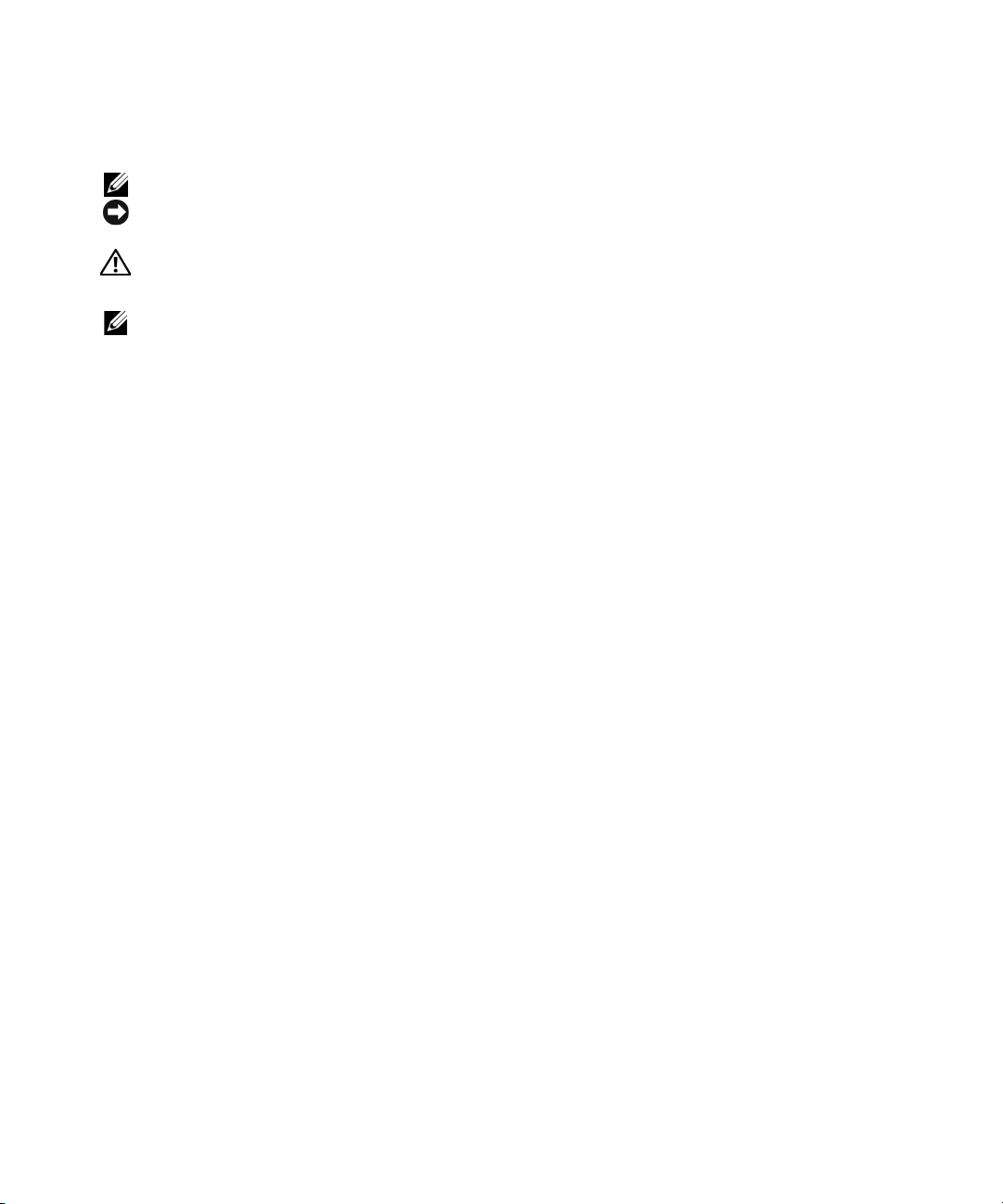
メモ、注意、警告
メモ: システムを使いやすくするための重要な情報を説明しています。
注意: ハードウェアやデータの損傷の可能性について警告し、その問題を回避するための方法を説明して
います。
警告: 物的損害、けが、または死亡の原因となる可能性があることを示しています。
メモ:
米国における販売条件、デル製品の保証および返品、輸出規制、ソフトウェア使用許諾契約、安全、
環境、および人間工学に関する注意、規制情報、およびリサイクル情報の詳細については、システムに付属
の『製品情報ガイド』を参照してください。
____________________
本書の内容は予告なく変更されることがあります。
© 2006-2007 すべての著作権は Dell Inc. にあります。
Dell Inc. の書面による許可のない複製は、いかなる形態においても厳重に禁じられています。
本書に使用されている商標:
の商標です。
は
Microsoft Corporation
の登録商標です。
Linux
本書では、必要に応じて上記以外の商標や会社名が使用されている場合がありますが、 それらの商標や会社名は、一切
に帰属するものではありません。
Model UCP-50 および UCP-51
2007 年 1 月 P/N FG324 Rev. A02
MegaRAID は LSI Logic Corporation
は
Novell
Red Hat, Inc.
Dell、DELL
の登録商標です。
および
SUSE は Novell, Inc.
の登録商標です。
ロゴ、
PowerEdge、PowerVault、Dell Precision
の登録商標です。
Windows Vista は Microsoft Corporation
の米国その他の国における登録商標です。
Microsoft、MS-DOS、Windows Server
、および
の商標です。
Red Hat
OpenManage は Dell Inc.
、およ び
Intel は Intel Corporation
および
Red Hat Enterprise
Windows
Dell Inc.
Page 5
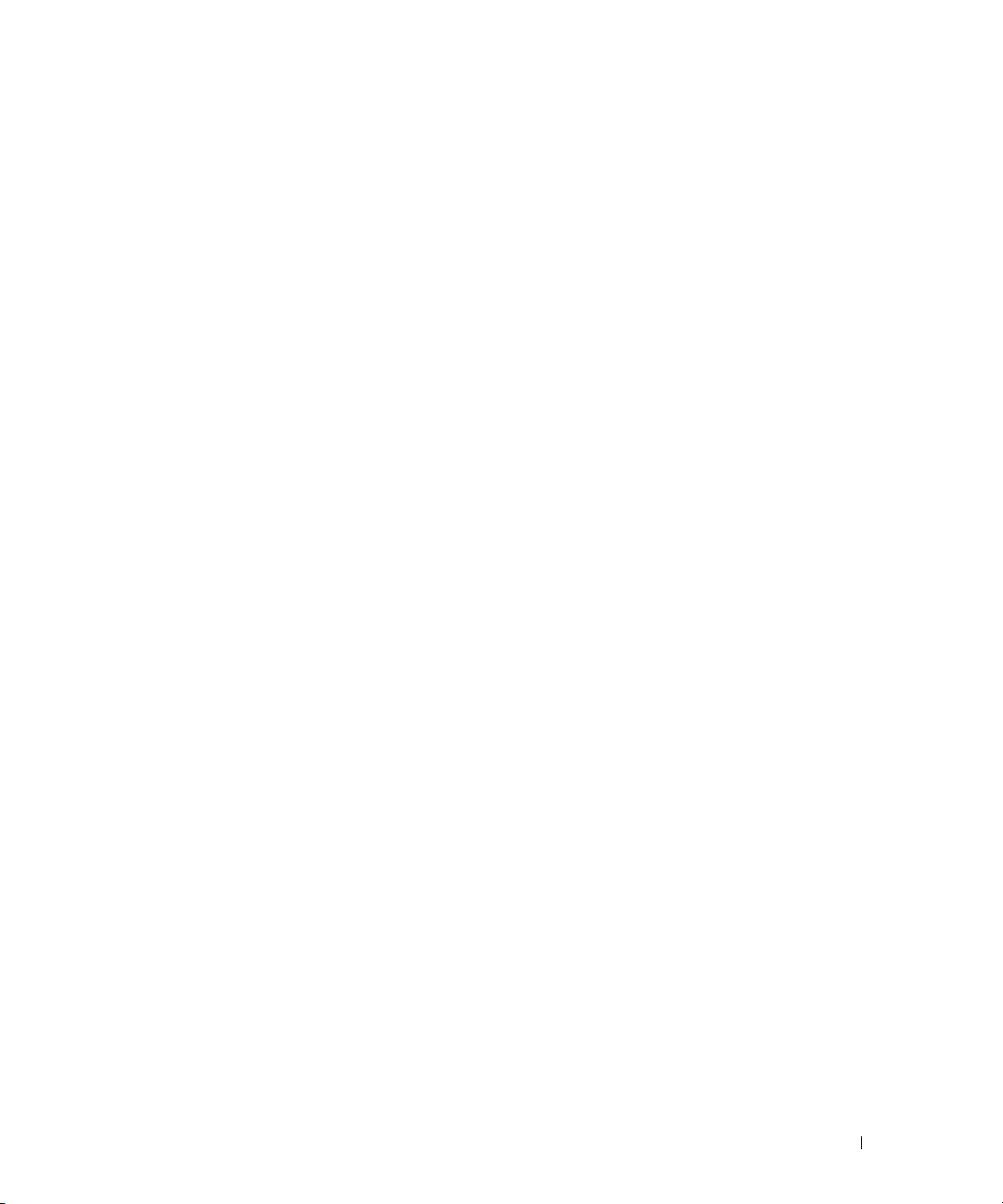
目次
警告: 安全にお使いいただくための注意 . . . . . . . . 9
安全について: 全般 . . . . . . . . . . . . . . . . . . . . . . . . . . . 9
安全について: システム内部の作業を行う場合
静電気障害への対処
安全について: バッテリーの廃棄
. . . . . . . . . . . . . . . . . . . . . . . . . . . 10
. . . . . . . . . . . . . . . . . . . . 10
. . . . . . . . . . . . 9
1 概要 . . . . . . . . . . . . . . . . . . . . . . . . . . . . . . . . . . 11
ユーザーズガイドの内容 . . . . . . . . . . . . . . . . . . . . . . . . 11
PERC 5 コントローラについて
PCI アーキテクチャ
. . . . . . . . . . . . . . . . . . . . . . . . . . . 12
サポートされている OS
RAID の説明
. . . . . . . . . . . . . . . . . . . . . . . . . . . . . . . 12
RAID レベルの概要
RAID の用語
. . . . . . . . . . . . . . . . . . . . . . . . . . . . . . . 13
ディスクストライピング
ディスクミラーリング
パリティ
. . . . . . . . . . . . . . . . . . . . . . . . . . . . . . . 14
. . . . . . . . . . . . . . . . . . . . . . 11
. . . . . . . . . . . . . . . . . . . . . . . . . 12
. . . . . . . . . . . . . . . . . . . . . . . . . 13
. . . . . . . . . . . . . . . . . . . . . . 13
. . . . . . . . . . . . . . . . . . . . . . . 14
2 PERC 5 の機能 . . . . . . . . . . . . . . . . . . . . . . . . . . . . 17
PERC 5 コントローラの機能 . . . . . . . . . . . . . . . . . . . . . . . 17
既存の PERC 5 コントローラ上に作成され
た仮想ディスクとの互換性
SMART テクノロジ
. . . . . . . . . . . . . . . . . . . . . . . . . 19
バックグラウンド初期化
LED の動作
. . . . . . . . . . . . . . . . . . . . . . . . . . . . . . 20
ディスクのローミング
ディスクの移行
. . . . . . . . . . . . . . . . . . . . . . . . . . . 20
物理ディスク不良の場合の警告アラーム
. . . . . . . . . . . . . . . . . . . . . 19
. . . . . . . . . . . . . . . . . . . . . . 19
. . . . . . . . . . . . . . . . . . . . . . . 20
. . . . . . . . . . . . . . 21
目次 3
Page 6

バッテリーの管理 . . . . . . . . . . . . . . . . . . . . . . . . . . . . 21
書き込みキャッシュポリシーについて
ライトバックとライトスルー
. . . . . . . . . . . . . . . . . . . . 22
ファームウェアによるキャッシュの管理
ライトバックが用いられる状況
ライトスルーが用いられる状況
. . . . . . . . . . . . . . . 21
. . . . . . . . . . . . . . 22
. . . . . . . . . . . . . . . . . . 22
. . . . . . . . . . . . . . . . . . 22
Forced Write-Back With No Battery(バッテリーがない
場合にライトバックを強制)が用いられる状況
. . . . . . . . . . 23
RAID 設定情報
フォールトトレランス機能
物理ディスクのホットスワップ
パトロールリード
パトロールリードの動作
設定
パトロールリードのモード
動作の詳細
動作のブロック
. . . . . . . . . . . . . . . . . . . . . . . . . . . . . . 23
. . . . . . . . . . . . . . . . . . . . . . . 24
. . . . . . . . . . . . . . . . . . 24
. . . . . . . . . . . . . . . . . . . . . . . . . . . . 25
. . . . . . . . . . . . . . . . . . . . . . 25
. . . . . . . . . . . . . . . . . . . . . . . . . . . . . . . . . 25
. . . . . . . . . . . . . . . . . . . . . 26
. . . . . . . . . . . . . . . . . . . . . . . . . . . . . 26
. . . . . . . . . . . . . . . . . . . . . . . . . . . 26
3 ハードウェアの取り付けと構成 . . . . . . . . . . . . . . . 27
PERC 5/E アダプタの取り付け . . . . . . . . . . . . . . . . . . . . . . 27
PERC 5/E 用の TBBU の取り付け
PERC 5/E アダプタへの DIMM の取り付け
コントローラ間での TBBU の移動
PERC 5/E アダプタの取り外し
PERC 5/E アダプタからの DIMM とバッテリーの取り外し
PERC 5/i アダプタの取り付け
. . . . . . . . . . . . . . . . . . . . . 29
. . . . . . . . . . . . . . . . 30
. . . . . . . . . . . . . . . . . . . . 32
. . . . . . . . . . . . . . . . . . . . 32
. . . . . . . . 33
. . . . . . . . . . . . . . . . . . . . 35
4 目次
PERC 5/i アダプタの取り外し
PERC 5/i カードから DIMM を取り外す方法
. . . . . . . . . . . . . . . . . . . . . . . 37
. . . . . . . . . . . . . . . 39
PERC 5/i アダプタまたは PERC 5/i Integrated コントローラから
BBU を取り外す方法
. . . . . . . . . . . . . . . . . . . . . . . . 40
Page 7
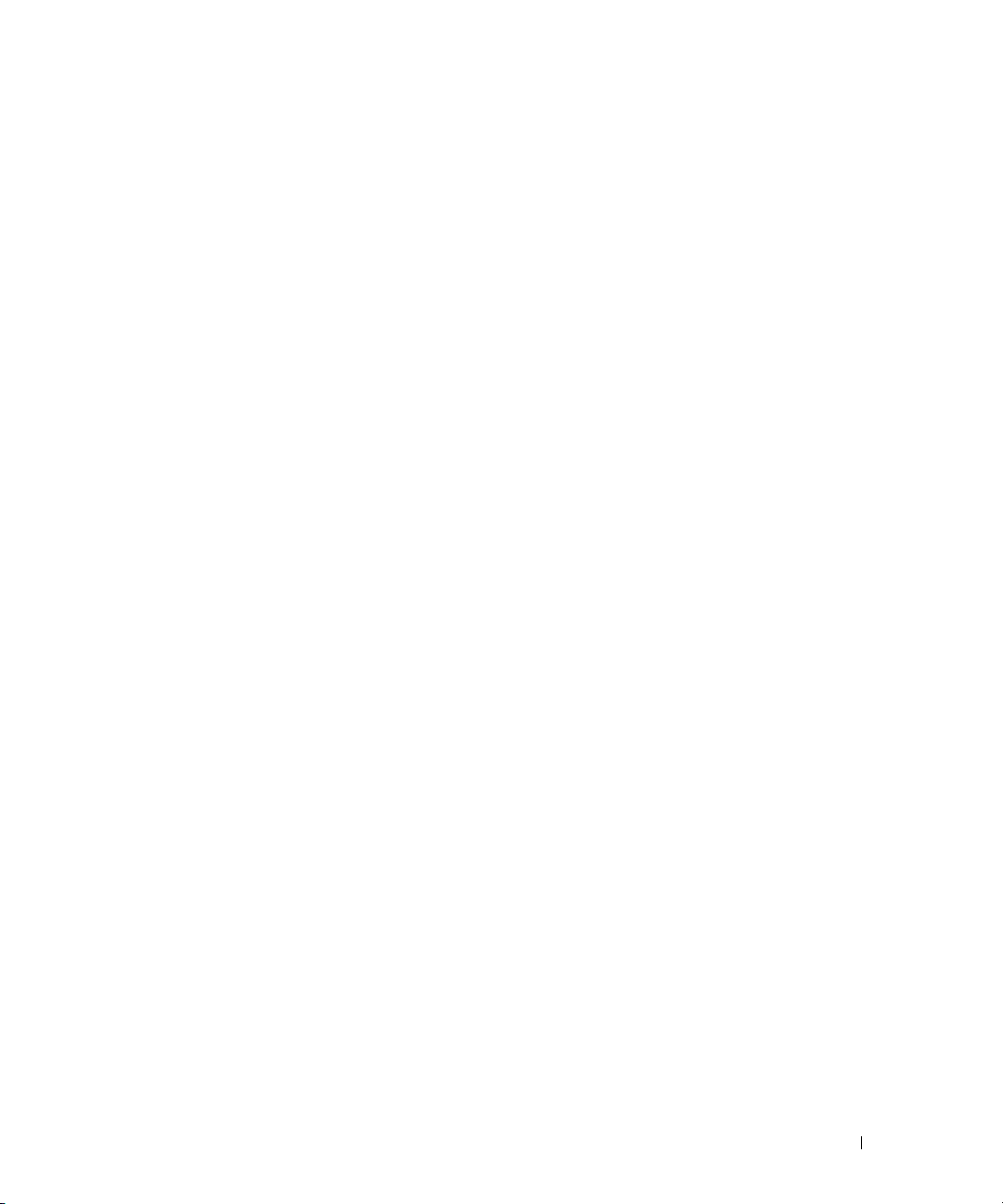
4 ドライバのインストール . . . . . . . . . . . . . . . . . . . . 41
ドライバディスケットの作成 . . . . . . . . . . . . . . . . . . . . . . 41
Microsoft OS のインストール中にドライバをインス
トールする方法
新しい RAID コントローラ用に Windows Server 2003、
Windows Vista、Windows 2000、または XP バージ
ョンのドライバをインストールする方法
既存の Windows 2000、Windows Server 2003、Windows XP、
または Windows Vista ドライバをアップデートする方法
新しい RAID コントローラに対応する Windows Vista
のインストール
. . . . . . . . . . . . . . . . . . . . . . . . . . . 42
. . . . . . . . . . . . . . 42
. . . . . 43
. . . . . . . . . . . . . . . . . . . . . . . . . . . 44
Red Hat Enterprise Linux ドライバのインストール
ドライバディスケットの作成
ドライバのインストール
. . . . . . . . . . . . . . . . . . . . 45
. . . . . . . . . . . . . . . . . . . . . . 47
アップデート RPM を使用したドライバのインストール
. . . . . . . . . . . . 45
. . . . . . 47
SUSE Linux Enterprise Server(バージョン 9 または 10)
のドライバのインストール
アップデート RPM を使用したドライバのインストール
. . . . . . . . . . . . . . . . . . . . . 48
. . . . . . 48
ドライバアップデートディスケットを使用した
SUSE Linux Enterprise Server のインストール
. . . . . . . . . . . . 49
5 RAID 構成と RAID 管理 . . . . . . . . . . . . . . . . . . . . . . 51
Dell OpenManage Storage Management . . . . . . . . . . . . . . . . . . 51
SAS RAID Storage Manager
BIOS 設定ユーティリティ
BIOS 設定ユーティリティの起動
BIOS 設定ユーティリティの起動
設定ユーティリティの終了
メニューのナビゲーションキー
. . . . . . . . . . . . . . . . . . . . . . . . 51
. . . . . . . . . . . . . . . . . . . . . . . . 52
. . . . . . . . . . . . . . . . . . . . 52
. . . . . . . . . . . . . . . . . . 52
. . . . . . . . . . . . . . . . . . . . . . . 52
. . . . . . . . . . . . . . . . . . . . . 53
RAID 構成の機能
. . . . . . . . . . . . . . . . . . . . . . . . . . . . . 55
目次 5
Page 8
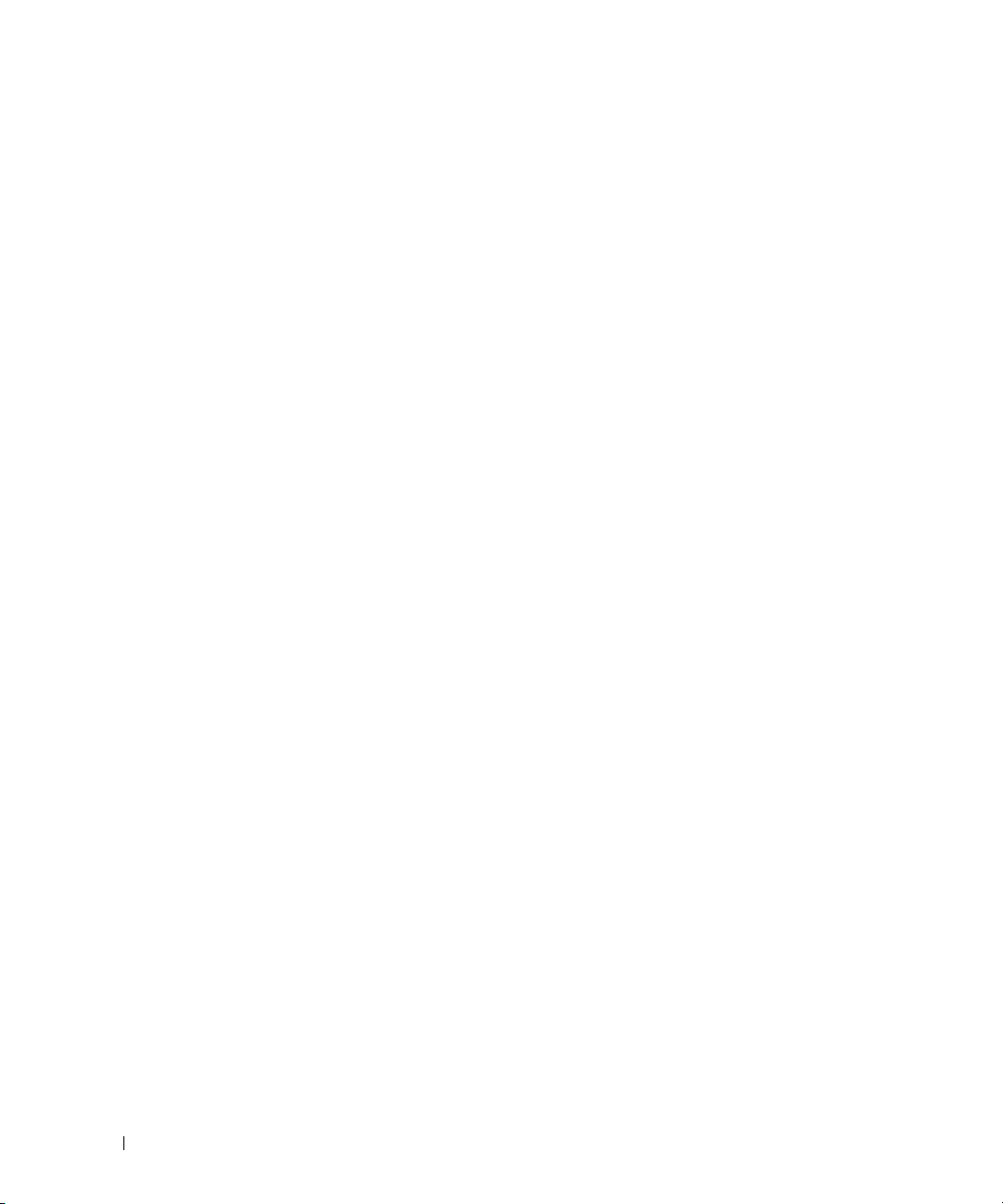
BIOS 設定ユーティリティのメニューオプション . . . . . . . . . . . . 56
Virtual Disk Management (VD Mgmt)(仮想ディスクの管理)
Physical Disk Management (PD Mgmt)(物理ディスクの管理)
物理ディスクの操作
. . . . . . . . . . . . . . . . . . . . . . . . 60
Controller Management (Ctrl Mgmt)(コントローラの管理)
コントローラ管理ディスクの操作
異種構成表示
. . . . . . . . . . . . . . . . . . . . . . . . . . . . 61
. . . . . . . . . . . . . . . . . 61
. . . . . 56
. . . . 59
. . . . . 60
仮想ディスクのセットアップ
仮想ディスクの作成
仮想ディスクの初期化
. . . . . . . . . . . . . . . . . . . . . . 62
. . . . . . . . . . . . . . . . . . . . . . . . 64
. . . . . . . . . . . . . . . . . . . . . . . 66
VD Mgmt(仮想ディスクの管理)メニューを使用し
て異種構成をインポートまたは消去する方法
. . . . . . . . . . . 66
異種構成表示画面を使用して異種構成をインポート
または消去する方法
LED 点滅の設定
専用ホットスペアの管理
グローバルホットスペアの作成
グローバルまたは専用ホットスペアの削除
物理ディスク故障時のアラームの有効化
データの一貫性のチェック
バックグラウンド初期化の停止
個々の物理ディスクの手動によるリビルドの実行
仮想ディスクの削除
ディスクグループの削除
. . . . . . . . . . . . . . . . . . . . . . . . 67
. . . . . . . . . . . . . . . . . . . . . . . . . . . 69
. . . . . . . . . . . . . . . . . . . . . . 69
. . . . . . . . . . . . . . . . . . 70
. . . . . . . . . . . . 70
. . . . . . . . . . . . . . 71
. . . . . . . . . . . . . . . . . . . . . 72
. . . . . . . . . . . . . . . . . . 72
. . . . . . . . . 73
. . . . . . . . . . . . . . . . . . . . . . . . 73
. . . . . . . . . . . . . . . . . . . . . . 74
ファームウェアのアップグレード . . . . . . . . . . . . . . . . . 74
起動サポートの有効化
エラー時の BIOS 停止の有効化
工場出荷時のデフォルト設定の復元
. . . . . . . . . . . . . . . . . . . . . . . 74
. . . . . . . . . . . . . . . . . . . 75
. . . . . . . . . . . . . . . . 76
6 目次
6 トラブルシューティング . . . . . . . . . . . . . . . . . . . . 77
仮想ディスクの劣化 . . . . . . . . . . . . . . . . . . . . . . . . . . . 77
メモリエラー
一般的な問題
物理ディスク関連の問題
物理ディスクの障害とリビルド
. . . . . . . . . . . . . . . . . . . . . . . . . . . . . . . 77
. . . . . . . . . . . . . . . . . . . . . . . . . . . . . . . 78
. . . . . . . . . . . . . . . . . . . . . . . . 79
. . . . . . . . . . . . . . . . . . . . . 79
Page 9
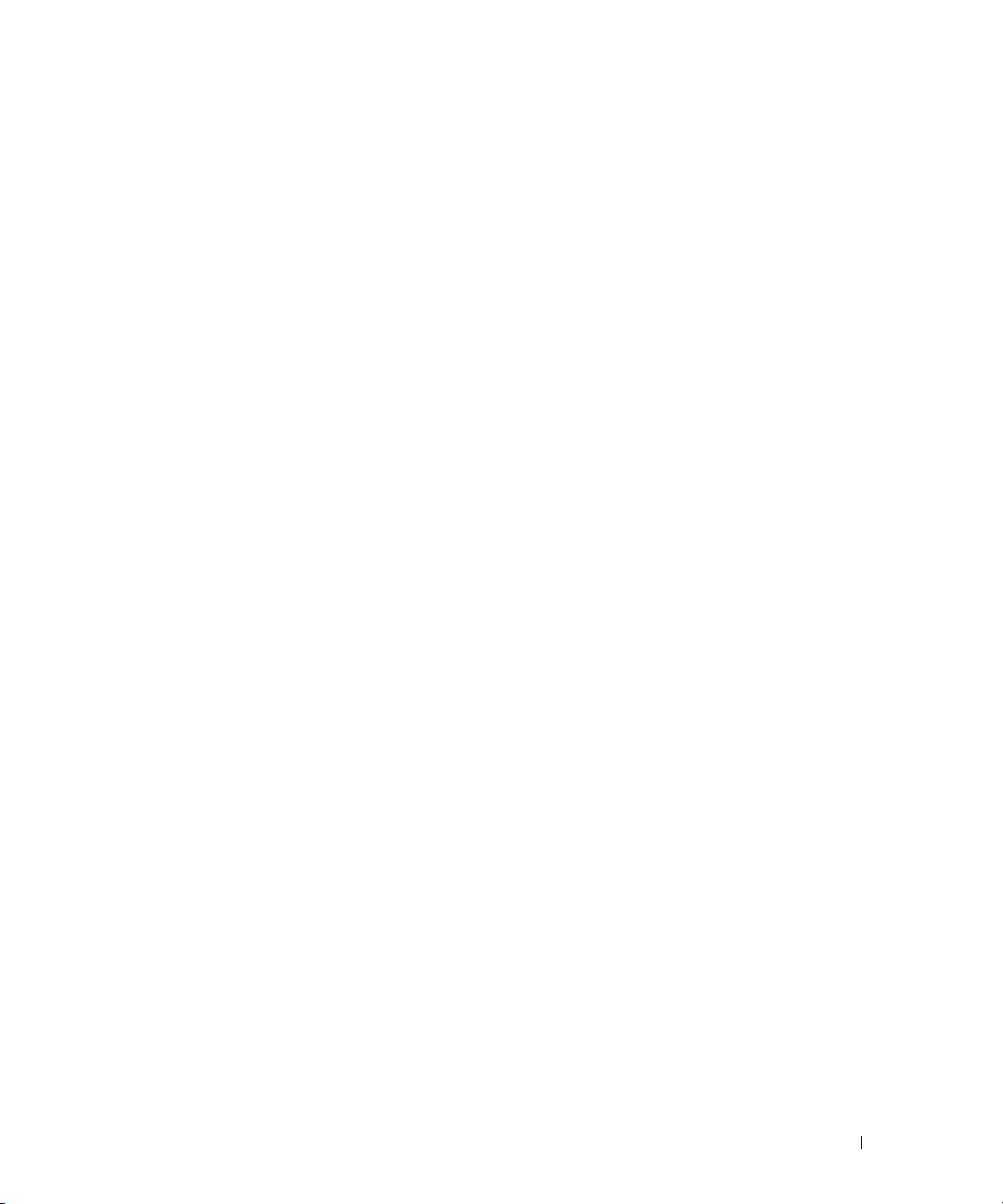
SMART エラー . . . . . . . . . . . . . . . . . . . . . . . . . . . . . . 81
PERC 5 Post エラーメッセージ
Red Hat Enterprise Linux OS のエラー
LED の動作パターン
可聴アラーム警告
. . . . . . . . . . . . . . . . . . . . . . . . . . . 88
. . . . . . . . . . . . . . . . . . . . . . . . . . . . 88
. . . . . . . . . . . . . . . . . . . . . . 82
. . . . . . . . . . . . . . . . . . . 86
付録: 認可機関の情報 . . . . . . . . . . . . . . . . . . . . . . . . 89
認可機関の情報 . . . . . . . . . . . . . . . . . . . . . . . . . . . . . 89
FCC に関する注意事項(米国内のみ)
FCC クラス A
FCC クラス B
Industry Canada (Canada Only)
Industry Canada, Class A
Industry Canada, Class B
CE Notice (European Union)
. . . . . . . . . . . . . . . . . . . . . . . . . . . . . 90
. . . . . . . . . . . . . . . . . . . . . . . . . . . . . 90
. . . . . . . . . . . . . . . . . . . . . . . 91
. . . . . . . . . . . . . . . . . . . . . . . 91
. . . . . . . . . . . . . . . . . . . . . . . 91
. . . . . . . . . . . . . . . . . . . . . . . . 92
CE Notice (European Union)
VCCI(日本のみ)
. . . . . . . . . . . . . . . . . . . . . . . . . . . . 100
. . . . . . . . . . . . . . . . . . 90
. . . . . . . . . . . . . . . . . . . . . . 92
用語集 . . . . . . . . . . . . . . . . . . . . . . . . . . . . . . . . . . 101
索引
. . . . . . . . . . . . . . . . . . . . . . . . . . . . . . . . . . . . 113
目次 7
Page 10
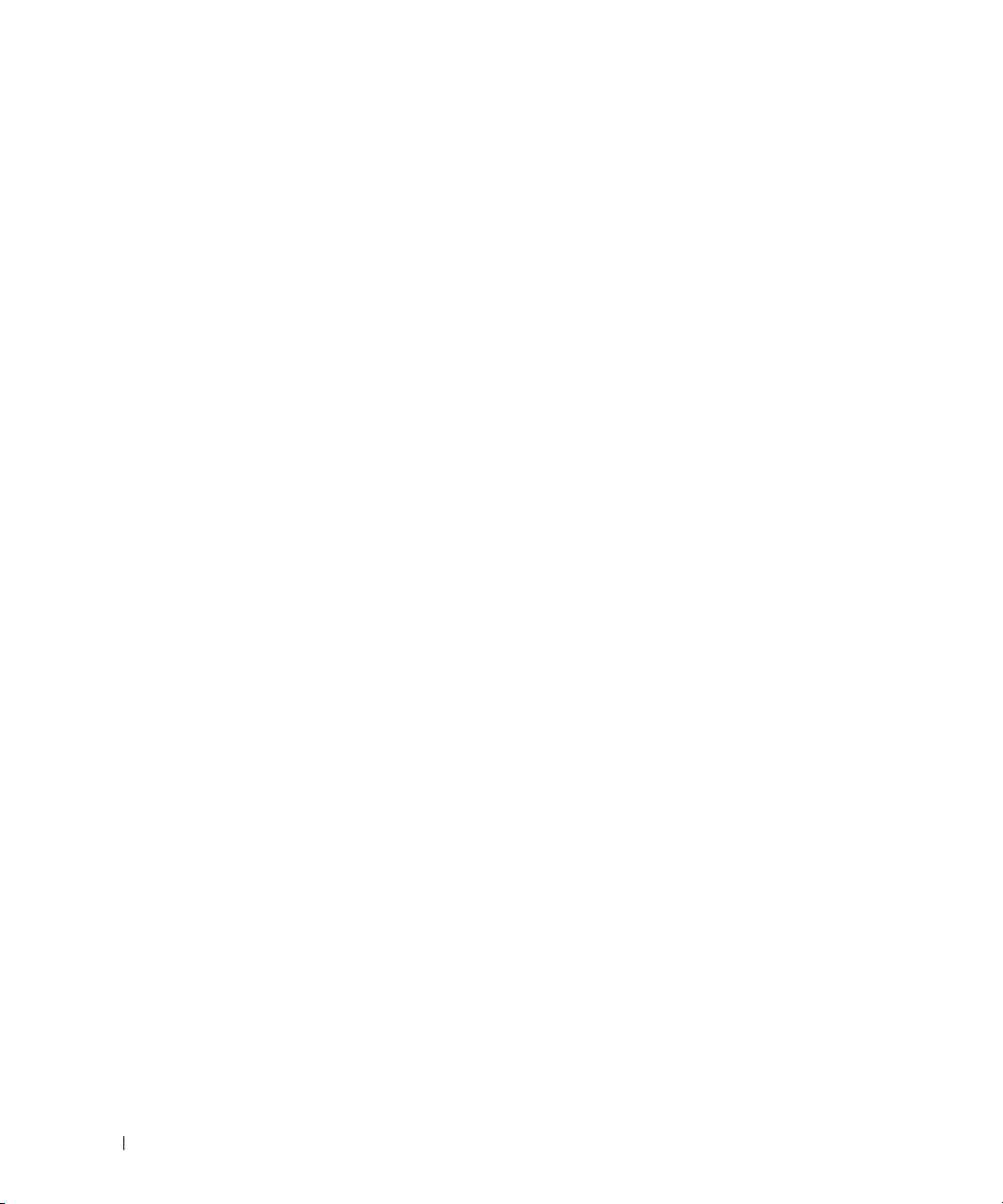
8 目次
Page 11
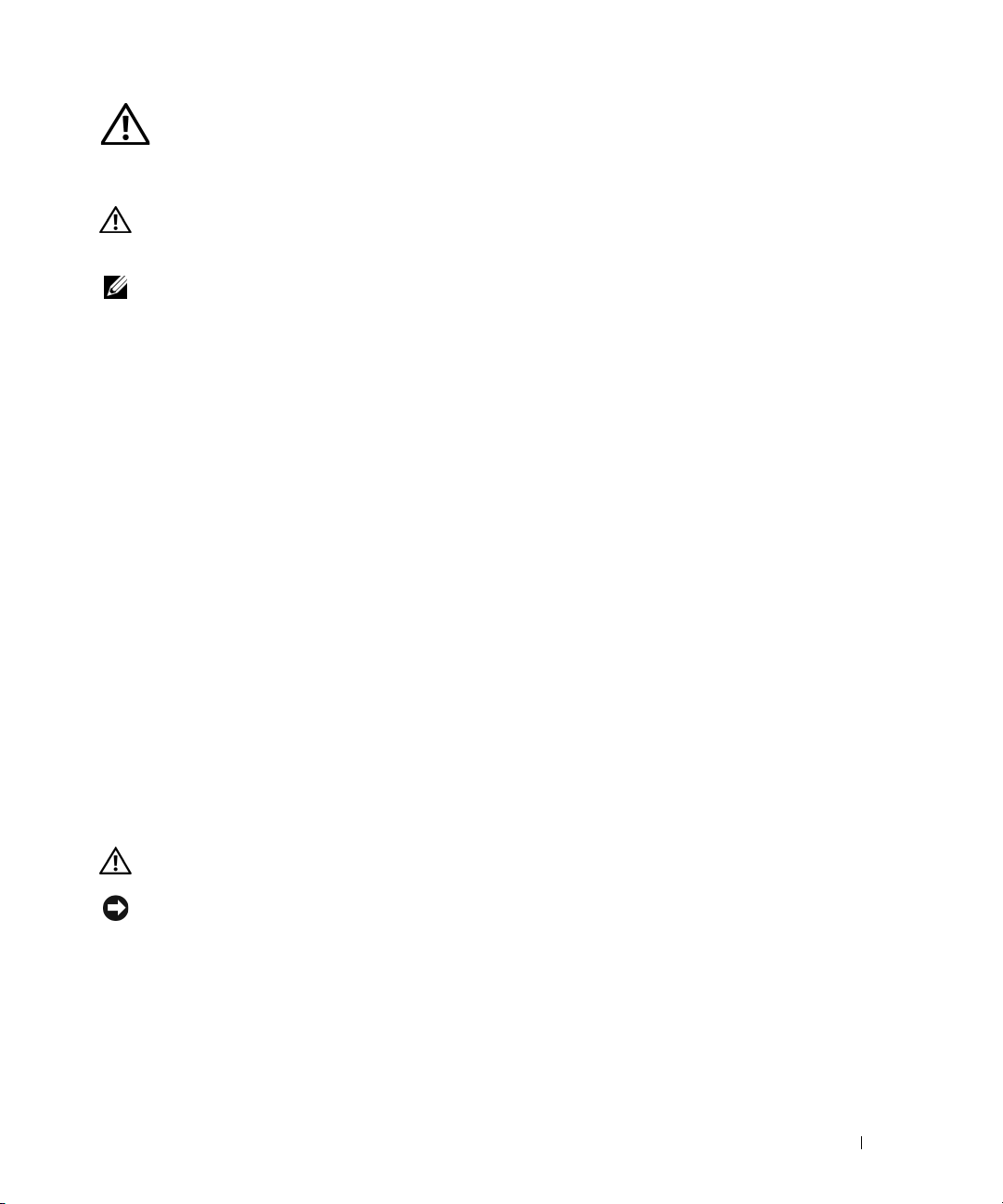
警告: 安全にお使いいただくための注意
ご自身の身体の安全を守り、システムおよび作業環境を保護するために、以下の安全に関するガイドラインに従ってく
ださい。
警告: バッテリーの取り付け方が間違っていると、破裂するおそれがあります。 交換するバッテリーは、デルが
推奨する型、または同等の製品をご利用ください。 10 ページの「安全について: バッテリーの廃棄」を参照してく
ださい。
メモ: PowerEdge™ システム /Dell Precision™ ワークステーションに付属のマニュアルに記載されている安全に関
する規制や警告を参照してください。
安全について: 全般
•
サービスマークを確認し指示に従ってください。 ユーザーマニュアルに記載されている以外の製品には触れないでくだ
さい。
稲妻の絵の三角形の記号が付いたカバーを開けたり取り外したりしないでください。感電の危険性があります。
トレーニングを受けたサービス技術者以外の方は、これらの実装部の部品には触れないでください。
•
次のいずれかの状況が発生した場合は、製品を電源コンセントから抜いて部品を交換するか、トレーニングを受けた
サービス業者にご相談ください。
–
電源ケーブル、延長ケーブルまたはプラグが損傷した。
–
製品に異物が入った。
–
製品が水に濡れた。
–
製品を落下、または損傷した。
–
操作手順を実行しても、製品が正しく作動しない。
•
製品は必ずデル認定機器とともに使用してください。
•
製品には、電気定格ラベルに記載された種類の電源以外を使用しないでください。 適切な電源の種類が不明な場合は、
サービス業者または最寄りの電力会社にお尋ねください。
•
バッテリーの取り扱いにはご注意ください。 バッテリーを分解したり、押しつぶしたり、穴を開けたり、外部接触部を
ショートさせたりしないでください。また、火の中や水中へ投棄したり、
バッテリーを開けて、内部に触れないでください。バッテリーを交換するときは、製品に適合したバッテリーを使用
してください。
60
℃以上の場所に放置しないでください。
安全について: システム内部の作業を行う場合
システムカバーを取り外す前に、以下の手順を順番に行ってください。
警告: デルのマニュアルで別途指示されている場合を除き、システムのカバーを取り外してシステム内部の部品
に手を触れる作業は、トレーニングを受けたサービス技術者だけが行ってください。
注意:
システムの電源を切ったあと少なくとも
1
システムを含むすべての装置の電源を切ります。
2
コンピュータ内部の部品に触れる前に、シャーシの塗装されていない金属面に触れて、身体から静電気を逃がします。
3
作業中も定期的にシャーシの塗装されていない金属面に触れて、内部構成部品を破損する可能性のある静電気を除去
してください。
4
システムと各装置の電源プラグをコンセントから抜きます。 けがや感電の危険を防止するために、すべての通信関連の
ケーブルをシステムから外します。
システム基板から部品を取り外したり、周辺機器の接続を外す場合は、システム基板の損傷を避けるために、
5
秒間待ってください。
警告: 安全にお使いいただくための注意 9
Page 12
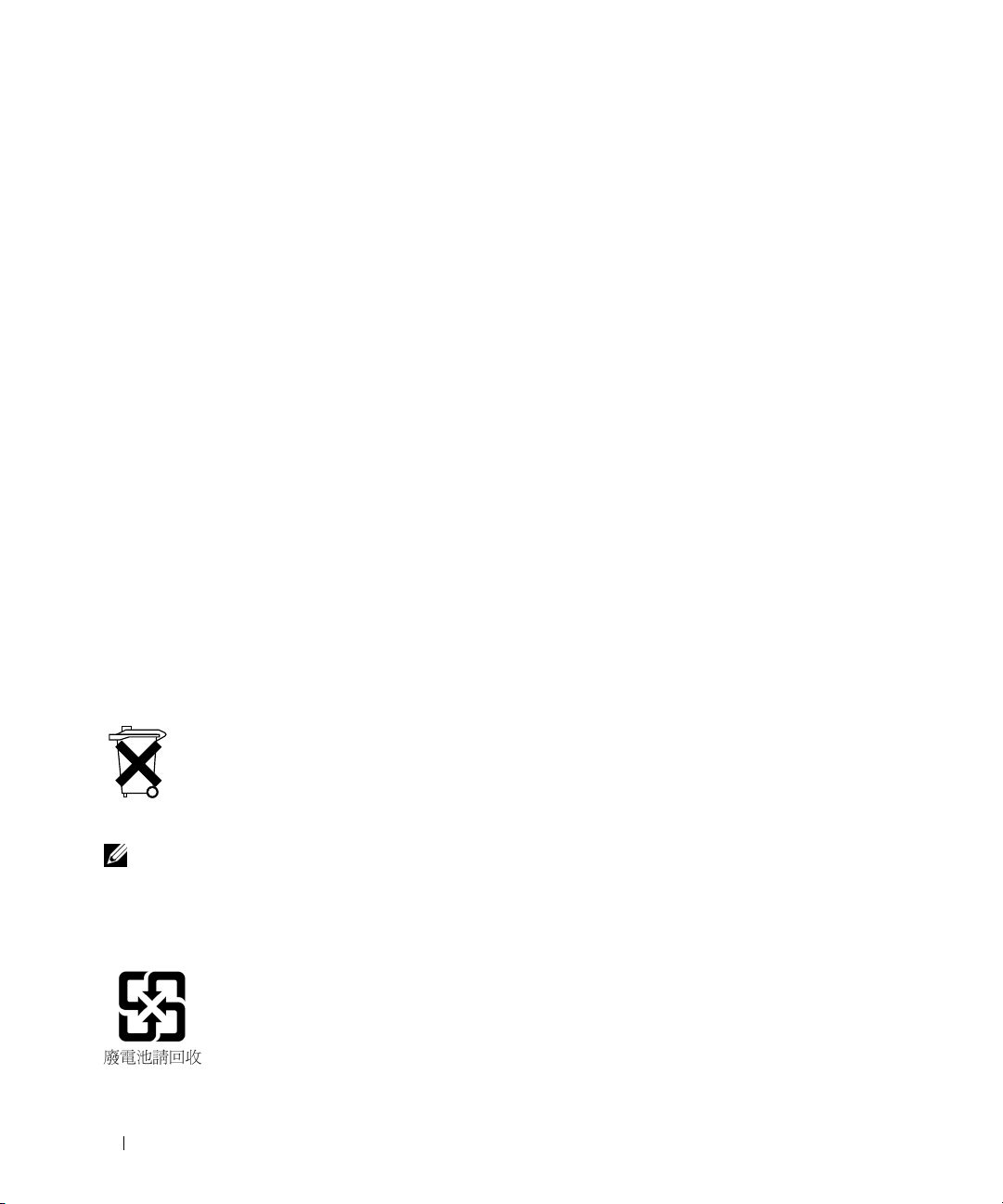
さらに、該当する場合には、以下の点にもご注意ください。
•
ケーブルを外すときは、コネクタまたはストレインリリーフループの部分を持ち、ケーブルそのものを引っ張らない
でください。
く場合は、ケーブルを抜く前にロッキングタブを押してください。
うにまっすぐに引き抜きます。
確認してください。
•
部品やカードの取り扱いには十分注意してください。 カード上の部品や接続部分には触れないでください。 カードを持
つ際は縁を持つか、金属製の取り付けブラケットの部分を持ってください。
り扱う際には、ピンには触れずに縁を持ってください。
ケーブルには、ロッキングタブのあるコネクタが付いているものもあります。このタイプのケーブルを抜
コネクタを抜く際は、コネクタのピンを曲げないよ
また、ケーブルを接続する際には、前もって両方のコネクタの向きが合っていることを
マイクロプロセッサチップなどの部品を取
静電気障害への対処
静電気放電(
などの物体や人体に蓄積され、コンピュータなど別の物体に放電されることがあります。
モリモジュールなどのコンピュータ内部の電子部品に触れる場合は、前もって静電気を身体から逃がしてください。
子部品に触れる場合も、アース処理された金属(コンピュータの
ることで、
ピュータに接続する前に必ず作業者自身と周辺機器の両方の静電気を逃がしてください。
行う間にも定期的に
さらに、静電気放電による損傷を防止するために、以下の手順を実行することもお勧めします。
•
•
•
ESD
)によってコンピュータの内部の電子部品が損傷するおそれがあります。
I/O
パネルの塗装されていない金属面など)に前もって触れ
ESD
による障害を防ぐことができます。 コンピュータに(携帯情報端末を含む)周辺機器を接続する場合は、コン
I/O
コネクタに触れて、身体に蓄積した静電気を逃がします。
静電気に敏感な部品を梱包箱から取り出す場合は、部品を取り付ける用意ができるまで、その部品を静電気防止梱包
材から取り出さないでください。
静電気に敏感な部品を運ぶ場合は、最初に静電気防止パッケージに入れてください。
静電気に敏感な部品の取り扱いは、静電気の発生しない場所で行ってください。 なるべく静電気防止用のフロアパッド
と作業台パッドを使用してください。
静電気防止パッケージを開梱する直前に、必ず身体から静電気を逃がしてください。
ESD
は一定の条件下で周辺機器
ESD
による損傷を防ぐために、メ
また、コンピュータ内部の作業を
どの電
安全について: バッテリーの廃棄
システムには、ニッケル水素(
などが使用されています。
は寿命が長く、交換する必要がほとんどありません。
管理」の指示に従って交換してください。
RAID
バッテリーを家庭用のごみと一緒に捨てないでください。
ゴミ処理担当窓口にお問い合わせください。
メモ: システムには、バッテリーを内蔵する回路カード、その他の部品が含まれていることもあります。 貴重な
資源を守るため、このようなバッテリーについても一般ゴミとして廃棄せずに、処理方法について該当するカード
または部品のマニュアルを参照するか、 当該地域のゴミ処理担当窓口にお問い合わせください。
台湾のバッテリーリサイクルマーク
10 警告: 安全にお使いいただくための注意
NiMH
)バッテリー、コイン型リチウムバッテリー、リチウムイオンバッテリー
NiMH
バッテリー、コイン型リチウムバッテリーおよびリチウムイオンバッテリー
交換する必要がある場合は、51ページの「
不要になったバッテリーの廃棄については、各地域の
RAID
構成と
Page 13

概要
Dell™ PowerEdge™ Expandable RAID Controller(PERC)5
RAID
制御機能が備わっています。
)
RAID
Interface
ています。
ントなディスクサブシステムの管理が行えます。
PERC 5
コントローラは、
シリーズのコントローラは、信頼性が高く、高性能で、フォールトトレラ
PERC 5 SAS(Serial Attached Small Computer System
SAS
デバイスとデル認定の
シリーズのコントローラには、
SATA
デバイスをサポートし
ユーザーズガイドの内容
本ユーザーズガイドでは、以下のトピックについて説明しています。
•
PERC 5
•
PERC 5
•
ハードウェアの取り付けとバッテリーの管理
•
OS
•
RAID
•
トラブルシューティング情報
•
認可機関の情報
コントローラと
コントローラの機能について
ドライバのインストール手順
の構成と管理
RAID
の機能に関する基本情報
PERC 5 コントローラについて
以下のリストでは、各種のコントローラについて説明しています。
•
x4 SAS
•
x4 SAS
•
x4 SAS
各コントローラは、最大
個のポートには、それぞれ
2
に接続できるエンクロージャは計
を格納できるため、
ジャを使用して)最大
メモ: PERC 5/i は、プラットフォームでサポートされている構成による制限を受けます。
外部ポート
内部ポート
内部ポート
1
2
個と
TBBU 1
2
個を備えた
2
個と
BBU 1
64
の仮想ディスクをサポートします。 また、
3
台までのエンクロージャを接続できるため、1 つのコントローラ
つのコントローラでサポートできる物理ディスクは、(6 台のエンクロー
90
台です。
個を備えた
PERC 5/i
個を備えた
6
台です。 各エンクロージャには最大
PERC 5/E
アダプタ(
PERC 5/i Integrated
アダプタ
BBU
の有無はシステムによる)
コントローラ
PERC 5/E
15
台の物理ディスク
コントローラの
概要 11
Page 14
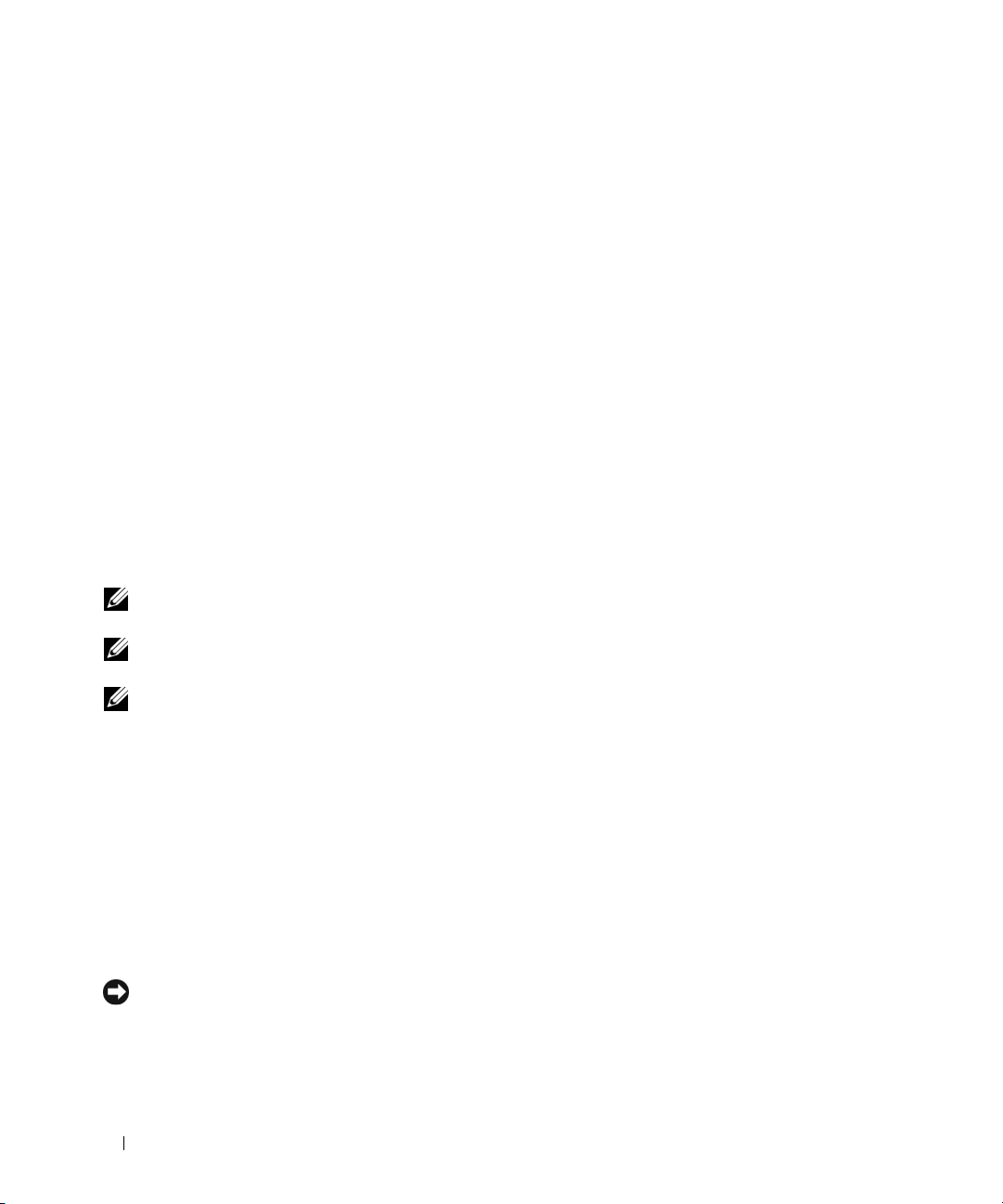
PCI アーキテクチャ
PERC 5
度低下を招かずにデータ転送を増やすことができるように設計された高性能
チャです。
バー、通信、および組み込みデバイスなど、さまざまなシステムの総合
て設計されています。
コントローラは
PCI-E は PCI
PCI-E x8
仕様を超えており、デスクトップ、ワークステーション、モバイル、サー
ホストインタフェースをサポートしています。
I/O
PCI-E
I/O
アーキテクチャとし
は、
バスアーキテク
サポートされている OS
PERC 5
コントローラでは、以下の
•
Microsoft® Windows® 2000 Server
•
Windows Server® 2003(Standard、Enterprise
•
Windows Server 2003 DataCenter
•
Windows XP
•
Windows Vista™
•
Red Hat® Enterprise Linux® 3、Red Hat Enterprise Linux 4
•
SUSE® Linux Enterprise Server 9
メモ: 特定の OS のサービスパックの要件については、www.dell.com でドライバのリリースを参照し
てください。
メモ: Microsoft Windows XP が PERC 5 コントローラでサポートされるのは、コントローラが
Dell Precision™ ワークステーションに取り付けられている場合に限られます。
メモ: サポートされている OS の最新の一覧とドライバインストール手順については、デルサポート
サイト support.dell.com に掲載されているシステムのマニュアルを参照してください。
OS
がサポートされています。
シリーズ
、および
および
SUSE Linux Enterprise Server 10
Small Business Servers
、お よ び
Red Hat Enterprise Linux 5
を含む)
CPU
の速
RAID の説明
RAID
とは複数の独立した物理ディスクによるグループで、データの保存やデータへのアクセスに
RAID
使用するドライブの数を増やすことでパフォーマンスを高めます。
I/O
により、入出力(
ープは、ホストシステムからは、単一のストレージユニットまたは複数の論理ユニットとして認
識されます。
RAID
ます。
パリティ物理ディスクからリビルドすることで復旧が可能です。
注意: 物理ディスクに障害が発生した場合、RAID 0 の仮想ディスクのデータをリビルドすることはで
きません。
12 概要
複数のディスクに同時にアクセスできるため、データスループットが向上します。
システムを使用することで、データストレージの可用性とフォールトトレランスも向上し
物理ディスクに障害が発生してデータが失われても、失われたデータを残りのデータまたは
)パフォーマンスとデータの可用性が向上します。 この物理ディスクのグル
ディスクのサブシステム
Page 15
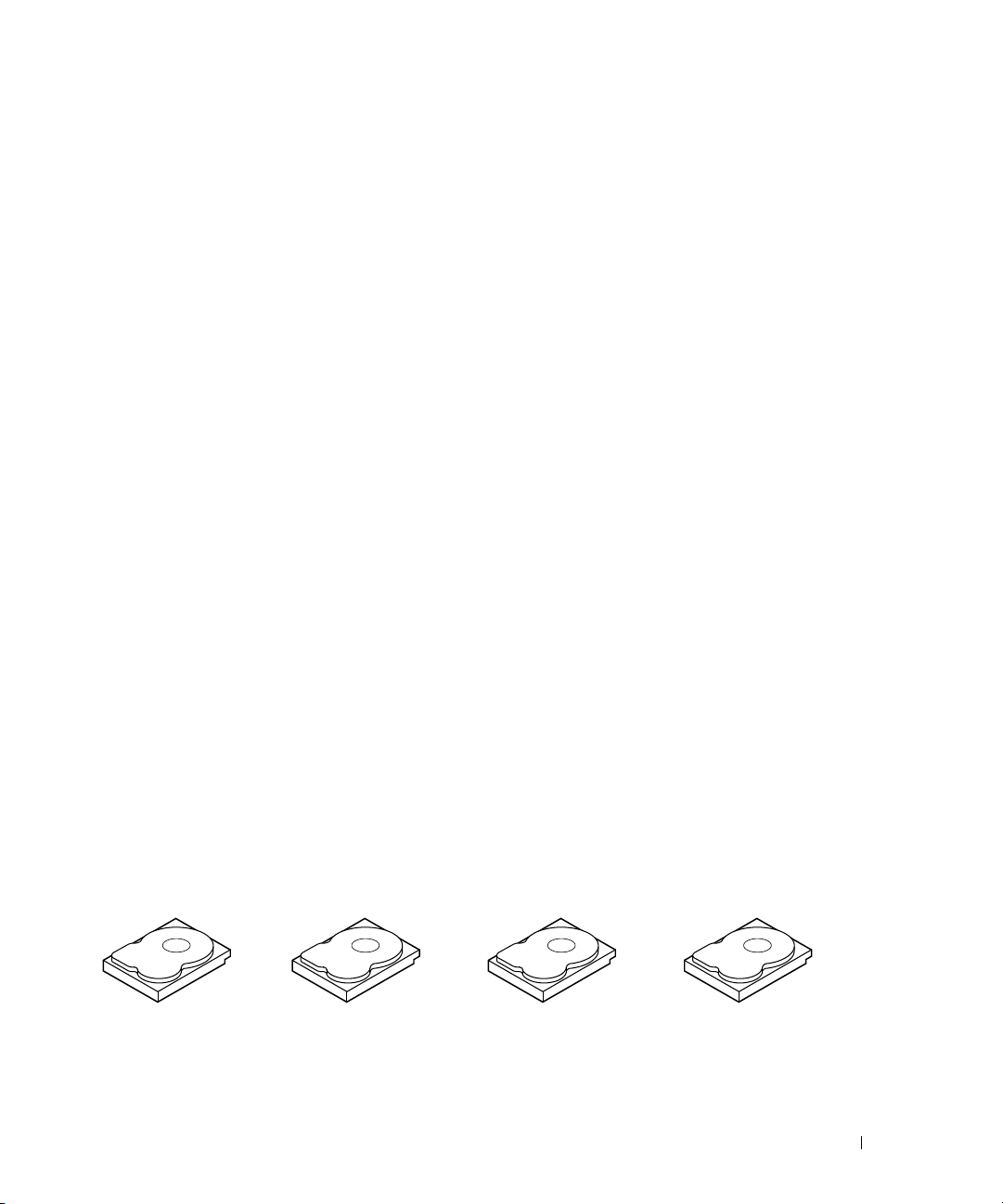
RAID レベルの概要
RAID 0
ライピングを使用して高いデータスループットを実現します。
RAID 1
の物理ディスクにも書き込まれます。
タの完全な冗長性を必要とする小型のデータベースその他のアプリケーションに適しています。
RAID 5
リティ)が使用され、特に小さなランダムアクセスを対象に高いデータスループットとデータの冗
長性が実現します。
RAID 10
グが利用されます。
RAID 50 は RAID 0 と RAID 5
用されます。システムの可用性、要求レート、データ転送の要求が高く、中から大の容量が要求さ
れるデータに最適です。
では特に、データの冗長性を必要としない環境で大きなファイルを扱う際に、ディスクスト
ではディスクミラーリングを使用し、1 台の物理ディスクに書き込まれるデータが同時に別
このタイプの
RAID
は、大容量を必要としない代わりにデー
では、すべての物理ディスクにまたがるディスクストライピングとパリティデータ(分散パ
は
RAID 0 と RAID 1
RAID 10
の組み合わせで、ミラースパンにまたがっるディスクストライピン
では高いデータスループットとデータの完全な冗長性が実現します。
の組み合わせで、分散データパリティとディスクストライピングが利
RAID の用語
ディスクストライピング
ディスクストライピングを利用すると、1 台だけの物理ディスクではなく、複数の物理ディスクに
またがってデータを書き込むことができます。
ストレージスペースが複数のストライプ(
ズはストライプサイズと呼ばれます。
されます。
たとえば、
1
台の物理ディスク上のストライプの一部は、ストリップと呼ばれます。
RAID
レベルが
0
の場合のようにディスクストライピングのみを使用する
クからなるシステムでは、セグメント
うに書き込まれます。
ディスクストライピングによってパフォーマンスが向上するのは、複数の
これらのストライプは、連続して、繰り返しインタリーブ
1
ディスクに同時にアクセスが行われるからですが、ディスクストライピングではデータの冗長性は
実現しません。
ディスクストライピングの一例を
図1-1
ディスクストライピングでは、各物理ディスクの
8 KB から 128 KB
の範囲)に分割されます。このサイ
はディスク
1
に、セグメント
2
はディスク
に示します。
4
台のディス
2
に、というよ
図 1-1 ディスクストライピング(RAID 0)の例
ストライプエレメント 1
ストライプエレメント 5
ストライプエレメント 9
ストライプエレメント 2
ストライプエレメント 6
ストライプエレメント 10
ストライプエレメント 3
ストライプエレメント 7
ストライプエレメント 11
ストライプエレメント 4
ストライプエレメント 8
ストライプエレメント 12
概要 13
Page 16
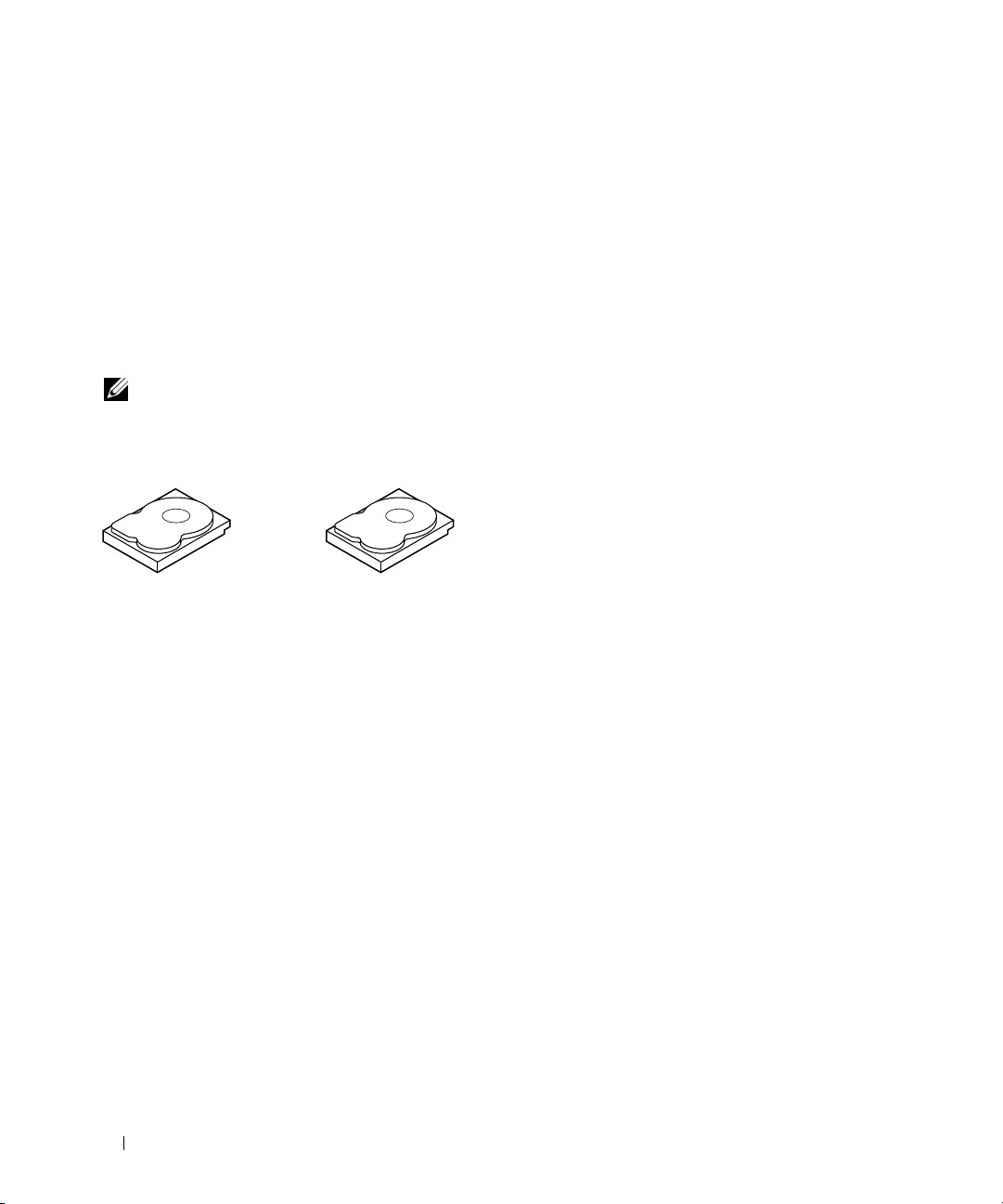
ディスクミラーリング
ミラーリング(
書き込まれます。
続行し、障害の発生した物理ディスクをリビルドできます。
利点は、
に書き込まれるため、
常に同じデータが格納されているからです。
します。
ディスクミラーリングは
ければならないため、高価になります。
メモ: ミラーリングされた物理ディスクは、読み込みの負荷分散により、読み込みのパフォーマンス
を高めることができます。
図 1-2 ディスクミラーリング(RAID 1)の例
100 %
RAID 1
)では、1 台のディスクに書き込まれるデータが同時に別のディスクにも
あるディスクに障害が発生しても、別のディスクを使用してシステムの動作を
ディスクミラーリングの最も大きな
のデータ冗長性が実現することです。 ディスクの中身が
1
台のディスクに障害が発生しても問題とはなりません。 両方のディスクに
どちらの物理ディスクも動作物理ディスクとして機能
100%
の冗長性を実現しますが、システム内の各物理ディスクを複製しな
ディスクミラーリングの一例を 図
2
台目のディスクに完全
1-2
に示します。
ストライプエレメント 1
ストライプエレメント 2
ストライプエレメント 3
ストライプエレメント 4
ストライプエレメント 1 の複製
ストライプエレメント 2 の複製
ストライプエレメント 3 の複製
ストライプエレメント 4 の複製
パリティ
パリティにより、複数の親データセットから冗長データセットが生成されます。 冗長データを使用
して、いずれかの親データセットをリビルドできます。
複製ではありませんが、データが失われた場合に、そのデータを使用してデータを再構築できます。
では、この方法は、物理ディスクグループ内のすべての物理ディスク、またはすべての物理
RAID
ディスクにまたがるストライプに適用されます。
パリティデータは、システムのすべての物理ディスクに分散しています。
害が発生しても、残りの物理ディスク上にあるパリティとデータからディスクをリビルドできます。
図
1-3
に示すように、
ています。
パリティでは、1 台の物理ディスクに障害が発生しても対応できる冗長性が提供される
RAID
レベル
5
では分散パリティとディスクストライピングが組み合わされ
一方で、すべての物理ディスクの内容を複製する必要はありません。
めに書き込み処理の速度が低下する場合があります。
パリティデータは親データセットの完全な
1
台の物理ディスクに障
ただし、パリティの生成のた
14 概要
Page 17
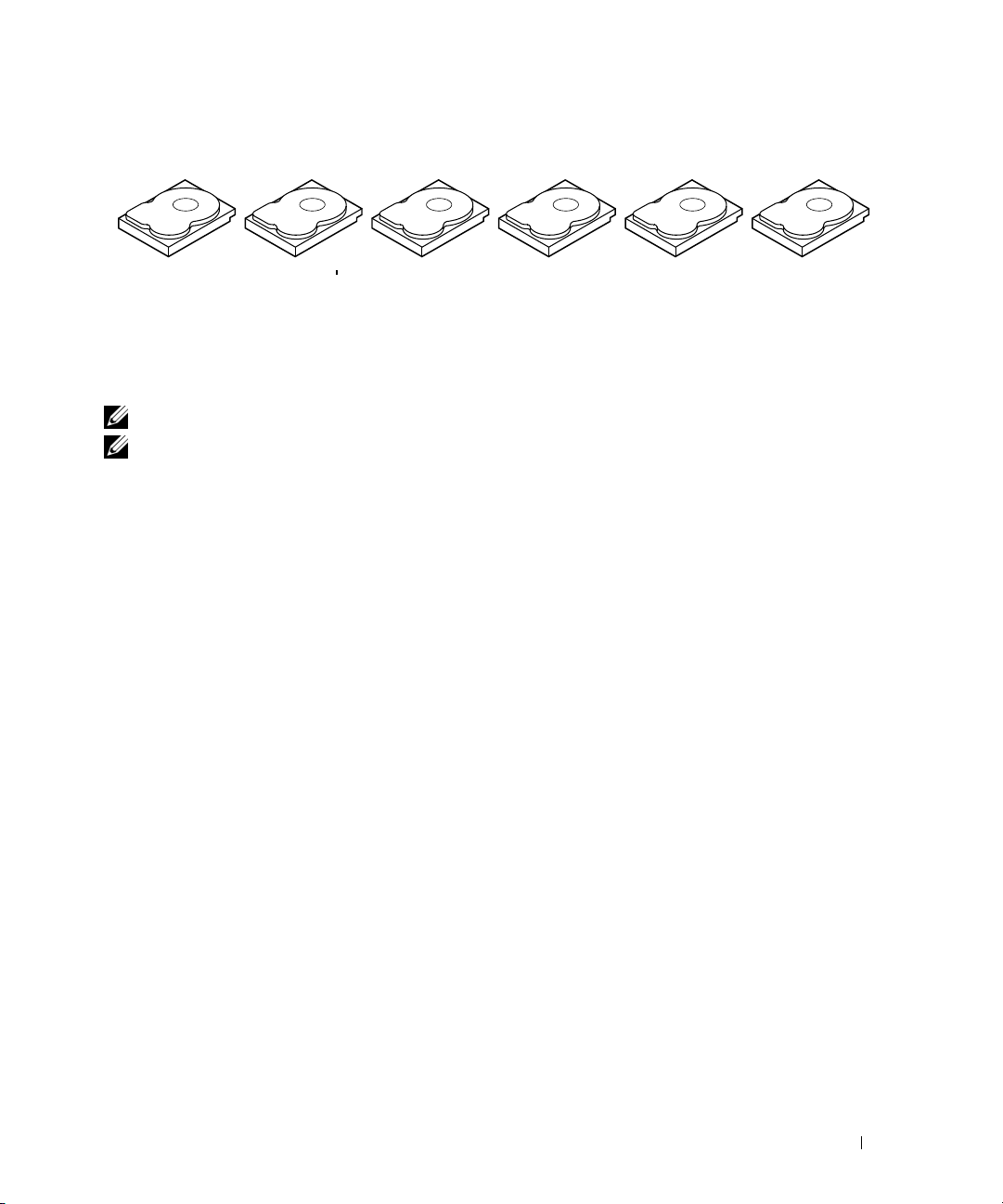
図 1-3 分散パリティ(RAID 5)の例
セグメント 1
セグメント 7
セグメント 13
セグメント 19
セグメント 25
パリティ
(26 ~ 30)
メモ: パリティはアレイ内のすべてのドライブに分散しています。
メモ: パリティはディスクグループ内の複数の物理ディスクに分散しています。
セグメント 2
セグメント 8
セグメント 14
セグメント 20
パリティ
(21 ~ 25)
セグメント 26
セグメント 3
セグメント 9
セグメント 15
パリティ
(16 ~ 20)
セグメント 21
セグメント 27
セグメント 4
セグメント 10
パリティ
(11 ~ 15)
セグメント 16
セグメント 22
セグメント 28
セグメント 5
パリティ
(6 ~ 10)
セグメント 11
セグメント 17
セグメント 23
セグメント 29
パリティ
(1 ~ 5)
セグメント 6
セグメント 12
セグメント 18
セグメント 24
セグメント 30
概要 15
Page 18
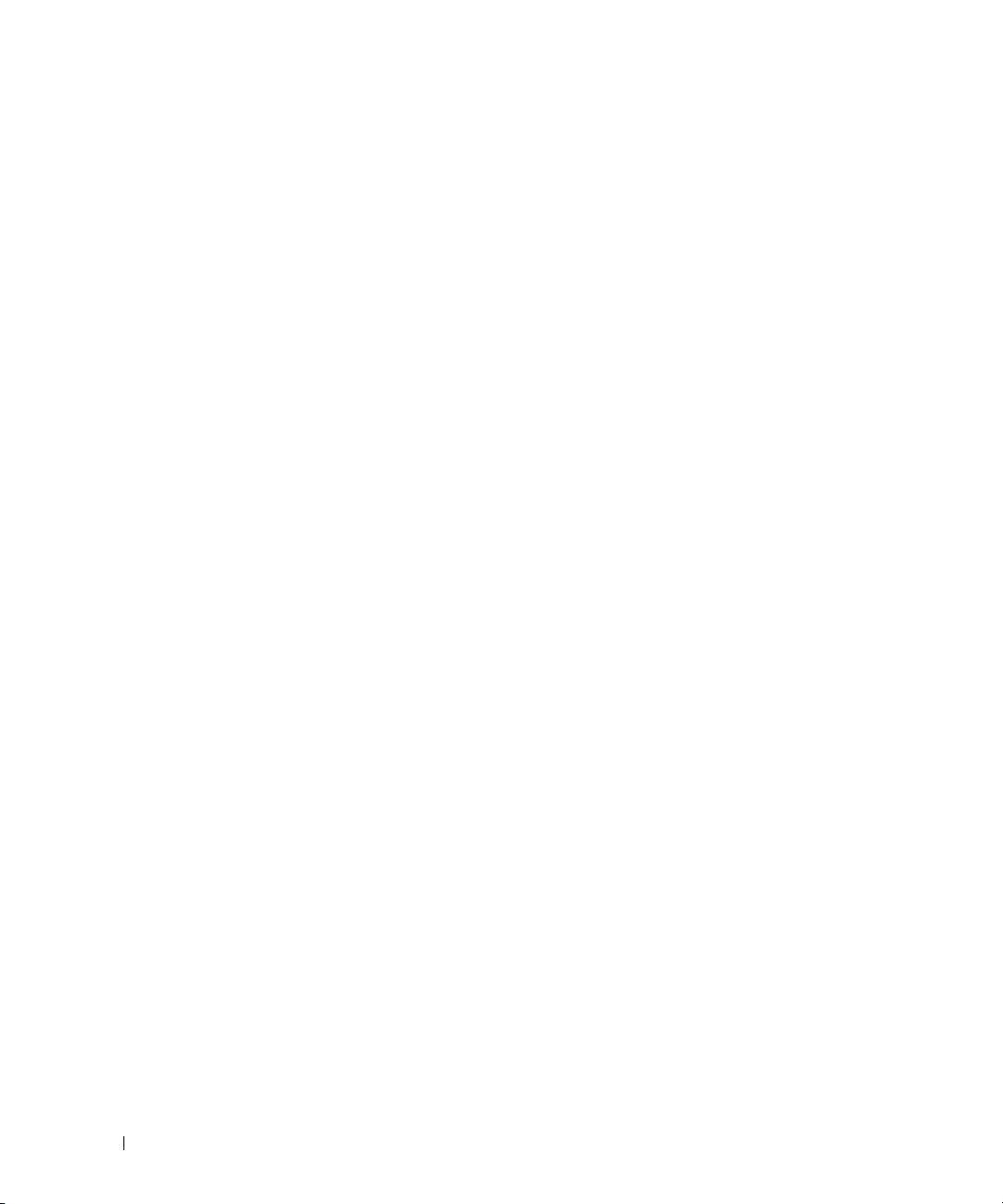
16 概要
Page 19
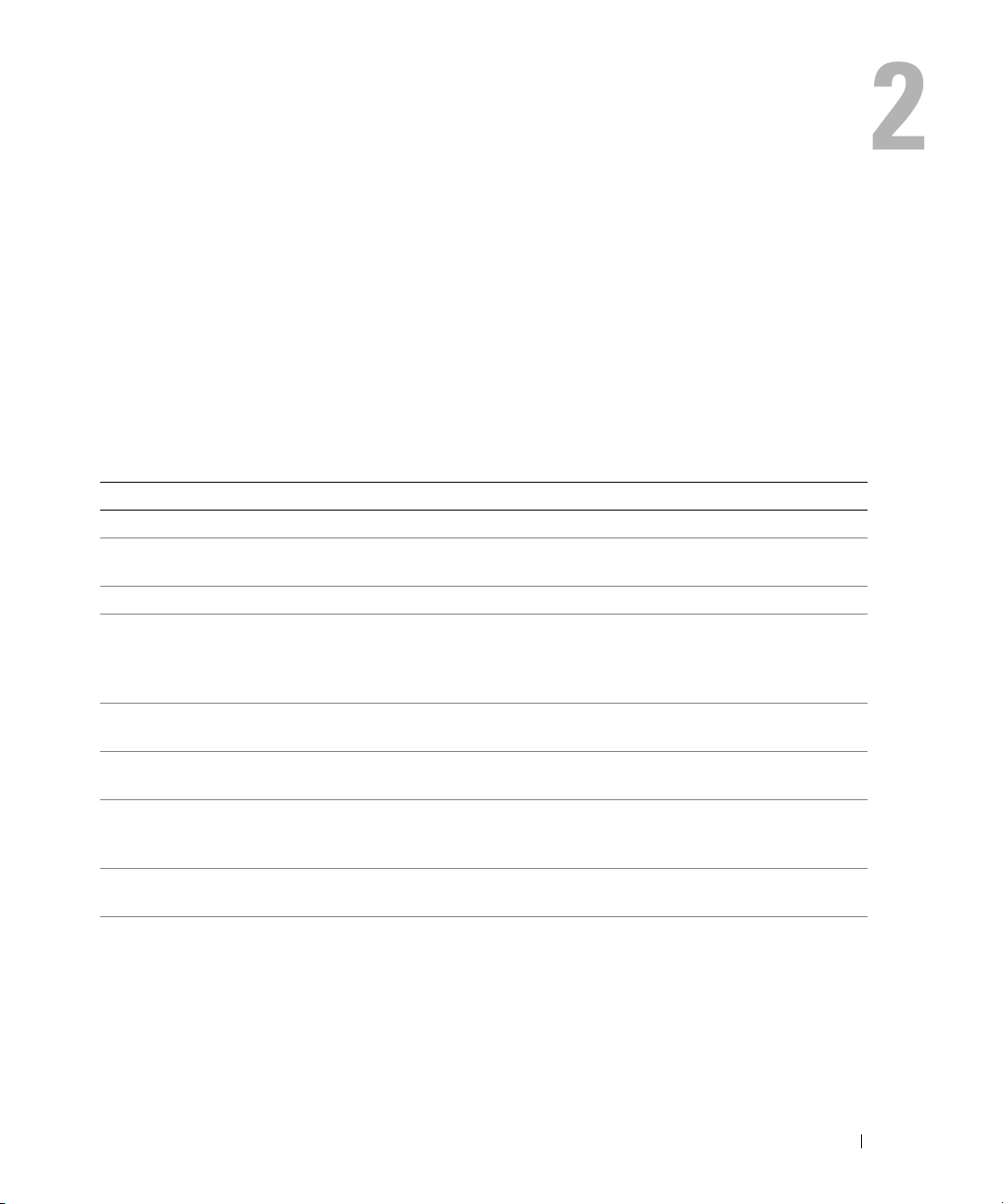
PERC 5 の機能
本項では、設定オプション、ディスクアレイのパフォーマンス、ハードウェア仕様、
ユーティリティ、および
RAID Controller
(
OS
PERC)5
のソフトウェアドライバなど、
Dell™ PowerEdge™ Expandable
シリーズのコントローラの機能について説明します。
RAID
PERC 5 コントローラの機能
本項では、
の各構成の比較を
表 2-1 PERC 5 コントローラの比較
仕様 PERC 5/E アダプタ PERC 5/i アダプタ
RAID
ポートあたりの
エンクロージャ数
ポート
プロセッサ
バッテリーバッ
クアップユニット
キャッシュメモリ
キャッシュの機能 ライトバック、ライ
各アレイの最大ド
ライブ数
各ディスクグルー
プの最大アレイ数
レベル
PERC 5
コントローラのハードウェア構成の機能について説明します。 コントローラ
表2-1
に示します。
PERC 5/i Integrated
0, 1, 5, 10, 50 0, 1, 5, 10, 50 0, 1, 5, 10, 50
3
台まで
2 x4
外部ワイドポート
Intel XScale
に基づく
プロセッサ
I/O
○、可搬式 ○
256 MB(DDR2
キャッシュメモリ)
トスルー、適応先読み、
非先読み、先読み
各アレイに
8
アレイまで
(スパン構成)
テクノロジ
Intel® IOP333
32
台まで 各アレイに
--
2 x4
内部ワイドポート
Intel XScale
テクノロジに基づく
Intel IOP333 I/O
プロセッサ
a
256 MB(DDR2
キャッシュメモリ)
ライトバック、ライ
トスルー、適応先読み、
非先読み、先読み
32
台まで 各アレイに
8
アレイまで
(スパン構成)
2 x4
内部ワイドポート
Intel XScale
テクノロジに基づく
Intel IOP333 I/O
プロセッサ
○
256 MB(DDR2
キャッシュメモリ)
ライトバック、ライ
トスルー、適応先読み、
非先読み、先読み
8
アレイまで
(スパン構成)
32
管理
台まで
PERC 5 の機能 17
Page 20
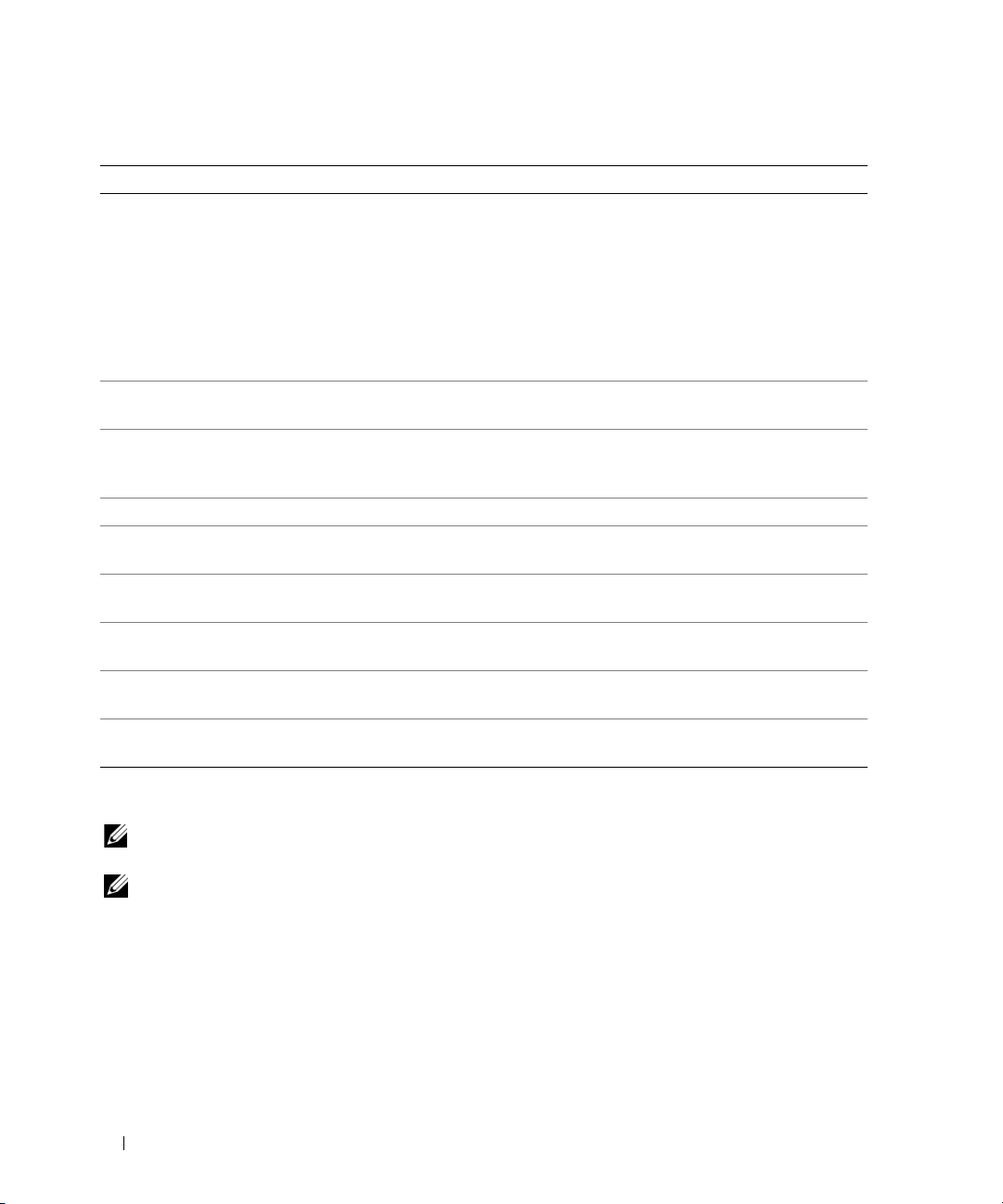
表 2-1 PERC 5 コントローラの比較 (続き)
仕様 PERC 5/E アダプタ PERC 5/i アダプタ
各ディスクグル
ープの最大仮想
ディスク数
各コントローラ
の仮想ディスクの数
x8 PCI Express
各ディスクグループに
まで
16
RAID 0=16
RAID 1=16
RAID 5=16
RAID 10= 1
RAID 50=1
各コントローラに
まで
64
各ディスクグループに
まで
16
RAID 0=16
RAID 1=16
RAID 5=16
RAID 10=1
RAID 50=1
各コントローラに
64
まで
○○○
PERC 5/i Integrated
各ディスクグループに
まで
16
RAID 0=16
RAID 1=16
RAID 5=16
RAID 10=1
RAID 50=1
各コントローラに
64
まで
ホストインタフ
ェースのサポート
オンライン容量拡張 ○ ○ ○
/
専用
グローバル
○○○
ホットスペア
ホットスワップデ
○○○
バイスのサポート
非ディスクデバイ
×××
スのサポート
容量の異なる物理
○○○
ディスクのサポート
ハードウェア排他的論
理和(
XOR
)サポート
a
PERC 5/i アダプタは、一部のシステムでのみバッテリーバックアップユニット(BBU)をサポートします。
詳細については、システムに付属のマニュアルを参照してください。
○○○
メモ: シリアル接続 SCSI(SAS)に使用できるケーブルの最大長は、ポートツーポートで 4 m です。
この制限は外部ケーブルにのみ適用されます。
メモ: アレイの最大サイズは、物理ディスクのサイズのほかに、各アレイの最大ドライブ数(32 台)、
各ディスクグループのスパンの最大数(8)によって限定されます。 以上の条件により、RAID 10 におけ
る最大スパン数は 8 に限定され、各仮想ディスクにつきドライブ計 16 台となります。
18 PERC 5 の機能
Page 21
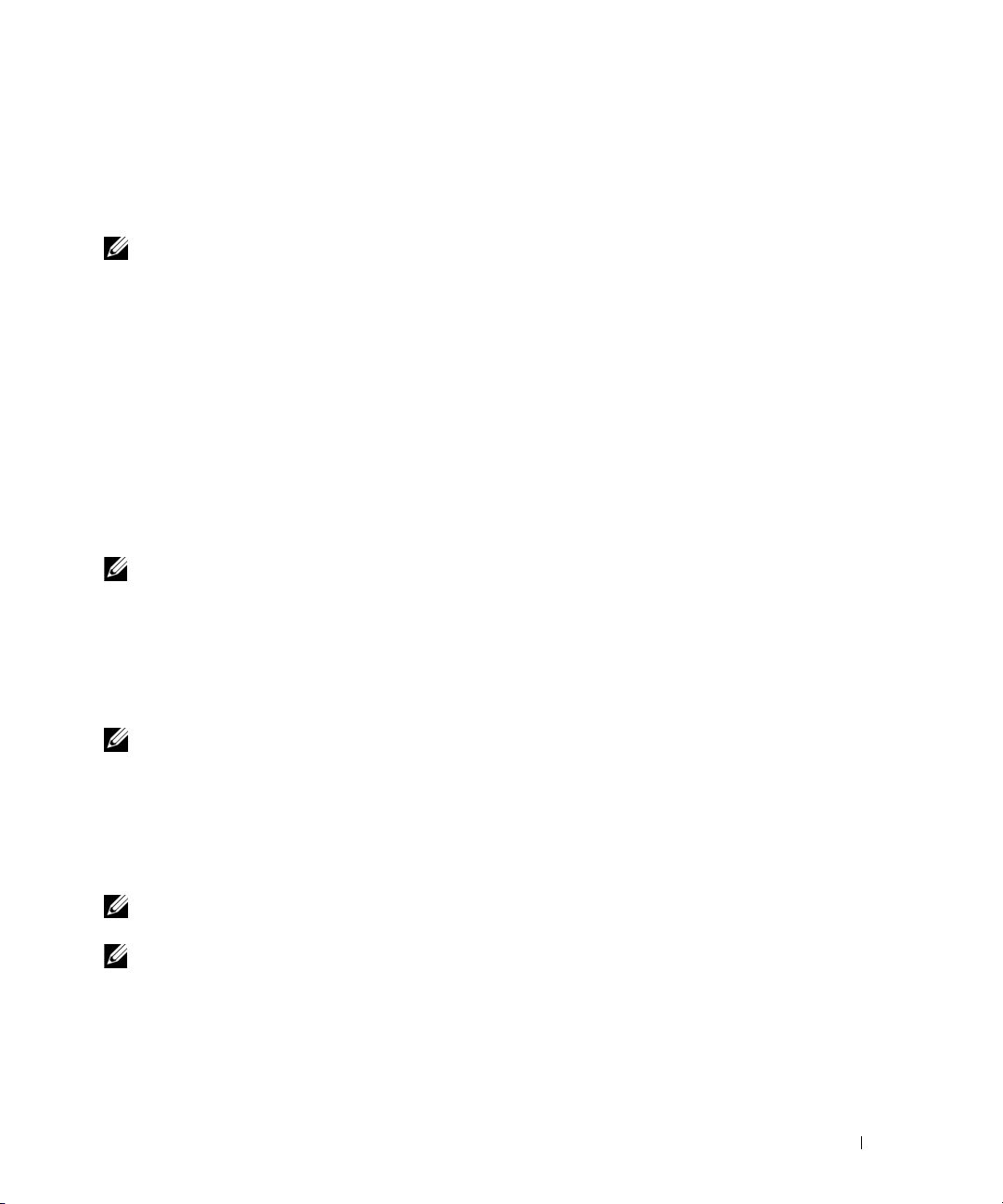
既存の PERC 5 コントローラ上に作成された仮想ディスクとの互換性
PERC 5
できます。データの損失、破壊、冗長性、設定による損失が発生するおそれもありません。
コントローラ上に作成された仮想ディスクを他の
コントローラは、既存の
PERC 5
コントローラ上に作成された仮想ディスクを認識し、使用
PERC 5
メモ: 互換性の詳細については、デルのテクニカルサポート担当者にお問い合わせください。
コントローラに移転することも可能です。
同様に、
SMART テクノロジ
SMART
マンスが監視され、予測可能な物理ディスクの障害が検出されます。
フォーマンスと信頼性の監視に役立ち、物理ディスク上のデータを保護します。
題が検出されても、データを失わずに物理ディスクの交換または修理が可能です。
SMART
内かどうかを判定する特性を備えています。
にパフォーマンスの低下が見られます。
予測可能な物理ディスクの障害には、ベアリングの故障、読み取り
ンアップレートの変化など、関係する要因が多数あります。
ターの増えすぎなど、読み取り
機能により、すべてのモーター、ヘッド、物理ディスクエレクトロニクスの内部パフォー
この機能は物理ディスクのパ
物理ディスクに問
対応の物理ディスクは、データ(値)を監視し、値の変化を識別して、値が限界値の範囲
多くの機械的
/
書き込み面の不良に関連する要因もあります。
メモ: インタフェースの仕様の詳細については、www.t10.org(SCSI)または www .t13.org(SATA)
を参照してください。
/
電気的な障害では、障害が発生する前
/
書き込みヘッドの故障、スピ
また、シークエラーレートや不良セク
バックグラウンド初期化
バックグラウンド初期化(
ディアエラーの自動チェックであり、その過程でパリティが作成され、書き込まれます。
RAID 0
の仮想ディスク上では実行されません。
メモ: BGI を無効のままにしておくことはできません。 BGI をキャンセルしても、5 分以内に自動的に
再開されます。 BGI を中止する手順については、72 ページの「バックグラウンド初期化の停止」を参
照してください。
バックグラウンド初期化の速度は、ストレージ管理ソフトウェアによって制御されます。 速度を変
更する前に、進行中のバックグラウンド初期化を中止する必要があります。中止せずに変更しても、
変更は有効になりません。
バックグラウンド初期化が自動的に再開された時に有効となります。
メモ: 仮想ディスクの初期化とは異なり、バックグラウンド初期化を実行しても物理ディスクのデー
タは消去されません。
メモ: コンシステンシーチェックとバックグラウンド初期化によって実行される機能は同じです。
両者の違いは、バックグラウンド初期化の方は手動で開始できないのに対し、コンシステンシー
チェックではそれが可能な点です。
BGI
)は、仮想ディスク上のパリティを修正するプロセスです。
BGI
BGI
バックグラウンド初期化を中止して速度を変更すると、速度の変更は
はメ
は、
PERC 5 の機能 19
Page 22
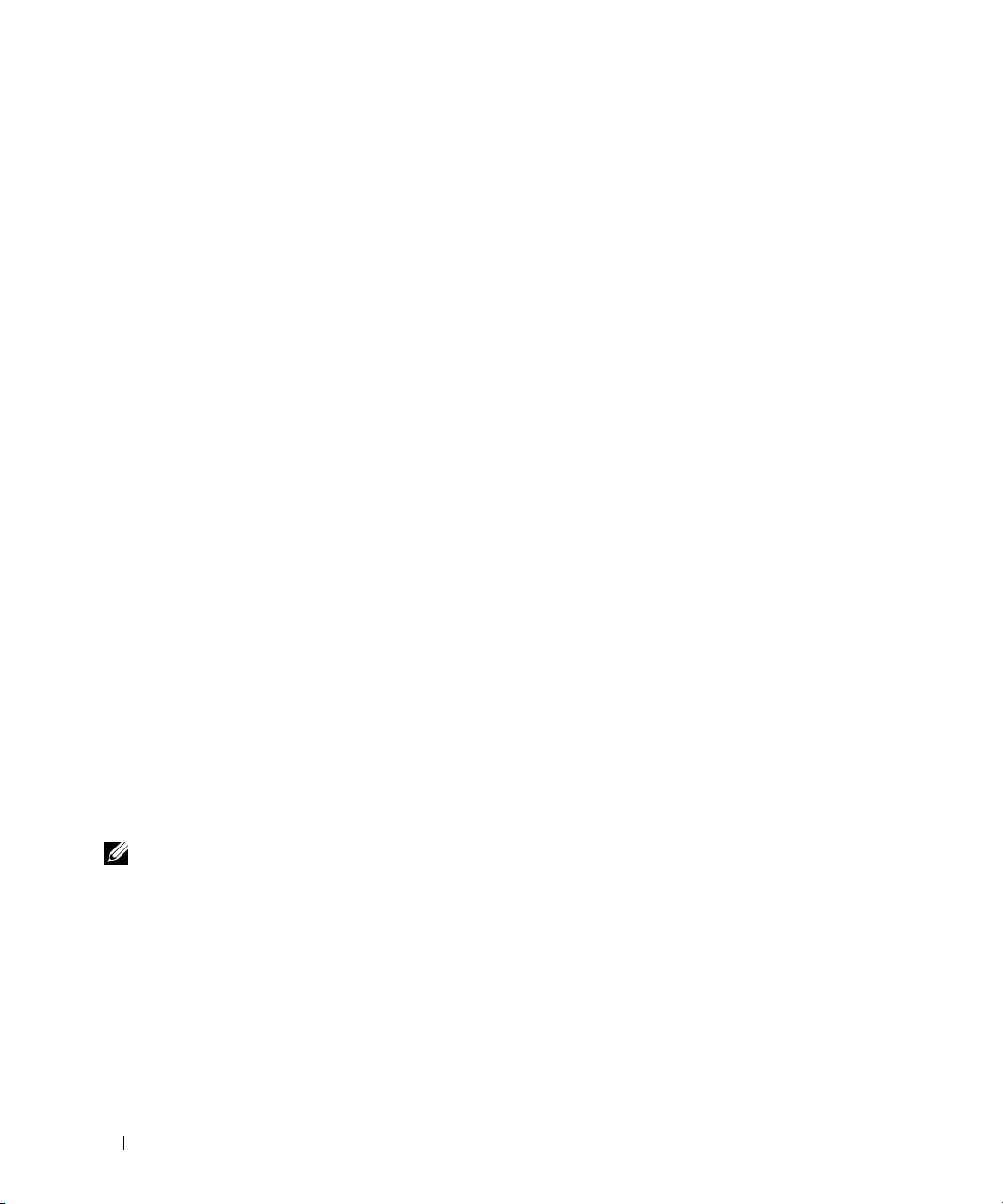
LED の動作
物理ディスクキャリア上の
システムのマニュアルで点滅パターンの詳細について確認してください。
Dell PowerVault™ MD1000
ェアオーナーズマニュアル』を参照してください。
Dell PowerVault MD3000
ては、
LED
は、各物理ディスクの状態を示します。 内蔵ストレージについては、
の点滅パターンについては、
Dell PowerVault MD1000
Dell PowerVault MD3000
の『ハードウ
の点滅パターンについ
の『ハードウェアオーナーズマニュアル』を参照してください。
ディスクのローミング
PERC 5
同じコントローラ上の別のケーブル接続またはバックプレーンスロットに移動できます。
ラは、位置が変更された物理ディスクを自動的に認識し、ディスクグループの一部である適切な仮想
ディスク内に論理的に配置します。
時にのみ実行できます。
ディスクのローミングを使用するには、次の手順を実行します。
コントローラでは、物理ディスクを
ディスクのローミングは、システムがシャットダウンされている
1
確実にシャットダウンを行うために、システム、物理ディスク、エンクロージャ、システム部
1
つのケーブル接続またはバックプレーンスロットから、
コントロー
品の電源をオフにし、電源コードをシステムから外します。
2
物理ディスクをバックプレーンまたはエンクロージャの別の位置に移動します。
3
セーフティチェックを実行します。 物理ディスクが適切に挿入されていることを確認し、正し
く実行します。
4
システムの電源を入れます。
RAID
コントローラが物理ディスク上の設定データから
構成を検出します。
ディスクの移行
PERC 5
ントローラから別のコントローラに移行することができます。
前に移行元のコントローラをオフラインにしておく必要があります。
たは劣化状態の仮想ディスクをインポートできます。
できません。
コントローラが既存の設定を持つ物理ディスクを検出すると、その物理ディスクを「異種」として
フラグし、異種ディスクが検出されたことを示す警告を生成します。
専用のホットスペアは、グローバルホットスペアとしてインポートされます。
ホットスペアの構成が変わったことを示す警告を生成します。
20 PERC 5 の機能
コントローラでは、移行先のコントローラをオフラインにせずに、仮想ディスクを
ただし、ディスクの移行を実行する
コントローラは、最適状態ま
オフライン状態の仮想ディスクはインポート
メモ:
PERC 5 コントローラは、以前の SCSI PERC RAID コントローラに対する下位互換性を持ちません。
ファームウェアは、
1
つのコ
Page 23
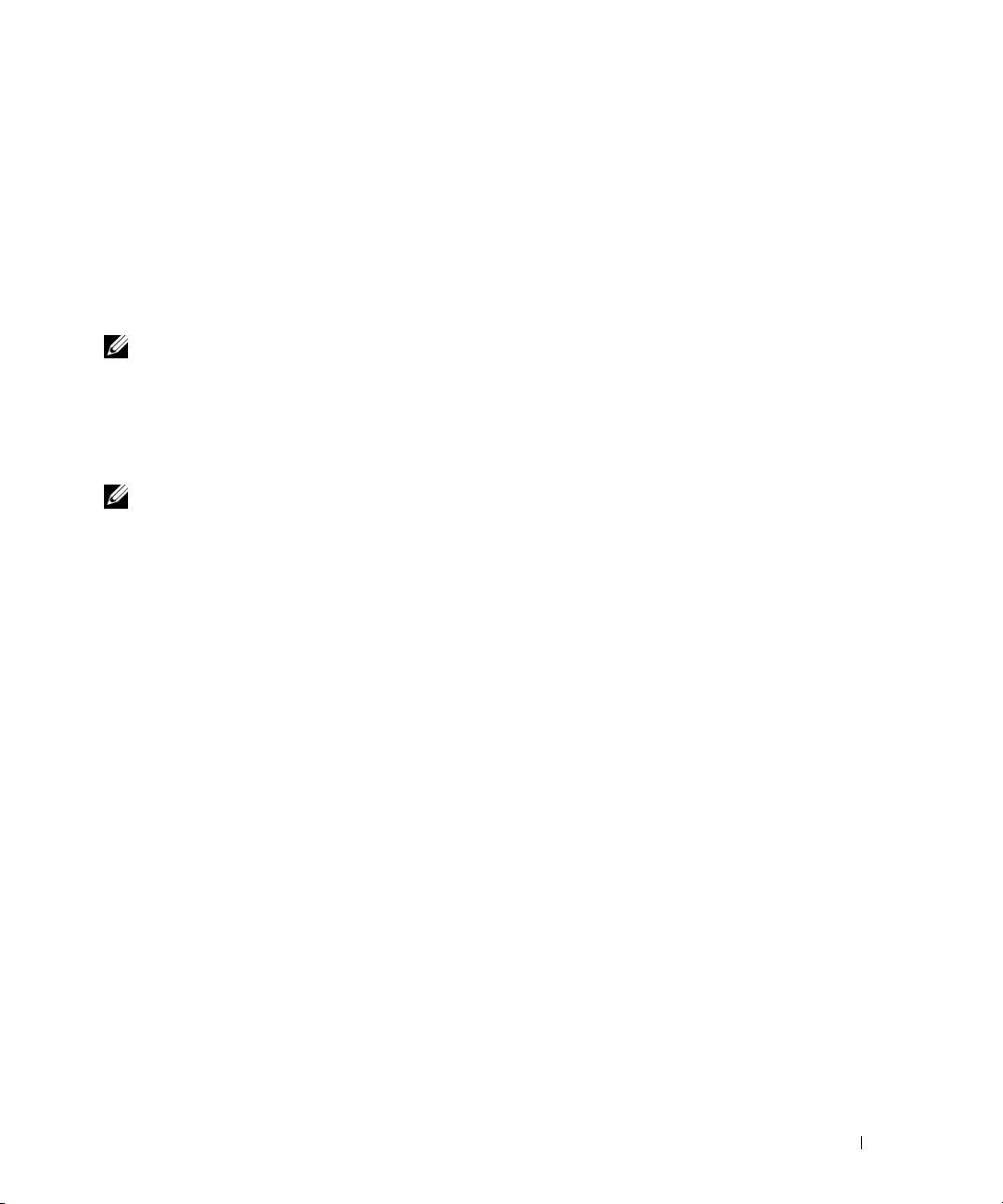
ディスクの移行を使うには、次の手順を実行します。
1
移行元のコントローラが搭載されているシステムの電源を切ります。
2
該当する物理ディスクを移行元のコントローラから移行先のコントローラに移動します。
物理ディスクを挿入する時に、移行先のコントローラを搭載したシステムは電源が入ったまま
で構いません。
3
ストレージ管理アプリケーションは、挿入されたディスクを異種ディスクとしてフラグします。
4
ストレージ管理アプリケーションを使用して、検出された異種構成をインポートします。
メモ: 仮想ディスクを構成する物理ディスクの完全なセットが移行されたことを確認します。
物理ディスク不良の場合の警告アラーム
PERC 5/E
イベントを知らせる警告音を使用できます。
して、オンボードのアラームトーンを有効、無効、無音に切り替えることができます。
アダプタでは、仮想ディスクまたは物理ディスクの問題を伴う主要な警告イベント
BIOS
設定ユーティリティと管理アプリケーションを使用
メモ: 警告音コードについては、88 ページの「可聴アラーム警告」を参照してください。
/
重大な
バッテリーの管理
TBBU
は内蔵バッテリーパックを備えたキャッシュメモリモジュールであり、バッテリー付きの
TBBU
キャッシュモジュールを新しいコントローラに付け替えることができます。
クアップ電源を提供することで、
BBU
は、停電時にバックアップ電源を供給することで
ントローラ上のキャッシュデータの完全性を保護するバッテリーパックです。
BBU
はキャッシュメモリモジュールに直接接続されておらず、そのため、別のコントローラに付け
替えることができません。
TBBU と BBU
従来のバッテリーよりも小型のフォームファクターにより多くの電力を蓄えることができます。
コントローラに障害が発生した場合にコントローラキャッシュを処理する手順の詳細については、
32
ページの「コントローラ間での
は、メモリモジュール上のデータを保護する安価な手段です。 リチウムバッテリーは、
PERC 5/E
TBBU
アダプタ上のキャッシュデータの完全性を保護します。
PERC 5/i
の移動」を参照してください。
アダプタと
は、停電時にバッ
PERC 5/i Integrated
TBBU
とは異なり、
コ
書き込みキャッシュポリシーについて
キャッシュコントローラは、データブロックをキャッシュメモリに書き込みます。これは物理ディ
スクへの書き込みよりも遥かに高速です。
をホストシステムに送信します。
キャッシュコントローラは、データ転送完了の確認信号
PERC 5 の機能 21
Page 24
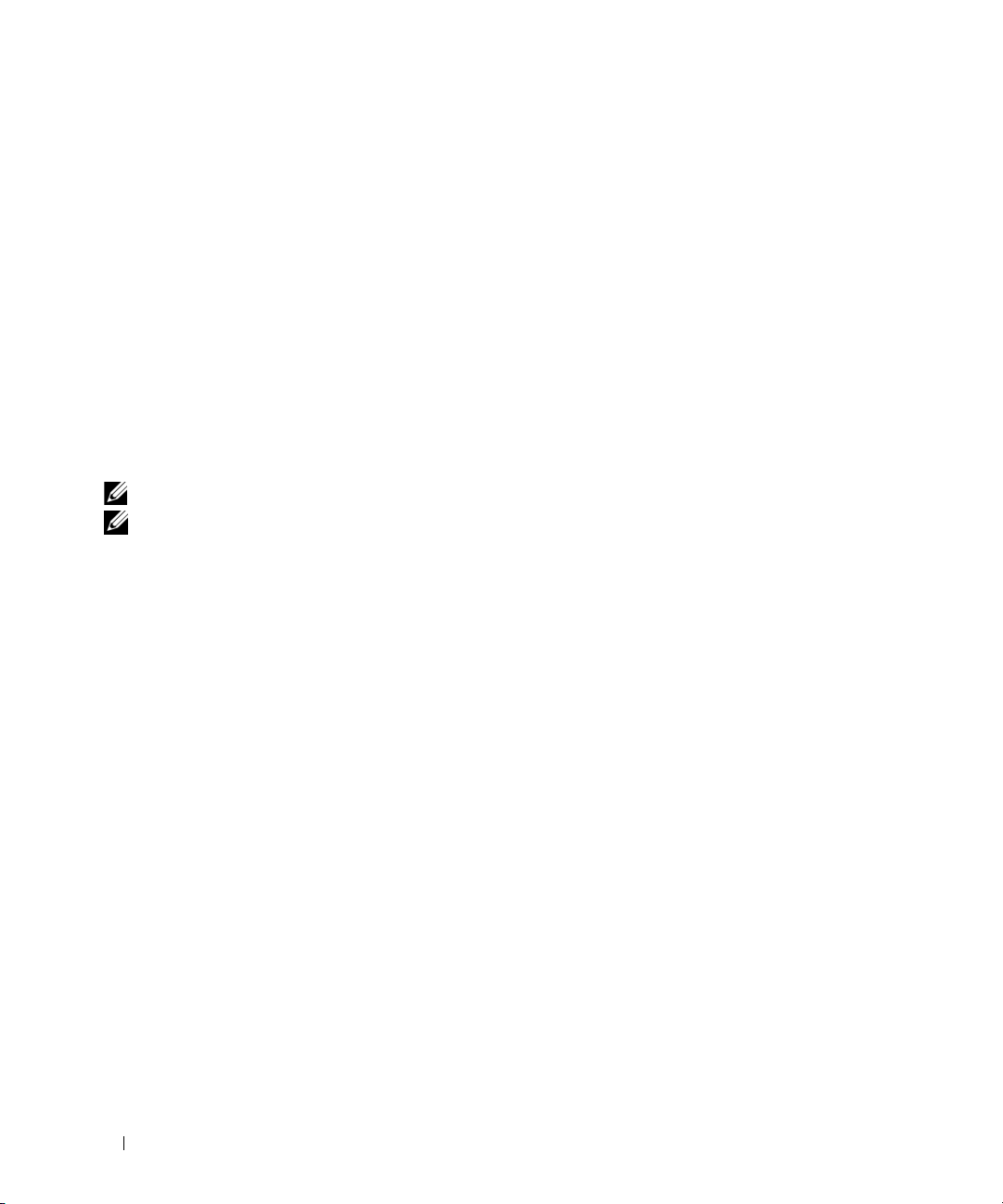
ライトバックとライトスルー
ライトスルーキャッシングでは、ディスクサブシステムがトランザクションの全データを受信した
時に、コントローラがデータ転送完了信号をホストシステムに送信します。
システムの動作レベルが低下した時に、または書き込みバッファが容量の限界に近づいた時に、
キャッシュデータをストレージデバイスに書き込みます。
ライトバックキャッシュでは、コントローラのキャッシュがトランザクションですべてのデータを
受信した時に、コントローラがデータ転送完了信号をホストに送信します。
トレージデバイスに書き込まれません。
ライトバックキャッシュを使用する際のリスクは、ストレージデバイスにキャッシュデータが書き
込まれる前に電源に障害が発生すると、キャッシュデータが失われるおそれがあることです。
した
PERC 5
トローラが
ライトバックキャッシュには、ライトスルーキャッシュよりもパフォーマンスで優れた点があ
ります。
メモ: キャッシュ設定のデフォルトはライトバックキャッシュです。
メモ: 一部のデータパターンや構成では、ライトスルーキャッシュポリシーを使用した場合の方が優
れたパフォーマンスを示すことがあります。
コントローラに
BBU
をサポートしているかについては、表
BBU
を使用すれば、このリスクを取り除くことができます。 どのコン
2-1
を参照してください。
コントローラは次に、
キャッシュデータはス
選択
ファームウェアによるキャッシュの管理
ファームウェアは、バッテリーの状態に基づいてキャッシュを管理します。
イクル)は、バッテリーの状態を判定するためにコントローラが定期的に(およそ
行うバッテリーの調整作業です。
Learn Cycle
3
か月に
(学習サ
1
度)
ライトバックが用いられる状況
ライトバックキャッシュは、バッテリーが取り付けられていて良好であるすべての状況で使用さ
れます。
ライトスルーが用いられる状況
ライトスルーキャッシュは、バッテリーがないか、またはチャージが低下しているすべての状況で
使用されます。
データを維持することができない状況を指します。
22 PERC 5 の機能
チャージが低下している状態とは、停電の場合にバッテリーが少なくとも
24
時間
Page 25
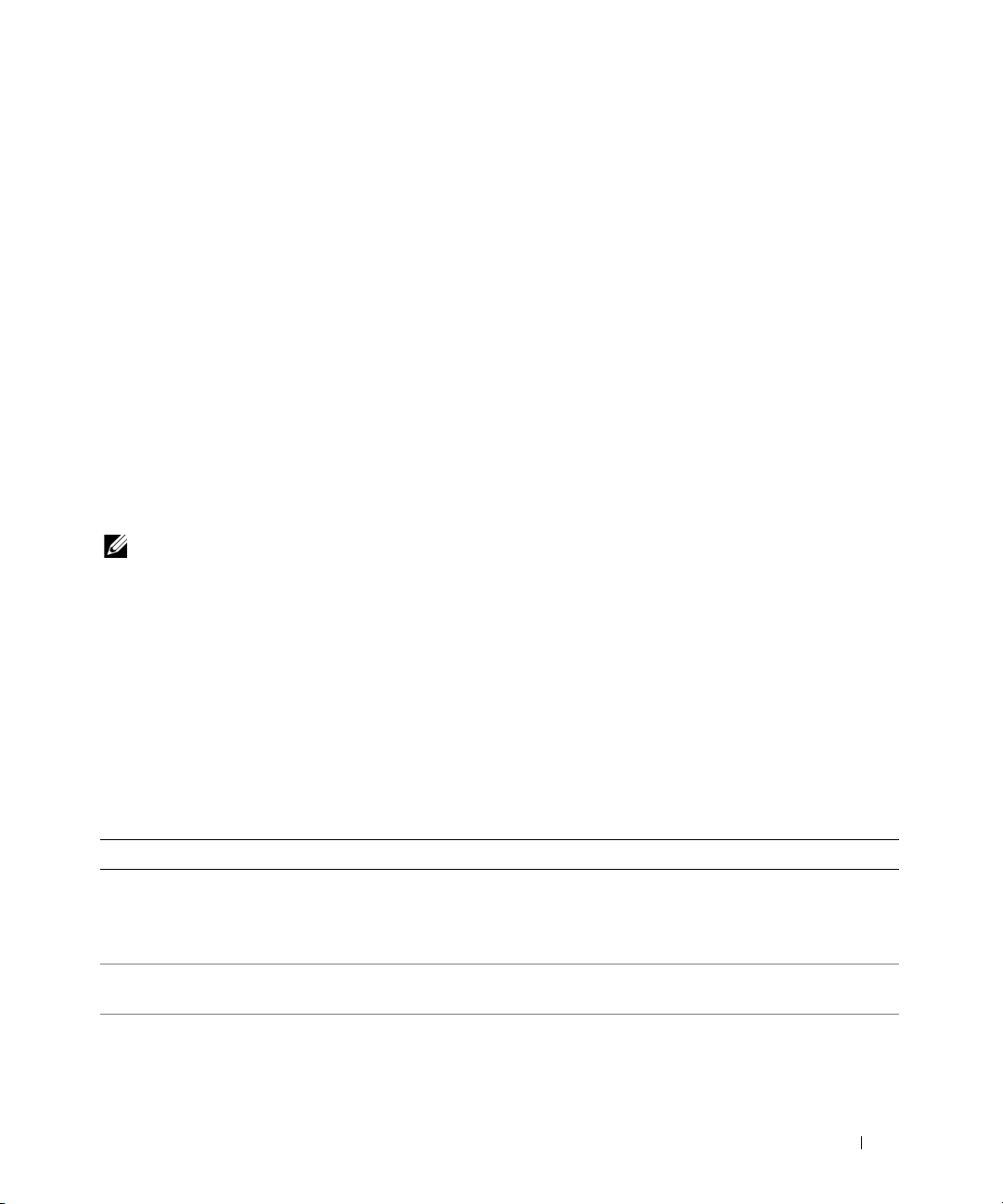
Forced Write-Back With No Battery(バッテリーがない場合にライトバックを強制) が用いられる状況
ユーザーが Force WB with no battery
ると、ライトバックモードが利用できます。
択すると、バッテリーが取り付けられていて良好(正常)であるか、または学習サイクルが実行中
であっても、仮想ディスクはライトバックモードになります。
データが失われないように、ライトバックを強制するモードの使用中は電源バックアップシステム
を使うことをお勧めします。
学習サイクルの所要時間
学習サイクルの所要時間は、バッテリーの充電容量と、使用されている放電
右されます。
PERC 5
の場合、学習サイクルの予想所要時間は約
います。
•
学習サイクルの放電サイクル:約
•
学習サイクルの充電サイクル:約
バッテリーが古くなって容量が低下すると、学習サイクルは短くなります。
メモ: 詳細については、ストレージ管理アプリケーションを参照してください。
学習サイクルの放電段階では、
PERC 5
階では、バッテリー電圧はバッテリーのガスゲージを使用する
で監視されます。
バッテリーが放電容量のしきい値(
なり、バッテリーチャージャーが再び有効になります。
バッテリーが高速充電トリガ電圧(
を開始します。
バッテリーの高速充電が完了すると、学習サイクルも完了します。
(バッテリーがない場合にライトバックを強制)を選択す
Forced Write-Back
3
時間
4
時間
(ライトバックを強制)モードを選
デルでは、不意の停電が発生しても
/
充電電流によって左
7
時間で、次の部分で構成されて
のバッテリーチャージャーは無効になっています。 この段
SMBus
DCT
)に達すると、ダミーロードが無効に
この時点で、バッテリーチャージャーは
FCTV
)を下回っていることを検出し、バッテリーの高速充電
(スマートバッテリーバス)
RAID 設定情報
PERC 5
表 2-2 RAID 構成の特性
仕様 PERC 5/E アダプタ PERC 5/i アダプタおよび 5/i Integrated
サポートされている
仮想ディスクの数
オンライン
レベルの移行
コントローラの構成の特性を 表
各コントローラに
RAID
○○
2-2
にまとめます。
64
まで 各コントローラに
64
まで
メモ: コントローラ上の物理ディスク
の数は、カードが接続されているバッ
クプレーンによって制限されます。
PERC 5 の機能 23
Page 26
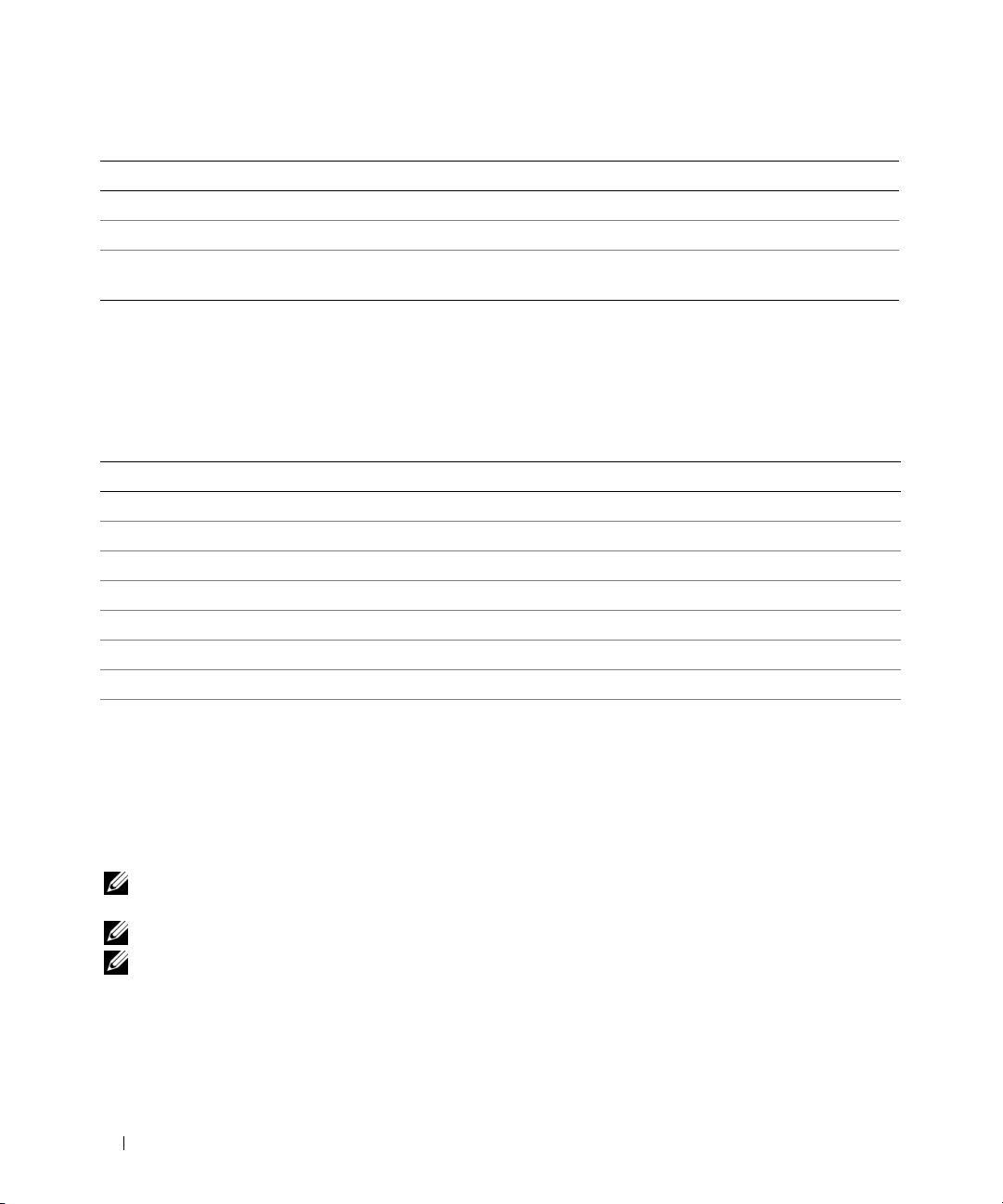
表 2-2 RAID 構成の特性 (続き)
仕様 PERC 5/E アダプタ PERC 5/i アダプタおよび 5/i Integrated
ディスクのローミング ○ ○
容量拡張後の再起動が不要 ○ ○
ユーザー指定のリ
ビルドレート
○○
フォールトトレランス機能
物理ディスクに障害が発生した場合にデータの損失を防ぐためのフォールトトレランスを提供する
表2-3
機能を
表 2-3 フォールトトレランス機能
仕様 機能
SMART
パトロールリードのサポート ○
物理ディスクの障害検出 自動
ホットスペアを使用した物理ディスクのリビルド 自動
パリティの生成とチェック(
設定データを保護するためのコントローラキャッシュのバッテリーバックアップ ○
システムをシャットダウンせずに物理ディスクユニットを手動でホットスワップ ○
a
PERC 5/i アダプタは、一部のシステムでのみバッテリーバックアップユニット(BBU)をサポートします。 詳細に
ついては、システムに付属のマニュアルを参照してください。
に示します。
のサポート ○
RAID 5
のみ) ○
a
物理ディスクのホットスワップ
ホットスワップとは、ディスクサブシステム内の不良ユニットを交換用ユニットと手作業で交換する
作業のことで、サブシステムに電源が入ったまま(通常の機能を実行中)の状態で交換を行うことが
できます。
24 PERC 5 の機能
メモ: PERC 5 コントローラがホットスワップをサポートするには、バックプレーンまたはエンクロー
ジャがホットスワップをサポートしている必要があります。
メモ:
メモ: ディスク交換の際には、新しいディスクの容量が元のディスクの容量と同じか、それを上回っ
ていることを確認してください。
SAS ドライブは必ず SAS ドライブと、SATA ドライブは必ず SATA ドライブと交換してください。
Page 27
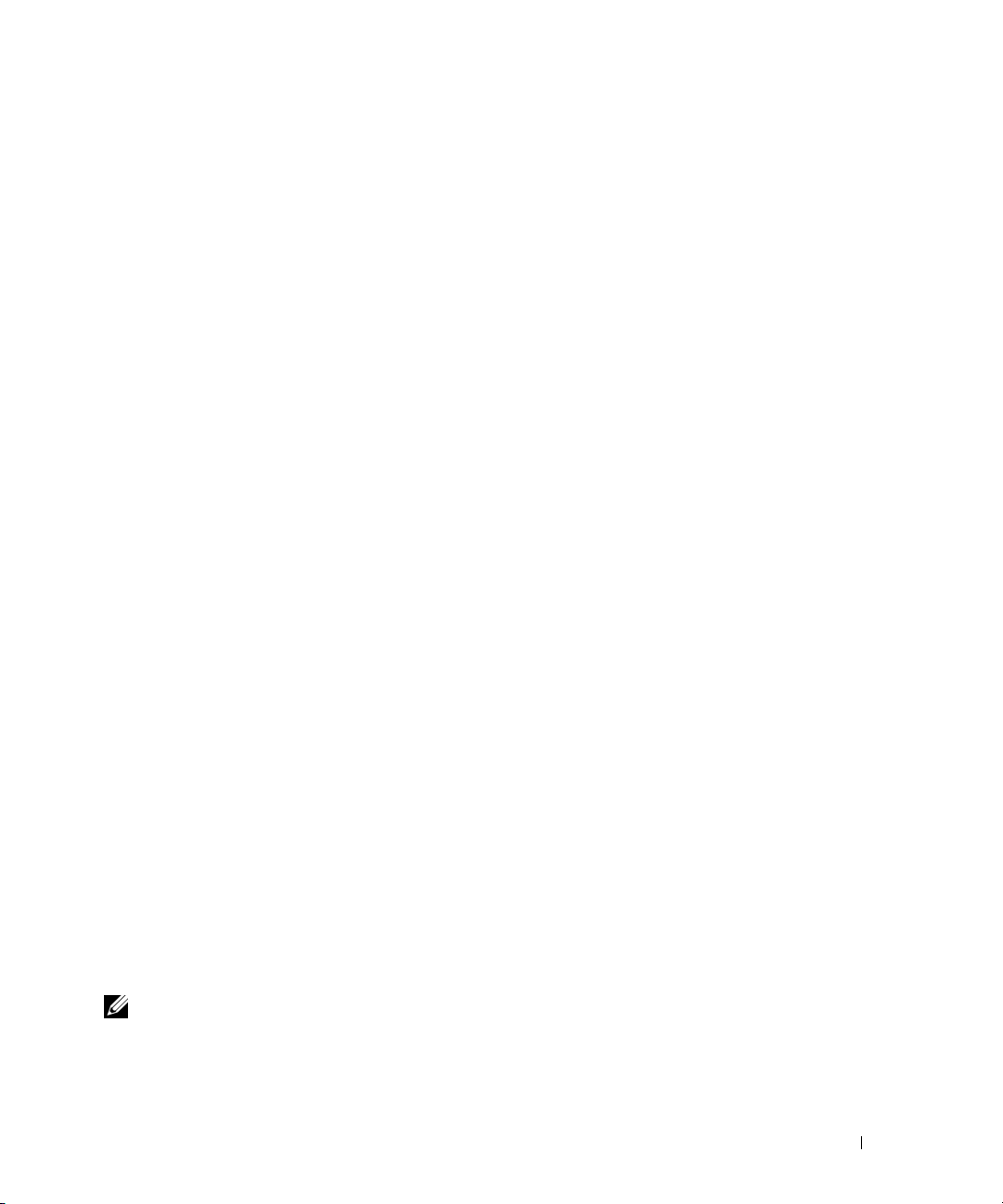
障害の発生した物理ディスクの検出
ファームウェアは、障害の発生した物理ディスクを自動的に検出し、リビルドします。 自動リビル
ドは、ホットスペアを使用して透過的に(ユーザーに意識させずに)行われます。
設定されている場合、コントローラは自動的にホットスペアを使用して不良物理ディスクのリビル
ドを試みます。
ホットスペアが
パトロールリード
パトロールリード機能は、物理ディスクの障害につながったりデータの保全性を損なったりする
おそれのある物理ディスクのエラーに備えてシステムを見張るなどの予防機能として設計されて
います。
によっては解決することができます。
通常の
ションを使用してパトロールリード機能を実行することができます。
パトロールリードの動作
以下は、パトロールリード動作の概要です。
パトロールリードは、ホストアクセス前に物理ディスクの潜在的な問題を検出し、場合
これにより、システム全体のパフォーマンスが向上します。
I/O
動作中のエラーリカバリが不要になる場合があるからです。 ストレージ管理アプリケー
1
パトロールリードは、ホットスペアも含め、仮想ディスクの一部として設定されているコント
ローラ上のすべてのディスクで実行されます。
は実行されません。
ディ状態でないディスクのことです。
2
パトロールリードは、未処理のディスク
ラリソースの量を調整します。
ロールリードは
3
パトロールリードはコントローラに接続されている設定済みのすべての物理ディスク上で動作
します。また、ディスクの選択を解除する方法はありません。
4
パトロールリードの反復では、
開します。
パトロールリード専用の時間帯を選択している場合は、
ださい。
Manual
未設定のディスクとは、仮想ディスクの一部となっていないか、またはレ
たとえば、システムが
I/O
処理が優先されるようにリソースの使用を控えます。
Auto
(自動)モードの場合、パトロールリードは
(手動)モードの場合、パトロールリードは再起動時に再開されません。
パトロールリードは未設定の物理ディスク上で
I/O
に基づいて、パトロールリード専用のコントロー
I/O
処理でビジー状態であれば、パト
0 %
Manual
(手動)モードを使用してく
から再
設定
ストレージ管理アプリケーションを使用してパトロールリードのオプションを選択することがで
きます。
トロールリードを無効にします。
トロールリードの機能と動作について説明します。
パトロールリードのオプションを使用して自動もしくは手動操作を設定するか、またはパ
以下の項では、ストレージ管理アプリケーションで利用可能なパ
メモ: 利用可能なパトロールリードの設定機能の詳細については、ストレージ管理アプリケーション
のマニュアルを参照してください。
PERC 5 の機能 25
Page 28
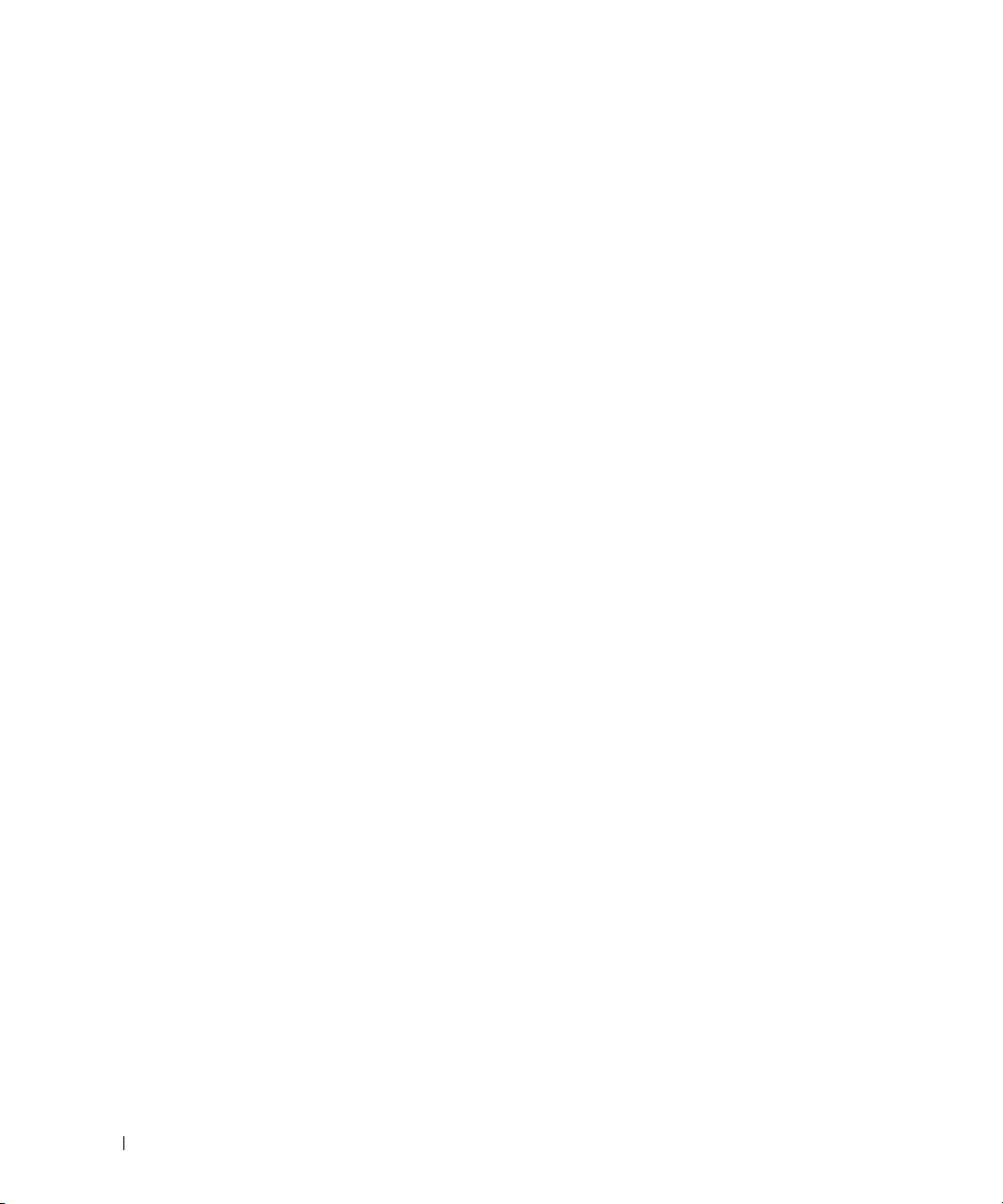
パトロールリードのモード
以下は、パトロールリードのスケジューリングの詳細を説明したものです。
1
コントローラはデフォルトでパトロールリードを Auto
Auto
ロールリードは
2
Auto
(自動)モードでは、パトロールリードはシステムで連続して実行され、最後の反復
が完了してから
(自動)モードまたは Manual
7
日以内に新たなパトロールリードが開始されるようにスケジュールされて
(自動)モードに設定します。 パト
(手動)モードに設定できます。
います。
3
Patrol Read Mode
Auto
または
(自動)から Disabled
(次回の実行の開始:)フィールドは N/A に設定されます。
(パトロールリードのモード)を Auto
(無効)に変更すると、
(自動)から Manual
(手動)、
Next execution will start at:
動作の詳細
パトロールリードの動作の詳細は、次のとおりです。
1
パトロールリードを Manual
せん。
パトロールリードを実行したい時にいつでも Start
されるだけです。
モードを Manual
(手動)モードに設定すると、パトロールリードは開始されま
(開始)を選択できるモードに設定
(手動)に設定すると、そのモードは変更するまで変わり
ません。
2
モードを Automatic
リードが完了すると、前回の反復から
(自動)に設定すると、パトロールリードが開始されます。 パトロール
7
日以内に再実行されるように自動的に設定されます。
動作のブロック
以下のいずれかの状況下では、パトロールリードは関係するどのディスク上でも実行されません。
•
未設定のディスクがある(ディスクは READY
•
仮想ディスクのメンバーディスクが再構築中。
•
仮想ディスクのメンバーディスクがバックグラウンド初期化またはコンシステンシーチェ
ック中。
(レディ)状態)。
26 PERC 5 の機能
Page 29
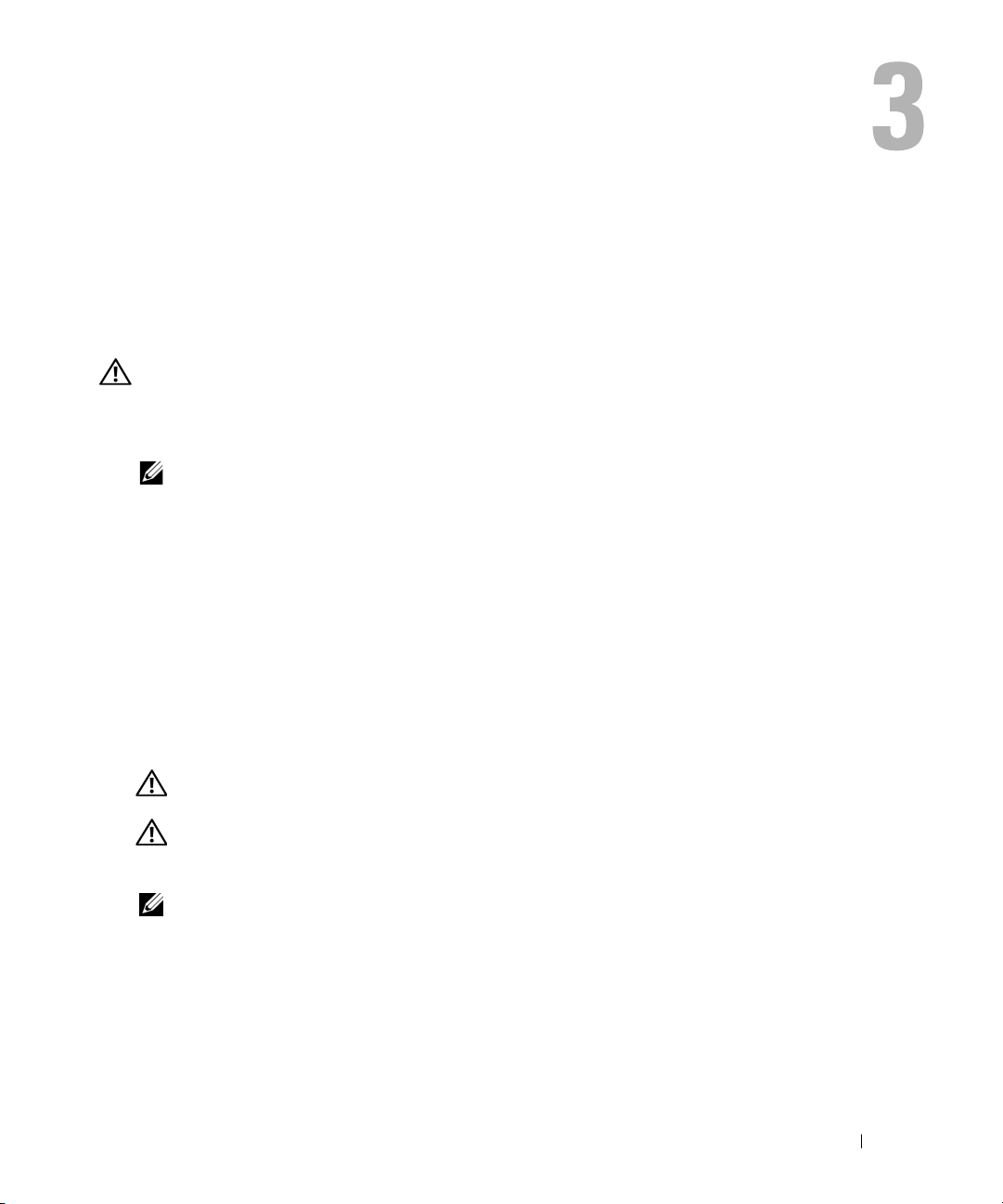
ハードウェアの取り付けと構成
本章では、
順について説明します。
Dell™ PowerEdge™ Expandable RAID Controller(PERC)5
カードの取り付け手
PERC 5/E アダプタの取り付け
警告: システムのカバーを取り外して内部の部品に手を触れる作業は、トレーニングを受けた
サービス技術者のみが行ってください。 安全上の注意、コンピュータ内部の作業、および静電気
障害への対処の詳細については、手順を実行する前に『製品情報ガイド』を参照してください。
PERC 5/E
1
システムの電源を切り、システムに接続されている周辺機器の電源を切って、電源コンセ
2
ントから抜きます。
オーナーズマニュアル』を参照してください。
3
システムをネットワークから外し、システムのカバーを取り外します。 システムカバーの
取り外し方については、お使いのシステムの『ハードウェアオーナーズマニュアル』を参
照してください。
4
空の
システムの背面にある空のフィラーブラケットを取り外します。
5
選択した
6
コントローラが
りと挿入します。
アダプタを開梱して損傷がないかどうかを確認します。
メモ: コントローラに損傷がある場合は、デルのテクニカルサポートにご連絡ください。
電源ユニットの詳細については、お使いのシステムの『ハードウェア
PCI Express(PCI-E)スロットを選択します。 選択した PCI-E スロットと揃っている
PCI-E スロットに
PCI-E
図3-1
警告: コントローラを PCI-E スロットに挿入する際に、メモリモジュールに力を加えないで
ください。 力を加えるとモジュールが損傷するおそれがあります。
警告: 静電気に敏感な部品は、静電気によって損傷するおそれがあります。 部品を取り扱う
際には必ず、静電気防止のために適切な手段を講じてください。 正しくアースせずに部品に
触れると、装置が損傷するおそれがあります。
メモ: 互換性のあるコントローラの一覧については、システムのマニュアルを参照して
ください。
PERC 5/E
スロットに確実に装着されるまで、コントローラを注意深くしっか
を参照してください。
アダプタを揃えます。
ハードウェアの取り付けと構成 27
Page 30
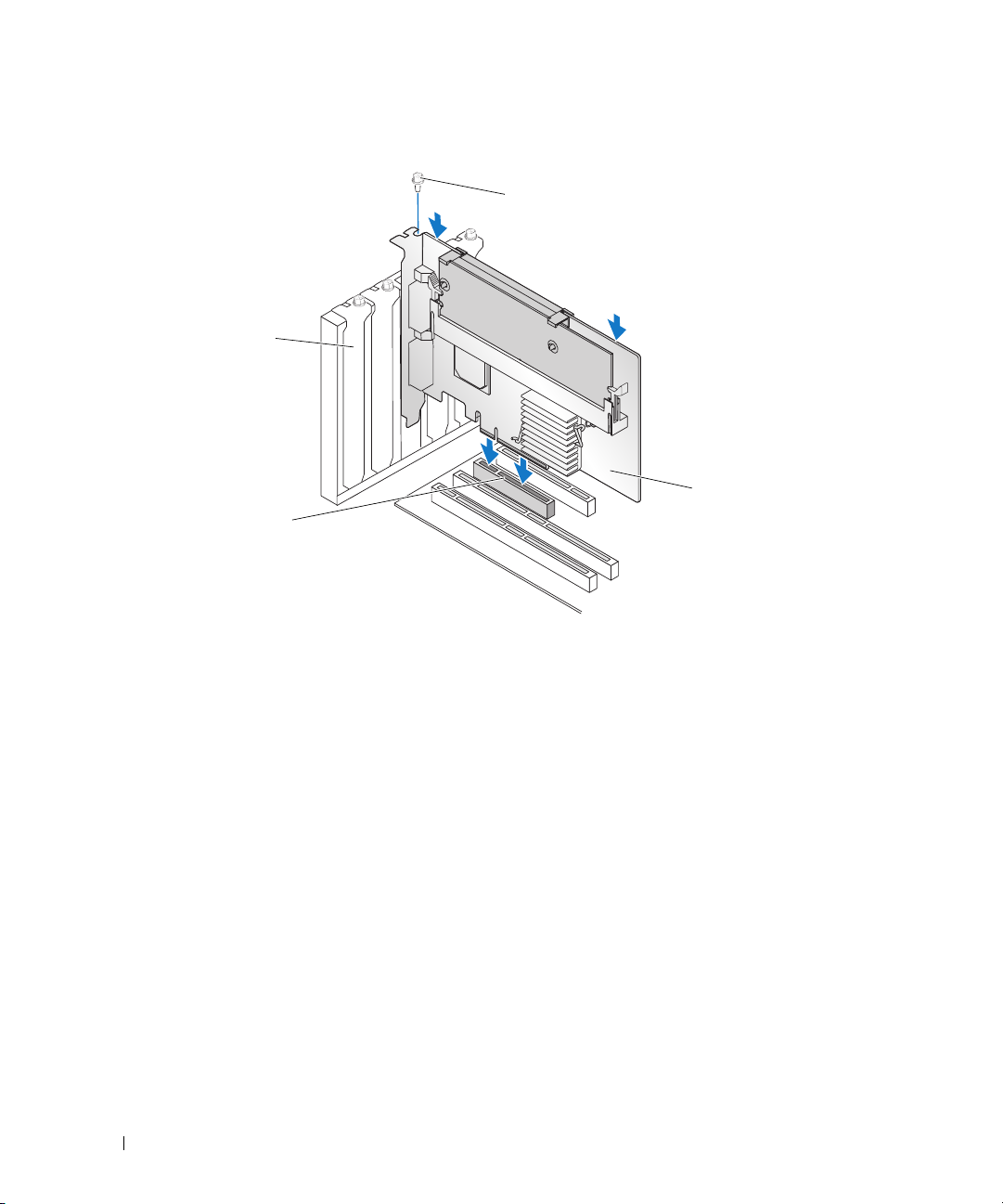
図 3-1 PERC 5/E アダプタの取り付け
ブラケットのネジ
フィラーブラケット
PERC 5/E アダプタ
PCI-E スロット
7
ブラケットのネジがあればそれを締め、またはシステムの固定クリップを使用して、コント
ローラをシステムのシャーシに固定します。
8
システムカバーを取り付けます。 システムカバーの取り付け方については、お使いのシステム
の『ハードウェアオーナーズマニュアル』を参照してください。
9
外付けエンクロージャからのケーブルをコントローラに接続します。 図
3-2
を参照してく
ださい。
28 ハードウェアの取り付けと構成
Page 31

図 3-2 外付けエンクロージャからのケーブルの接続
コントローラの
コネクタ
システム
外付けエンクロ
ージャからのケ
ーブル
10
電源ケーブルとネットワークケーブルを取り付けてから、システムの電源を入れます。
PERC 5/E 用の TBBU の取り付け
本項では、
警告: システムのカバーを取り外して内部の部品に手を触れる作業は、トレーニングを受けたサービ
1
2
3
PERC 5/E に TBBU
ス技術者のみが行ってください。 安全上の注意、コンピュータ内部の作業、および静電気障害への対
処の詳細については、手順を実行する前に『製品情報ガイド』を参照してください。
を取り付ける手順について説明します。
メモ: すべての作業は、EIA-625「静電気に敏感な装置の取り扱いに関する要件」を満たすように、
静電気(ESD)が発生しない作業場所で行ってください。 すべての作業は、ESD 推奨手順に関する
IPC-A-610 の最新の改訂版に従って行ってください。
メモ: 十分に機能するよう、PERC 5 のバッテリーを初めて使用する場合は事前に充電してください。
TBBU
を開梱して、静電気防止に関するすべての手順を実行します。
警告: 静電気に敏感な部品を梱包箱から取り出す場合は、部品を取り付ける用意ができるまで、
その部品を静電気防止梱包材から取り出さないでください。 静電気防止パッケージを開梱する直
前に、必ず身体から静電気を逃がしてください。
注意: 静電気に敏感な部品を運ぶ場合は、最初に静電気防止パッケージに入れてください。
メモ: 静電気に敏感な部品の取り扱いは、静電気の発生しない場所で行ってください。 なるべく
静電気防止用のフロアパッドと作業台パッドを使用してください。
DIMM
をコントローラから取り外した状態で、バッテリーパックハーネスの一端(赤、白、黄、
緑のワイヤー)をメモリモジュールのコネクタに、もう一方の端をバッテリーのコネクタに挿
入します。
バッテリー側面のアームがメモリモジュール上のソケットに入るように、バッテリーの上端を
メモリモジュールの上端に揃えます。
警告: 静電気に敏感な部品は、静電気によって損傷するおそれがあります。 部品を取り扱う際
には必ず、静電気防止のために適切な手段を講じてください。 正しくアースせずに部品に触れ
ると、装置が損傷するおそれがあります。
図3-3
を参照してください。
ハードウェアの取り付けと構成 29
Page 32

図 3-3 TBBU の取り付け
メモリモジュール
メモリモジュール
上のコネクタ
バッテリーパッ
クハーネス
4
静電気の発生しない、汚れていない水平な面に
5
メモリモジュールを標準的な
詳細については、30ページの「
DIMM
PERC 5/E
のようなコントローラメモリソケットに取り付けます。
PERC 5/E
アダプタへの
バッテリーのコネクタ
を置きます。
DIMM
バッテリー
の取り付け」を参照してくだ
さい。
メモリモジュールは、取り付けた際にシステム基板に対して平行になるように、フラッシュマ
ウント式に取り付けます。
6
メモリモジュールをメモリソケットにしっかりと押し込みます。
メモリモジュールをソケットに押し込むと、
TBBU
がカチッと所定の位置にはまります。
これは、コントローラがソケットに確実に装着されたことを示します。そして、ソケット
のアームが切り込みに入ってメモリモジュールが固定されます。
PERC 5/E アダプタへの DIMM の取り付け
本項では、メモリモジュールを
警告: システムのカバーを取り外して内部の部品に手を触れる作業は、トレーニングを受けたサー
ビス技術者のみが行ってください。 安全上の注意、コンピュータ内部の作業、および静電気障害への
対処の詳細については、手順を実行する前に『製品情報ガイド』を参照してください。
注意: PERC 5 カードは、デル認定の 256 MB DDRII 400MHz ECC レジスタ DIMM(x16 DRAM 装備)をサ
ポートしています。 サポートされていないメモリを取り付けると、POST 時にシステムがハングする原
因になります。
30 ハードウェアの取り付けと構成
PERC 5/E
アダプタに取り付ける方法を説明します。
Page 33

1
静電気が発生しない場所でメモリモジュールを取り外します。
メモ: 静電気に敏感な部品を梱包箱から取り出す場合は、部品を取り付ける用意ができるまで、
その部品を静電気防止梱包材から取り出さないでください。 静電気防止パッケージを開梱する直
前に、必ず身体から静電気を逃がしてください。
メモ: 静電気に敏感な部品の取り扱いは、静電気の発生しない場所で行ってください。 なるべく
静電気防止用のフロアパッドと作業台パッドを使用してください。
メモ: 金色のリード線には触れないでください。また、メモリモジュールを曲げないように注意
してください。
2
DIMM
の損傷を防ぐために、
メモリモジュールの切り込み部分がコントローラのメモリソ
ケットの物理的な仕切りの上にきちんと収まるようにメモリモジュールを置いてください。
3
メモリモジュールをコントローラのメモリソケットに挿入し、固定クリップがメモリモジュー
ルの左右どちらかの側の割り当てられたスロットに入るまで、メモリモジュールの両端または
中央を下方向にゆっくりと押します。
メモ: 図 3-4 は、メモリモジュールを PERC 5/E アダプタに取り付けるところを示したものです。
図 3-4 DIMM の取り付け
メモリモジュール
図3-4
を参照してください。
メモリソケット
PERC 5/E アダプタ
固定クリップ
ハードウェアの取り付けと構成 31
Page 34

コントローラ間での TBBU の移動
TBBU
は、キャッシュデータが存在する状況で電源ユニットに予期しない中断が発生した場合に、
72
最大
故障した場合は、
したコントローラに取って代わるコントローラは、以前に設定が行われていないものを使用してく
ださい。
故障したコントローラを交換して
時間までメモリモジュールに無停電電源を供給します。 電源障害のためにコントローラが
TBBU
を新しいコントローラに移動してデータを復旧することができます。 故障
警告: システムのカバーを取り外して内部の部品に手を触れる作業は、トレーニングを受けたサービ
ス技術者のみが行ってください。 安全上の注意、コンピュータ内部の作業、および静電気障害への対
処の詳細については、手順を実行する前に『製品情報ガイド』を参照してください。
TBBU
内のデータを復元するには、次の手順を実行します。
1
システムの電源を切り、物理ディスクを取り外します。
2
TBBU
が現在取り付けられているコントローラをシステムから取り外します。
3
TBBU
をコントローラから取り外します。
4
TBBU
を新しいコントローラに挿入します。
ページの「
29
5
新しいコントローラをシステムに挿入します。
PERC 5/E
用の
TBBU
コントローラの取り付けについては、27ページの「
るセクションを参照してください。
6
システムの電源を入れます。
の取り付け」を参照してください。
PERC 5/E
アダプタの取り付け」で該当す
コントローラがキャッシュデータを仮想ディスクにフラッシュします。
PERC 5/E アダプタの取り外し
本項では、
メモ:
1
2
3
4
32 ハードウェアの取り付けと構成
PERC 5/E
システム稼働中に
ストレージ管理アプリケーションのオンラインヘルプで必要なリカバリ手順を参照してください。
PERC 5/E
をシステムから取り外す方法について説明します。
SAS
ケーブルを誤って抜いてしまった場合は、ケーブルを接続しなおした上で、
が取り付けられているシステム、および接続されているストレージエンクロージャが
あればそれらを含めて、制御されたシャットダウンを実行します。
システムを電源コンセントから外し、システムのカバーを取り外します。
警告:
メモ: システムカバーの取り外しと取り付けの詳細については、システムに付属の『ハードウェ
システム内で
PERC 5/E
システムカバーを取り付けずにシステムを使用すると、過熱で故障するおそれがあります。
アオーナーズマニュアル』を参照してください。
PERC 5/E
の位置を確認し、
をシステムに固定しているブラケットのネジなど、固定しているものがあればすべて
取り外し、コントローラをシステムの
してください。
PERC 5/E
PCI-E
から外付けケーブルを外します。
スロットから静かに持ち上げます。 図
3-5
を参照
Page 35

図 3-5 PERC 5/E アダプタの取り外し
ブラケットのネジ
バッテリー
メモリモジュール
PERC 5/E アダプタ
メモ: システムの PCI-E スロットに取り付けられている周辺機器の取り外しの詳細については、
システムに付属の『ハードウェアオーナーズマニュアル』を参照してください。
PERC 5/E アダプタからの DIMM とバッテリーの取り外し
メモ: PERC 5/E アダプタの TBBU は、DIMM とバッテリーバックアップユニットで構成されています。
本項では、現在システムに取り付けられている
て説明します。
1 PERC 5/E アダプタが取り付けられているシステム、
ロージャがあればそれらを含めて、制御されたシャットダウンを行い、
アダプタの取り外し」
2
コントローラを目視点検して、
を確認します。
図3-6
の手順に従ってシステムから
DIMM
を参照してください。
一度システムに挿入し、システムカバーを取り付け、システムを電源コンセントに接続し、
1
システムの電源を入れ、手順
を繰り返します。
PERC 5/E
アダプタから
および接続されているストレージエンク
PERC 5/E
アダプタを取り外します。
のダーティーキャッシュ
LED
が点灯している場合は、コントローラをもう
ハードウェアの取り付けと構成 33
TBBU
を取り外す方法につい
32
ページの「
LED
が点灯しているかどうか
PERC 5/E
Page 36

図 3-6 PERC 5/E アダプタのダーティーキャッシュ LED の位置
バッテリー
メモリモジュール
ダーティーキャッシュ LED
警告:
システムカバーを取り付けずにシステムを使用すると、過熱で故障するおそれがあります。
3
DIMM
コネクタの両端にあるタブを押し下げ、
TBBU
アセンブリを取り外します。
4
バッテリーケーブルを
5
DIMM
にはめ込まれたバッテリークリップを押し開き、バッテリーを回すようにして
から取り外します。 図
DIMM
3-7
から外します。
を参照してください。
TBBU
PERC 5/E アダプタ
をアダプタから持ち上げて、アダプタから
DIMM
34 ハードウェアの取り付けと構成
Page 37

図 3-7 TBBU の取り外し
メモリモジュール
バッテリー
PERC 5/i アダプタの取り付け
警告: システムのカバーを取り外して内部の部品に手を触れる作業は、トレーニングを受けたサービ
ス技術者のみが行ってください。 安全上の注意、コンピュータ内部の作業、および静電気障害への対
処の詳細については、手順を実行する前に『製品情報ガイド』を参照してください。
メモ: PERC 5/i の取り付け方法については、システムのマニュアルを参照してください。
メモ: PERC 5/i アダプタは、PowerEdge サーバーに取り付けた場合には BBU が付き、Dell Precision™
ワークステーションまたは PowerEdge SC サーバーに取り付けた場合には BBU が付きません。
PERC 5/i
1
2
システムの電源を切り、システムに接続されている周辺機器の電源を切って、電源コンセント
から抜きます。
ズマニュアル』を参照してください。
3
システムをネットワークから外し、システムのカバーを取り外します。
空の PCI-E スロットを選択し、空のフィラーブラケットを取り外します。 空のフィラーブラ
4
ケットはシステムの背面にあり、選択した空の PCI-E スロットと揃っています。
アダプタを開梱して損傷がないかどうかを確認します。
メモ: コントローラに損傷がある場合は、デルのテクニカルサポートにご連絡ください。
電源ユニットの詳細については、お使いのシステムの『ハードウェアオーナー
メモ: システムカバーの取り外しと取り付けの詳細については、システムに付属の『ハードウ
ェアオーナーズマニュアル』を参照してください。
ハードウェアの取り付けと構成 35
Page 38

5
選択した
6
ボードが
図
図 3-8 PERC 5/i アダプタの取り付け
フィラーブラ
ケット
PCI-E スロットに
PCI-E
スロットに確実に装着されるまで、アダプタを注意深くしっかりと挿入します。
3-8
を参照してください。
警告: コントローラを PCI-E スロットに挿入する際に、メモリモジュールに力を加えないでく
ださい。 力を加えるとメモリモジュールや DIMM コネクタが損傷するおそれがあります。
警告:
静電気に敏感な部品は、静電気によって損傷するおそれがあります。 部品を取り扱う際に
は必ず、静電気防止のために適切な手段を講じてください。
装置が損傷するおそれがあります。
PERC 5/i
アダプタを揃えます。
ブラケットのネジ
正しくアースせずに部品に触れると、
PERC 5/i アダプタ
PCI-E スロット
7
ブラケットのネジがあればそれを締め、またはシステムの固定クリップを使用して、コント
ローラをシステムのシャーシに固定します。
8
システムのバックプレーンからのケーブルをコントローラに接続します。 図
ださい。
36 ハードウェアの取り付けと構成
3-9
を参照してく
Page 39

図 3-9 コントローラへのケーブル接続
ケーブル
コネクタ
PERC 5/i アダプタ
9
システムカバーを取り付けます。 システムカバーの取り付け方については、お使いのシステ
ムの『ハードウェアオーナーズマニュアル』を参照してください。
10
電源ケーブルとネットワークケーブルを取り付けてから、システムの電源を入れます。
PERC 5/i アダプタの取り外し
メモ: Dell Precision ワークステーションまたは PowerEdge SC サーバーに取り付けられた PERC 5/i アダ
プタには、BBU がありません。
本項では、システムに取り付けられた
を取り外す方法について説明します。
1
PERC 5/i
2
システムを電源コンセントから外し、システムのカバーを取り外します。
が取り付けられているシステムで、制御させたシャットダウンを行います。
警告:
メモ: システムカバーの取り外しと取り付けの詳細については、システムに付属の『ハードウ
システムカバーを取り付けずにシステムを使用すると、過熱で故障するおそれがあります。
ェアオーナーズマニュアル』を参照してください。
PERC 5/i
アダプタまたは
PERC 5/i Integrated
ハードウェアの取り付けと構成 37
コントローラ
Page 40

3
コントローラのダーティーキャッシュ
•
LED
が点灯していたら、システムカバーを取り付け、システムを電源に接続して電源を
入れ、手順
メモ: PERC 5/i の位置は、システムごとに異なります。 PERC 5/i の位置の詳細については、システ
ムに付属の『ハードウェアオーナーズマニュアル』を参照してください。
•
LED
が点灯しない場合は、次の手順に進みます。
図 3-10 PERC 5/i アダプタのダーティーキャッシュ LED の位置
1 と
手順2 を繰り返します。 図
LED
が点灯しているかどうかを確認します。
3-10
を参照してください。
ブラケットのネジ
メモリモジュール
PERC 5/i アダプタ
ダーティーキャッシュ LED
4
PERC 5/i
5
PERC 5/i
からデータケーブルとバッテリーケーブルを外します。
をシステムに固定しているブラケットのネジなど、固定しているものがあればすべて
取り外し、コントローラをシステムの
してください。
38 ハードウェアの取り付けと構成
PCI-E
スロットから静かに持ち上げます。 図
3-11
を参照
Page 41

図 3-11 PERC 5/i アダプタの取り外し
ブラケットのネジ
メモリモジュール
PERC 5/i
アダプタ
メモ: システムから PERC 5/i を取り外す手順については、『ハードウェアオーナーズマニュアル』
を参照してください。
PERC 5/i カードから DIMM を取り外す方法
本項では、現在システムに取り付けられている
ントローラのメモリモジュールを取り外す方法について説明します。
メモ: PERC 5 カードは、デル認定の 256 MB DDRII 400MHz ECC レジスタ DIMM(x16 DRAM 装備)をサ
ポートしています。 サポートされていないメモリを取り付けると、POST 時にシステムがハングする原
因になります。
PERC 5/i
1
PERC 5/i
「
2
DIMM
が取り付けられているシステムで、制御されたシャットダウンを行い、37ページの
アダプタの取り外し」の説明に従ってシステムから
警告:
システムカバーを取り付けずにシステムを使用すると、過熱で故障するおそれがあります。
コネクタの両端にあるタブを押し下げ、
します。
メモ: PERC 5/i の位置は、システムごとに異なります。 PERC 5/i の位置の詳細については、システ
ムに付属の『ハードウェアオーナーズマニュアル』を参照してください。
PERC 5/i
DIMM
アダプタまたは
PERC 5/i Integrated
PERC 5/i
を取り外します。
をコントローラから持ち上げて取り外
ハードウェアの取り付けと構成 39
コ
Page 42

PERC 5/i アダプタまたは PERC 5/i Integrated コントローラから BBU を取り外す方法
メモ: Dell Precision ワークステーションまたは PowerEdge SC サーバーに取り付けられた PERC 5/i アダプ
タには、BBU がありません。
本項では、システムに取り付けられた
ラから
BBU
を取り外す方法について説明します。
1
PERC 5/i
2
システムを電源コンセントから外し、システムのカバーを取り外します。
コントローラのダーティーキャッシュ
3
•
•
4
コントローラ上の
を取り外します。
が取り付けられているシステムで、制御させたシャットダウンを行います。
警告:
メモ: システムカバーの取り外しと取り付けの詳細については、システムに付属の『ハードウェ
LED
入れ、手順
LED
システムカバーを取り付けずにシステムを使用すると、過熱で故障するおそれがあります。
アオーナーズマニュアル』を参照してください。
が点灯していたら、システムカバーを取り付け、システムを電源に接続して電源を
1 と
手順2 を繰り返します。 図
メモ: PERC 5/i の位置は、システムごとに異なります。 PERC 5/i の位置の詳細については、
システムに付属の『ハードウェアオーナーズマニュアル』を参照してください。
が点灯しない場合は、次の手順に進みます。
DIMM
の隣にあるバッテリーのケーブル接続の位置を確認し、バッテリー
PERC 5/i
LED
アダプタまたは
が点灯しているかどうかを確認します。
3-10
PERC 5/i Integrated
を参照してください。
コントロー
40 ハードウェアの取り付けと構成
Page 43

ドライバのインストール
Dell™ PowerEdge™ Expandable RAID Controller(PERC)5
ライバが、
で動作する必要があります。
本章では、以下の
•
•
•
•
•
•
•
メモ: OS の互換性については、デルサポートサイト
本章では、ドライバをインストールする次の
•
•
Microsoft® Windows®、
OS
用のドライバをインストールする手順を説明します。
Microsoft® Windows® 2000 Server
Windows Server® 2003(Standard、Enterprise
Windows Server 2003 DataCenter
Windows XP
Windows Vista™
Red Hat Enterprise Linux 3、4
SUSE Linux Enterprise Server 9
OS
のインストール中:
を使ってください。
既存のドライバのアップデート:
のドライバにアップデートする場合は、この方法を使ってください。
OS
Red Hat® Enterprise Linux®、および
シリーズ
、および
、および
および
を新規にインストールしてドライバを含める場合は、この方法
5
SUSE Linux Enterprise Server 10
support.dell.com でご確認ください。
2
つの方法について説明します。
OS と PERC 5
コントローラがインストール済みで、最新
シリーズでは、ソフトウェアド
SUSE® Linux
Small Business Servers
を含む)
ドライバディスケットの作成
ドライバディスケットを作成するには、次の手順を実行します。
1
デルサポートサイト support.dell.com でシステムのダウンロードセクションを開きます。
2
最新の
PERC 5
バは、デルサポートサイト上でディスケット用のパッケージになっているものとして表
示されます。
3
デルサポートサイトの説明に従って、ドライバをディスケットに解凍します。
コントローラドライバを探してシステムにダウンロードします。 ドライ
の環境
ドライバのインストール 41
Page 44

Microsoft OS のインストール中にドライバをインス トールする方法
OS
のインストール中にドライバをインストールするには、次の手順を実行します。
1
『
Microsoft Windows 2000/Windows XP/Microsoft Windows Server 2003 CD
テムを起動します。
2
Press F6 if you need to install a third party SCSI or RAID driver
または
SCSI
ジが表示されたら、すぐに
システムにコントローラを追加するよう求める画面が数分以内に表示されます。
3
<S>
キーを押します。
ドライバディスケットの挿入を求めるプロンプトが表示されます。
4
ドライバディスケットをディスケットドライブに挿入して、
PERC
5
取り付けたコントローラ用の正しいドライバを選択し、
します。
メモ: Windows Server 2003 の場合、インストールしようとしているドライバが既存の Windows
ドライバよりも古いかまたは新しいことを告げるメッセージが表示される場合があります。
フロッピーディスケット上のドライバを使用するには、<S> を押します。
もう一度
6
RAID
コントローラの一覧が表示されます。
<Enter>
ドライバをインストールする場合は
<F6>
キーを押します。
を押してインストールを通常どおりに続行します。
F6
を押してください)というメッセー
<Enter>
<Enter>
を押してドライバをロード
を押します。
』を使用してシス
(サードパーティの
新しい RAID コントローラ用に Windows Server 2003、
Windows Vista、Windows 2000、または XP バージ
ョンのドライバをインストールする方法
Windows
以下の手順を実行します。
1
2
42 ドライバのインストール
がインストール済みのシステムで
メモ: Windows Vista™ の場合は、OS のインストール用 CD に PERC 5 ドライバが標準で収録されて
います。 サポートされている最新のドライバは、デルサポートサイト support.dell.com からダウンロ
ードできます。
システムの電源を切ります。
新しい
RAID
コントローラをシステムに取り付けます。
RAID
コントローラの取り付けとケーブル接続の詳細な手順については、27ページの「ハード
ウェアの取り付けと構成」を参照してください。
RAID
コントローラ用のドライバを設定するには、
Page 45

3
システムの電源を入れます。
Windows OS
が新しいコントローラを検出し、そのことをユーザーに知らせるメッセージを表
示します。
4
新しいハードウェアの検出ウィザード 画面がポップアップし、検出されたハードウェアデバイ
スを表示します。
5
次へ をクリックします。
6
デバイスドライバを検索する画面で、
デバイスに最適なドライバを検索する を選択し、次へ
をクリックします。
7
適切なドライバディスケットをセットし、ドライバファイルの場所を指定する画面で フロッ
ピーディスクドライブ
8
次へ をクリックします。
9
新しい
RAID
コントローラにとって適切なデバイスドライバがウィザードによって検出され、
を選択します。
インストールされます。
10
完了 をクリックしてインストール作業を終了します。
11
サーバーを再起動します。
既存の Windows 2000、Windows Server 2003、Windows XP、 または Windows Vista ドライバをアップデートする方法
システムにインストール済みの
PERC 5
コントローラ用
Microsoft Windows
ドライバをアップデー
トするには、以下の手順を実行します。
メモ: ドライバをアップデートする前に、システム上のアプリケーションをすべて閉じておくことが
重要です。
スタート→
1
設定→
コントロールパネル→
システム の順に選択します。
システムのプロパティ 画面が表示されます。
メモ: Microsoft Windows Server 2003 を実行しているシステムの場合は、スタート→ コントロー
→
ルパネル
ハードウェア タブをクリックします。
2
3
デバイスマネージャ をクリックします。
システム の順にクリックします。
デバイスマネージャ 画面が表示されます。
4
SCSI と RAID
メモ: Windows Vista では、PERC は 記憶域コントローラ の下にあります。
5
ドライバをアップデートする
6
ドライバ タブをクリックし、
デバイスドライバのアップグレード ウィザード
コントローラ をダブルクリックします。
RAID
コントローラをダブルクリックします。
ドライバの更新 をクリックします。
の画面が表示されます。
ドライバのインストール 43
Page 46

7
適切なドライバディスケットを挿入します。
8
一覧または特定の場所からインストールする を選択します。
9
次へ をクリックします。
10
ウィザードの手順に従って、ディスケット内でドライバを検索します。
11
ディスケットから
メモ: Windows Server 2003 を実行しているシステムの場合は、INF ファイルではなくドライバの
名前を選択してください。
次へ をクリックし、ウィザードでインストール手順を続行します。
12
13
完了 をクリックしてウィザードを終了し、システムを再起動して変更を有効にします。
INF
ファイルを選択します。
新しい RAID コントローラに対応する Windows Vista のインストール
Windows Vista
がインストール済みのシステムに
RAID
コントローラを追加する場合は、次の手順
を実行してドライバを設定します。
1
『
Windows Vista DVD
2
国や言語などの所在地情報を選択します。
3
Windows
4
Windows
5
必要に応じて、
メモ: PERC または SAS を取り付ける場合は、ドライバが Windows Vista に標準で収録されてい
キーを押します。
をインストールするドライブをハイライト表示して選択します。
るため、この手順は不要です。
ドライバは、CD、ディスケット、
』をセットしてシステムを再起動します。
ドライバの読み込み を選択します。
DVD
、または
USB
フラッシュドライバから読み込むことが
できます。
6
ドライバが格納されている場所に移動し、ドライバを選択します。
7
選択した未割り当て領域がインストール先である場合は、次へ
8
OS
用にパーティションを作成するには、詳細
パーティションを手動で作成する場合は、
メモ: パーティションサイズを決める際には、Windows Vista のユーザーマニュアルを参照して
ください。
を選択します。
10 GB
以上に設定してください。
を選択します。
44 ドライバのインストール
Page 47

9
次へ を選択します。
ハイライト表示されている選択したパーティションまたは未割り当てのボリュームで
ンストールが開始され、システムが数回再起動します。
OS
のイ
CD/DVD
10
ユーザーとパスワードの情報を入力します。
11
コンピュータ名を入力します。
12
Windows
13
時刻、日付、タイムゾーンを設定します。
14
開始 をクリックします。
Windows
から起動するためにどのキーも押さないでください。
を自動的に保護するレベルを選択します。
がシステムをチェックし、数分後にログインパスワードの入力を求める画面が表示
されます。
Red Hat Enterprise Linux ドライバのインストール
Red Hat Enterprise Linux AS
インストールするには、本項の手順を実行します。
ドライバの最新バージョンを使用するには、デルサポートサイト
デートされた
Red Hat Enterprise Linux
ドライバディスケットの作成
インストールを開始する前に、『
か、またはデルサポートサイト
3 と 4
)に対応するドライバを一時ディレクトリにダウンロードします。 このファイルには、2 つの
(
Red Hat Package Manager
RPM
パッケージには、
ファイルも含まれています。
パッケージは
てから、次の手順を実行します。
1
パッケージに gunzip を実行します。
2
パッケージに tar xvf を実行します。
パッケージには
Diskette
DKMS(Dynamic Kernel Module Support)RPM(Red Hat Package Manager
gzipped
DKMS RPM
)イメージが含まれています。
(バージョン
された
3 と 4
)および
ドライバは頻繁にアップデートされます。 確実に
ES
(バージョン
support.dell.com からアップ
3 と 4
)用のドライバを
ドライバをダウンロードしてください。
Service and Diagnostic Utilities CD
support.dell.com から
Red Hat Enterprise Linux
』からドライバをコピーする
(バージョン
)とドライバアップデートディスクファイルが含まれています。
tar
ファイルです。 パッケージを
、ドライバ
RPM(dkms
Linux
システムにダウンロードし
有効)、および
DUD(Driver Update
)
3
dd コマンドを使用してドライバアップデートディスクを作成します。 目的にふさわしいイ
メージを使用します。
dd if=<dd イメージファイルの名前 > of=/dev/fd0
4
本項で後述しているように、このディスケットを
OS
のインストールに使用します。
ドライバのインストール 45
Page 48

DUD(Driver Update Diskette)の作成に必要なファイルとディレクトリ
DUD
を作成する前に、次のファイルが必要です。
メモ: これらのファイルは megaraid_sas ドライバパッケージによってインストールされます。 この時
点ではユーザーは何もする必要がありません。
1
/usr/src/megaraid_sas-<driver_version> というディレクトリがあり、そこにドライ
バのソースコード
2
このディレクトリには redhat_driver_disk というサブディレクトリがあり、
dkms.conf
必要なファイルが含まれています。
pcitable
および
3
Red Hat Enterprise Linux 4
です。
ンパイルするためにカーネルソースパッケージをインストールする必要があります。
Enterprise Linux 4
ドライバアップデートディスケットの作成
DKMS
ツールを使用して
1
Red Hat Enterprise Linux
megaraid_sas
2
任意のディレクトリで次のコマンドを入力します。
の配布には、カーネルソースは必要ありません。
DUD
ドライバの
、およびドライバの仕様ファイルが含まれています。
必要なファイルは、
よりも古い
OS
用の
DUD
disk_info、modinfo、modules.dep
イメージを作成するには、ドライバをコ
を作成するには、次の手順を実行します。
を実行しているシステムで、
rpm
パッケージをインストールします。
DKMS
が有効に設定された
DUD
の作成に
Red Hat
dkms mkdriverdisk -d redhat -m megaraid_sas -v < ドライバのバージョン >
-k < カーネルのバージョン >
、
これで、
3
複数のカーネルバージョンの
megaraid_sas DUD
dkms mkdriverdisk -d redhat -m megaraid_sas -v < ドライバのバージョン >
-k < カーネルのバージョン _1>, < カーネルのバージョン _2>, ...
4
作成した
DUD
イメージは、
メモ: DKMS パッケージは、Red Hat Enterprise Linux と SUSE Linux の両方をサポートします。
46 ドライバのインストール
イメージの作成プロセスが開始します。
DUD
イメージを作成する場合は、次のコマンドを使用します。
megaraid_sas
ドライバの
DKMS
ツリー内に表示されます。
Page 49

ドライバのインストール
Red Hat Enterprise Linux
次の手順を実行します。
1
『
Red Hat Enterprise Linux installation CD
2
コマンドプロンプトで、次のコマンドを入力します。
Linux expert dd
3
ドライバディスケットの挿入を求めるメッセージが表示されたら、ディスケットを挿入し、
<Enter>
を押します。
ドライバディスケットの作成方法については、
を参照してください。
4
インストールプログラムの指示に従ってインストールを完了します。
ドライバがインストールされます。
(バージョン
3 と 4
)および適切なドライバをインストールするには、
』から通常の方法で起動します。
41
ページの「ドライバディスケットの作成」
アップデート RPM を使用したドライバのインストール
次の手順では、アップデート
RAID
および適切な
RPM パッケージを DKMS サポートと一緒にインストールする方法
RPM
パッケージを
1
DKMS
が有効に設定されたドライバパッケージの
2
コマンド rpm -Uvh
ドライバをインストールする過程を説明します。
DKMS
します。
3
コマンド rpm -Uvh <ドライバパッケージ名> を使用してドライバパッケージをインストー
ルします。
4
システムを再起動して新しいドライバをロードします。
RPM
を使用して
Red Hat Enterprise Linux, AS
(バージョン
サポートと一緒にインストールするには、次の手順を実行します。
Zip
ファイルを解凍します。
<
DKMS
パッケージ名> を使用して
DKMS
パッケージをインストール
3 と 4
)
ドライバのインストール 47
Page 50

カーネルのアップグレード
up2date
れたドライバパッケージを再インストールする必要があります。
次の手順を実行します。
1
2
ユーティリティを実行してカーネルをアップグレードする場合は、
カーネルをアップデートするには、
ターミナルウィンドウで、次のように入力します。
dkms build -m < モジュール名 > -v < モジュールのバージョン > -k < カーネルの
バージョン >
dkms install -m < モジュール名 > -v < モジュールのバージョ > -k < カーネルの
バージョン >
新しいカーネルにドライバが正しくインストールされているかどうかをチェックするには、
次のように入力します。
dkms status
インストールを確認する画面で、次のようなメッセージが表示されるはずです。
< ドライバ名 >, < ドライバのバージョン >, < 新しいカーネルのバージョン >:
installed
DKMS
が有効に設定さ
SUSE Linux Enterprise Server(バージョン 9 または 10) のドライバのインストール
本項の手順に従って、
ストールします。
するには、デルサポートサイト
Server
(バージョン
SUSE Linux Enterprise Server
ドライバは頻繁にアップデートされます。 確実にドライバの最新バージョンを使用
support.dell.com からアップデートされた
9
または
10
)ドライバをダウンロードしてください。
(バージョン
アップデート RPM を使用したドライバのインストール
次の手順では、アップデート
9
または
RPM パッケージを DKMS サポートと一緒にインストールする方法
RPM
1
2
3 rpm -Uvh
4
48 ドライバのインストール
10
)と適切な
パッケージを
DKMS
コマンド rpm -Uvh
します。
システムを再起動して新しいドライバをロードします。
DKMS
が有効に設定されたドライバパッケージの
<
ドライバパッケージ名> を使用してドライバパッケージをインストールします。
RPM
を使用して
RAID
ドライバをインストールする過程を説明します。
サポートと一緒にインストールするには、次の手順を実行します。
<
DKMS
パッケージ名> を使用して
SUSE Linux Enterprise Server
Zip
9
または
10
)のドライバをイン
SUSE Linux Enterprise
(バージョン
ファイルを解凍します。
DKMS
パッケージをインストール
Page 51

DUD(Driver Update Diskette)の作成に必要なファイルとディレクトリ
DUD
を作成する前に、次のファイルが必要です。
メモ: これらのファイルは megaraid_sas ドライバパッケージによってインストールされます。 この時
点ではユーザーは何もする必要がありません。
1
ディレクトリ /usr/src/megaraid_sas-<
コード
2
このディレクトリのサブディレクトリ redhat_driver_disk には、
dkms.conf
イルが含まれています。
、およびドライバの仕様ファイルが含まれています。
必要なファイルは、
ドライバのバージョン>
には、ドライバのソース
DUD
の作成に必要なファ
disk_info、modinfo、modules.dep
、および
pcitable です。
DUD の作成手順
DKMS
ツールを使用して
1
SUSE Linux
rpm
2
任意のディレクトリで次のコマンドを入力します。
を実行しているシステムで、
パッケージをインストールします。
DUD
を作成するには、次の手順を実行します。
DKMS
が有効に設定された
megaraid_sas
ドライバの
dkms mkdriverdisk -d redhat -m megaraid_sas -v < ドライバのバージョン >
-k < カーネルのバージョン >
これで、
3
複数のカーネルバージョンの
megaraid_sas DUD
イメージの作成プロセスが開始します。
DUD
イメージを作成する場合は、次のコマンドを使用します。
dkms mkdriverdisk -d redhat -m megaraid_sas -v < ドライバのバージョン >
-k < カーネルのバージョン _1>, < カーネルのバージョン _2>, ...
4
作成した
DUD
イメージは、
メモ: DKMS パッケージは、Red Hat Enterprise Linux と SUSE Linux Enterprise Server の両方をサポ
ートします。
megaraid_sas
ドライバの
DKMS
ツリー内に表示されます。
ドライバアップデートディスケットを使用した SUSE Linux Enterprise Server のインストール
メモ: ドライバディスケットの作成方法については、41 ページの「ドライバディスケットの作成」
を参照してください。
DUD
を使用して
以下の手順を実行します。
ディスケットの作成」を参照してください。
1
システムに適切な『
(SP)CD』をセットします。
2
メニューオプションから Installation
SUSE Linux Enterprise Server
ドライバディスケットの作成方法については、41ページの「ドライバ
SUSE Linux Enterprise Server
(インストール)を選択します。
(バージョン
(バージョン
9
または
10
)をインストールするには、
9
または
10)Service Pack
ドライバのインストール 49
Page 52

3
インストールする
SUSE Linux Enterprise Server
のバージョンに応じて、ドライバアップデー
トディスク用に次のキーを選択します。
a
SUSE Linux Enterprise Server 9
b
SUSE Linux Enterprise Server 10
4
<Enter>
5 Please insert the driver update floppy/CDROM
ピー
します。
を押して
/ CD-ROM
Linux
カーネルをロードします。
をセットしてください)というメッセージが表示されたら、OK
の場合は、
の場合は、
<F6>
を選択します。
<F5>
を選択します。
(ドライバアップデートフロッ
をクリック
ディスケットからドライバが選択され、インストールされます。 ドライバモジュールの説明
と共に、
DRIVER UPDATE ADDED
(ドライバのアップデートが追加されました)というメ
ッセージが表示されます。
6
OK をクリックします。
別のドライバアップデートメディアからインストールする場合は、次の手順に進みます。
7 PLEASE CHOOSE DRIVER UPDATE MEDIUM
(ドライバアップデートメディアを選択して
ください)というメッセージが表示されます。
8
適切なドライバアップデートメディアを選択します。
ディスケットからドライバが選択され、インストールされます。
カーネルのアップグレード
up2date
れたドライバパッケージを再インストールする必要があります。
ユーティリティを実行してカーネルをアップグレードする場合は、
カーネルをアップデートするには、
DKMS
が有効に設定さ
次の手順を実行します。
1
ターミナルウィンドウで、次のように入力します。
dkms build -m < モジュール名 > -v < モジュールのバージョン > -k < カーネル
のバージョン >
dkms install -m < モジュール名 > -v < モジュールのバージョ > -k < カーネル
のバージョン >
2
新しいカーネルにドライバが正しくインストールされているかどうかをチェックするには、
次のように入力します。
dkms status
インストールを確認する画面で、次のようなメッセージが表示されるはずです。
< ドライバ名 >, < ドライバのバージョン >, < 新しいカーネルのバージョン >:
installed
50 ドライバのインストール
Page 53

RAID 構成と RAID 管理
ストレージ管理アプリケーションを使用して、
ループの作成と管理、複数の
行うことができます。
ラ用のアプリケーションには、次のものがあります。
•
Dell™ OpenManage™ Storage Management
•
SAS RAID Storage Manager
•
Ctrl-R(BIOS
Dell™ PowerEdge™ Expandable RAID Controller(PERC)5
設定ユーティリティ)
RAID
システムの制御と監視、およびオンラインメンテナンスを
RAID
システムの管理と設定、複数のディスクグ
コントロー
Dell OpenManage Storage Management
Dell OpenManage Storage Management は PowerEdge™
リケーションで、システムにローカルで接続されている
レージを設定するための拡張機能を提供します。
を使用することで、サポートされているすべての
ロージャに対して、単一のグラフィカルインタフェースまたはコマンドラインインタフェース
からコントローラとエンクロージャの機能を実行できます。その際に、コントローラの
ユーティリティを使用する必要はありません。 ウィザード方式の
上級ユーザー向けのさまざまな機能を使用できるほか、詳しいオンラインヘルプも用意されて
います。
Dell OpenManage Storage Management
当て、または故障した物理ディスクのリビルドにより、データを保護することができます。
コマンドラインインタフェースはスクリプト可能で、あらゆる機能が揃っています。
Dell OpenManage Storage Management
RAID
を使用して、データの冗長化、ホットスペアの割り
サーバー用のストレージ管理アプ
RAID
および非
および非
GUI
RAID
のディスクスト
RAID
コントローラとエンク
を使って初心者向けと
BIOS
SAS RAID Storage Manager
SAS RAID Storage Manager は、PowerEdge™ SC
ション用のストレージ管理アプリケーションです。
スクの設定、
クステーションで実行されるその他のデバイスの監視とメンテナンスに使用できます。
これらのタスクの実行に
PERC 5
コントローラ、バッテリーバックアップユニット、およびシステムやワー
GUI
を使用できます。
サーバーと
SAS RAID Storage Manager
Dell Precision™
RAID 構成と RAID 管理 51
ワークステー
は、仮想ディ
また、
Page 54

BIOS 設定ユーティリティ
BIOS
設定ユーティリティ(別名
ージ管理アプリケーションであり、
RAID
ンス、および
メモ: BIOS 設定ユーティリティは、初期設定と障害復旧に使用します。 拡張機能は、Storage
Management および SAS RAID Storage Manager を使用して設定できます。
以下の項は、
要な追加情報を得るには、
メモ: PERC 5 コントローラの設定ユーティリティは、画面をリフレッシュして画面情報の変更を示
します。 画面のリフレッシュはキーを押した時に、キーを押さない場合は 15 秒ごとに行われます。
システムの管理に使用できます。
BIOS
設定ユーティリティの使用に必要な基礎知識を得るのに役立ちます。 操作中に必
Ctrl-R
)は
PERC 5
RAID
ディスクグループや仮想ディスクの設定とメンテナ
<F1>
を押してオンラインヘルプのオプションを参照してください。
コントローラに組み込まれているストレ
Ctr-R
は、どの
OS
からも独立しています。
BIOS 設定ユーティリティの起動
BIOS
設定ユーティリティにより、物理ディスクグループと仮想ディスクの設定ができます。 ユー
BIOS
ティリティはコントローラ
内にあるため、その動作はシステムの
BIOS 設定ユーティリティの起動
BIOS
設定ユーティリティを起動するには、システム起動時に次の手順を実行します。
1
システムの電源を入れて起動します。
BIOS
バナーにコントローラと設定に関する情報が表示されます。
2
起動中に
<Ctrl><R>
メニュー画面が表示されます。
空き領域、ホットスペア、およびその他の詳細が、展開可能なツリーディレクトリ内に表示
されます。このツリーディレクトリは、
リに似ています。
メモ: <F12> を押せば、BIOS 設定ユーティリティを通じて複数のコントローラにアクセスできます。 現在どのコ
ントローラを編集できる状態かを確認してください。
BIOS
バナーにプロンプトが表示されたら、
を押すと、デフォルトで Virtual Disk Management
この画面では、コントローラ、仮想ディスク、物理ディスク、
Microsoft® Windows®
<Ctrl><R>
OS
に依存しません。
を押します。
(仮想ディスクの管理)
エクスプローラのディレクト
設定ユーティリティの終了
どのメニュー画面が開いていても、
きます。ユーティリティが閉じるまで押し続けてください。
52 RAID 構成と RAID 管理
<Esc>
を押せば
BIOS
設定ユーティリティを終了することがで
Page 55

メニューのナビゲーションキー
BIOS
設定ユーティリティの画面の切り替えに使うメニューキーを 表
表 5-1 メニューのナビゲーションキー
表示 意味と用途 例
このキーは、サブメニューを開く、メニューの見出しから
最初のサブメニューに移動する、そのサブメニューの最
メニューの見出し
ワードラップはサポ
メニューの見
また、ストライプエ
ワードラッ
また、ストライプエ
メニューのショ
<Alt>
をもう
メニューのショートカッ
メニューバ
ーの見出し
語で下線が
付いた文字
メニュー項
目の下線が
付いた文字
< >
初の項目に移動する操作に使います。
でこのキーを押すと、サブメニューが展開されます。
もう一度押すと、サブメニューの最初の項目に移動
します。
ストを閉じる操作にも使います。
ートされています。
このキーは、サブメニューを閉じる、メニュー項目からそ
の項目のメニューの見出しに移動する、サブメニューから
上位のメニューに移動する操作に使います。
出しでこのキーを押すと、サブメニューがたたまれます。
もう一度押すと、上位のメニューに移動します。 ワードラ
ップはサポートされています。
このキーは、メニュー内の上のメニュー項目または上位の
メニューに移動する操作に使います。
レメントのサイズメニューなど、ポップアップウィンドウ
でメニューリストを閉じる操作にも使います。
プはサポートされています。
このキーは、メニュー内の下のメニュー項目または下位の
メニューに移動する操作に使います。
レメントのサイズメニューなど、ポップアップウィンドウ
でメニューリストを開く操作、および設定を選択する操作
にも使います。
<Alt><
ートカットを示します。
アクティブになっている必要があります。
ートカットは許可されていますが、いずれかのメニューが
アクティブな時には使用できません。
<Alt><
ーを展開できるショートカットを示します。
一度押すとメニューが閉じます。
トは許可されていますが、いずれかのメニューがアクティ
ブな時には使用できません。
キーボード上のキーは山括弧で囲んで表記します。
また、ポップアップウィンドウでメニューリ
ワードラップはサポートされています。
下線の付いた文字> を押すことで使用できるショ
この機能を使うには、メニューが
メニューの下線が付いた文字> を押すことでメニュ
5-1
に示します。
(プログラム)
(コントローラ 0)
(ディスクグループ 1)
(仮想ディスク 1)
(仮想ディスク 4)
(仮想ディスク)
(仮想ディスク 1)
Start
(スタート)
Programs
Controller 0
Disk Group 1
Virtual Disk 1
Virtual Disk 4
Virtual Disks
Virtual Disk 1
Adapter
Virtual Disk 1
<F1>、<Esc>、<Enter>
RAID 構成と RAID 管理 53
Page 56

表 5-1 メニューのナビゲーションキー (続き)
表示 意味と用途 例
<Enter>
<Esc>
<Tab>
<Shift><Tab>
<Ctrl><N>
<Ctrl><P>
メニュー項目をハイライト表示した後で
その項目が選択されます。
プションメニューが開きます。
(仮想ディスク番号)など、一部のメニュー項目に限られます。
仮想ディスクの書き込みポリシーなど、その項目のオプショ
ン一覧でライトスルーなどの設定項目をハイライト表示して
<Enter>
右枠では、
を押すと、
(リストビュー)を選択できます。
ポップアップウィンドウを展開した後で
ウィンドウを閉じることができます。
し続けると、
できます。
このキーを押すと、ダイアログまたはページの次のコント
ロールにカーソルを移動することができます。
このキーの組み合わせを押すと、ダイアログまたはペー
ジの前のコントロールにカーソルを移動することができます。
このキーの組み合わせを押すと、メインメニュー画面で
次のメニュー画面に移動することができます:
(仮想ディスクの管理)、
Ctrl Mgmt
(異種構成表示)。
元のメニューに戻ると、カーソルは
同じメニュー項目の上にあります。
このキーの組み合わせを押すと、メインメニュー画面で前の
メニュー画面に移動することができます:
ィスクの管理)、
(コントローラの管理)、および Foreign View
前の画面に戻ると、カーソルは
メニュー項目の上にあります。
を押すと、設定項目を選択できます。
View Type
Tree View
BIOS
設定ユーティリティを終了することが
(コントローラの管理)、および Foreign View
PD Mgmt
この操作で、そのメニュー項目のオ
この操作は、
(ビューの種類)の見出しの下で
(ツリービュー)または List View
PD Mgmt
(物理ディスクの管理)、
<Ctrl><P>
<Enter>
<Esc>
そのまま
(物理ディスクの管理)、
<Ctrl><N>
VD Mgmt
を押す前と同じ
を押すと、
Virtual Disk #
<Enter>
を押すと、
<Esc>
を押
VD Mgmt
を押す前と
(仮想デ
Ctrl Mgmt
(異種構成表示)。
(仮想ディスク)から
Add New VD
仮想ディスクの追加)
を選択して
を押すと、新しい仮
想ディスクを作成で
きます。
<Esc>
(仮想ディス
Mgmt
クの管理)画面に戻
ります。
<Tab>
する次のパラメータ
にカーソルが移動し
ます。
<Shift><Tab>
Virtual Disk
すと、
Disk Group #
クグループ番号)に
カーソルを移動する
ことができます。
VD Mgmt
スクの管理)画面で
<Ctrl><N>
PD Mgmt
スクの管理)画面に
移動することがで
きます。
PD Mgmt
スクの管理)画面で
<Ctrl><P>
VD Mgmt
スクの管理)画面に戻
ることができます。
(新しい
<Enter>
を押して VD
を押すと、変更
を押
(ディス
(仮想ディ
を押すと、
(物理ディ
(物理ディ
を押すと、
(仮想ディ
54 RAID 構成と RAID 管理
Page 57

表 5-1 メニューのナビゲーションキー (続き)
表示 意味と用途 例
<F1>
<F2>
<F12>
スペースバー スペースバーを押すと、
メモ: 場合によっては、画面上の情報をリフレッシュするために <F5> を押す必要があります。
このキーを押すと、
Help
(ヘルプ)画面にはさまざまなトピックの用語集が表示され、
ナビゲーション、
る情報にアクセスできます。
このキーを押すと、コンテキストメニューにアクセスできます。
コンテキストメニューにはオプションの一覧が表示されます。
このキーを押すと、コントローラの一覧を表示することができます。
ィスクなどの項目を選択したり、すべての仮想ディスクを選択
Mark All
(
択を解除(
(すべてマーク))したり、すべての仮想ディスクの選
Unmark All
Help
(ヘルプ)情報にアクセスできます。
RAID
レベル、および一般的なトピックに関す
List View
(すべてのマークを解除))したりできます。
(リストビュー)内の仮想デ
<F1>
<F2>
<F12>
データの一貫性を
チェックする各仮想
ディスクを選択する
には、スペースバーを
押します。
RAID 構成の機能
メモ: Dell OpenManage Storage Management は、BIOS 設定ユーティリティを使用した場合と同じタス
クをすべて実行できるほか、それ以外のタスクも実行できます。
物理ディスクを接続した後で、設定ユーティリティを使用して仮想ディスクを準備します。
びシリアル
ATA(SATA
ディスクは、お客様が選択された
されていない場合は、
メモ: PERC 5 コントローラはデル認定の SATA 物理ディスクをサポートしています。
)物理ディスクのグループによって仮想ディスクが組まれます。その仮想
RAID
レベルをサポートできるはずです。
BIOS
設定ユーティリティを使用してこの手順を実行してください。
OS
がまだインストール
以下のタスクを実行する場合は、設定ユーティリティを使用します。
•
コントローラ、仮想ディスク、および物理ディスクに個別にアクセスする。
•
作業するホストコントローラを選択する。
•
ホットスペアの物理ディスクを作成する。
•
仮想ディスクを設定する。
•
1
つまたは複数の仮想ディスクを初期化する。
•
障害が発生した物理ディスクをリビルドする。
以下の項では、メニューオプションについて、また、設定タスクを実行するための詳細な手順
について説明します。
Management
に適用されます。 以下は、物理ディスクで仮想ディスクを設定する際の一連の手
手順の説明は、
BIOS
設定ユーティリティと
Dell OpenManage Storage
順です。
SAS
およ
RAID 構成と RAID 管理 55
Page 58

1
ホットスペアを指定します(オプション)。
詳細については、69ページの「専用ホットスペアの管理」を参照してください。
2
物理ディスクのグループを使用して仮想ディスクを定義します。
メモ:
3
設定情報を保存します。
4
仮想ディスクを初期化します。
設定手順の詳細については、
ディスクグループ内の最後の仮想ディスクを削除すると、ディスクグループが削除されます。
62
ページの「仮想ディスクのセットアップ」を参照してください。
BIOS 設定ユーティリティのメニューオプション
本項では、各主要メニューに対する
•
Virtual Disk Management (VD Mgmt)
•
Physical Disk Management (PD Mgmt)
•
Controller Management (Ctrl Mgmt)
•
Foreign
ほとんどのメニューは、次の
•
メニューオプションが表示される左フレーム
•
左フレームで選択されている項目の詳細が表示される右フレーム
以下の項では、各主要メニューのメニューとサブメニューのオプションについて説明します。
Configuration
BIOS
設定ユーティリティのオプションについて説明します。
(仮想ディスクの管理)メニュー
(物理ディスクの管理)メニュー
(コントローラの管理)メニュー
View
(異種構成表示)メニュー
2
つのフレームで構成されています。
Virtual Disk Management (VD Mgmt)(仮想ディスクの管理)
Virtual Disk Management
ティにアクセスすると最初に表示される画面です。
仮想ディスクの管理メニューが表示されます。メニューは以下のとおりです。
•
Controller #
•
Disk Group #
•
•
•
•
Tree View
仮想ディスク、物理ディスク、ディスク領域の割り当て、およびホットスペアに関する詳細情報が
表示されます。内容は
(ツリービュー)の右フレームに、選択されているコントローラ、ディスクグループ、
(コントローラ番号)
Virtual Disks
Physical Disks
Space Allocation
クの作成に使用できる空き領域)
Hot Spares
表5-2
(仮想ディスクの管理)画面(
Tree View
(ディスクグループ番号)
(仮想ディスク)(降順の番号で表示)
(物理ディスク)
(ディスク領域の割り当て)(仮想ディスクのサイズと仮想ディス
(ホットスペア)(グローバルおよび専用)
のとおりです。
VD Mgmt
(ツリービュー)の左フレームに、
)は、
BIOS
設定ユーティリ
56 RAID 構成と RAID 管理
Page 59

表 5-2 Virtual Disk Management(仮想ディスクの管理)画面に表示される情報
左フレームで選択されて
いるメニュー項目
Controller #
(コントローラ番号)
Disk Group #
(ディスクグループ番号)
Virtual Disks
(仮想ディスク)
Virtual Disk #
(仮想ディスク番号)
Physical Disks
(物理ディスク)
右フレームに表示される情報
•
ディスクグループ(DG)の数
•
仮想ディスク(VD)の数
•
物理ディスク(PD)の数
•
仮想ディスク(VD)の数
•
物理ディスク(PD)の数
•
物理ディスクの空き領域
•
空きセグメントの数
•
専用ホットスペアの数
•
仮想ディスク(VD)の数
•
物理ディスク(PD)の数
•
仮想ディスク内の空き領域
•
空きセグメントの数
•
専用ホットスペアの数
•
RAID
レベル(0、1、5、10、または
•
仮想ディスクの
•
仮想ディスクのサイズ
•
ストライプエレメントのサイズ
•
現在進行中の動作
•
仮想ディスク(VD)の数
•
物理ディスク(PD)の数
•
物理ディスクの空き領域
•
空きセグメントの数
•
専用ホットスペアの数
RAID
ステータス(故障、劣化、または最適)
50
)
RAID 構成と RAID 管理 57
Page 60

表 5-2 Virtual Disk Management(仮想ディスクの管理)画面に表示される情報 (続き)
左フレームで選択されて
いるメニュー項目
Physical Disk #
(物理ディスク番号)
Space Allocation
(ディスク領域の
割り当て)
Hot Spares
(ホットスペア)
右フレームに表示される情報
•
ベンダー名
•
物理ディスクのサイズ
•
物理ディスクの状態
•
仮想ディスク(VD)の数
•
物理ディスク(PD)の数
•
物理ディスクの空き領域
•
空きセグメントの数
•
専用ホットスペアの数
•
仮想ディスク(VD)の数
•
物理ディスク(PD)の数
•
物理ディスクの空き領域
•
空きセグメントの数
•
専用ホットスペアの数
•
ベンダー名
•
物理ディスクのサイズ
•
物理ディスクの状態
•
仮想ディスク(VD)の数
•
物理ディスク(PD)の数
•
物理ディスクの空き領域
•
空きセグメントの数
•
専用ホットスペアの数
List View
されます。
スクのサイズ、およびストライプレメントのサイズが左フレームに表示されます。
この画面は、
(リストビュー)には Virtual Disk Management
この表示では、仮想ディスク番号、
Virtual Disk Parameters
RAID
レベル、仮想ディスクのステータス、仮想ディ
(仮想ディスクのパラメータ)ウィンドウ(ストライプエ
(仮想ディスクの管理)画面が表示
レメントのサイズやキャッシュポリシーなどのパラメータの選択に使用)を表示したり、および
個々の仮想ディスクや複数の仮想ディスクにコンシステンシーチェックを実行したりするのに使用
します。
これらの操作の手順については、62ページの「仮想ディスクのセットアップ」を参照して
ください。
58 RAID 構成と RAID 管理
Page 61

仮想ディスクの操作
仮想ディスクに関する操作を 表
5-3
に説明します。 これらの操作の手順については、62ページの
「仮想ディスクのセットアップ」を参照してください。
表 5-3 仮想ディスクのメニューオプション
オプション 説明
Create a new virtual disk
(新しい仮想ディスクの作成)
Manage dedicated hot
(専用ホット
spares
スペアの管理)
Initialize a virtual disk
(仮想ディスクの初期化)
Check data consistency
on a virtual disk
ィスクのデータの一貫性
のチェック)
Display or update virtual
disk parameters
ィスクのパラメータの表
示またはアップデート)
Delete a virtual disk
(仮想ディスクの削除)
Delete a disk group
(ディスクグループ
の削除)
(仮想デ
(仮想デ
1
台または複数の物理ディスクから新しい仮想ディスクを作成します。
単一の冗長仮想ディスク専用にできるホットスペアを作成または削除します。
選択した仮想ディスクを初期化します。
初期化する必要があります。
選択した仮想ディスクの冗長データの正確性を検証します。 このオプショ
RAID
ンは、
きます。
修正します。
選択した仮想ディスクのプロパティを表示します。
ッシュ書き込みポリシー、読み出しポリシー、入出力(
きます。
仮想ディスクを削除して、別の仮想ディスクを作成するためのディスクの空き
領域を増やします。
ディスクグループを削除します。ディスクグループとは、管理ソフトウェアに
よって制御されている
を集めて構成したものです。
レベル 1、5、10、または
PERC 5
コントローラは、データに相違が発見されると自動的に
1
台または複数のディスクサブシステムからディスク
設定済みのすべての仮想ディスクを
50
を使用している場合にのみ利用で
このメニューから、キャ
I/O
)ポリシーを変更で
Physical Disk Management (PD Mgmt)(物理ディスクの管理)
Physical Disk Management
の情報とアクションメニューが表示されます。
スクサイズ、タイプ、状態、およびディスクグループ(
基づいて物理ディスクの一覧をソートできます。
•
物理ディスクのリビルド
•
LED
を点灯するように設定
•
ディスクをオンラインまたは非メンバーに設定
•
専用またはグローバルホットスペアを削除
•
グローバルホットスペアの作成
(物理ディスクの管理)画面である PD Mgmt には、物理ディスク
この画面には、物理ディスク
DG
)が表示されます。 これらのヘッダーに
物理ディスクに対して、以下の操作が可能です。
ID
、ベンダー名、ディ
RAID 構成と RAID 管理 59
Page 62

物理ディスクの操作
物理ディスクに関する操作を 表
「仮想ディスクのセットアップ」を参照してください。
表 5-4 物理ディスクのオプション
オプション 説明
Rebuild
(リビルド)
LED Blinking
(
LED
の点滅)
Force Online
(オンラインを強制)
Force Offline
(オフラインを強制)
Make Global HS
(グローバルホッ
トスペアにする)
Remove HS
(ホットスペア
の削除)
Rebuild(リビルド)
障害の発生した
します。
物理ディスクのリビルドの詳細と手順については、73ページの「個々の物理ディスクの手
1
台または複数の物理ディスクをリビルドするには、
動によるリビルドの実行」を参照してください。
5-4
に説明します。 これらの操作の手順については、62ページの
ディスクに障害が発生した後に、冗長仮想ディスク(
50
または
リビルドは通常、対象となる仮想ディスクの動作を妨げずに行われます。
仮想ディスクを作成するために物理ディスクが使用されている時に、それを
示します。
選択した物理ディスクの状態をオンラインに変更します。
仮想ディスクの一部ではなくなるように、選択した物理ディスクの状態を変
更します。
選択した物理ディスクをグローバルホットスペアとして指定します。
バルホットスペアは、コントローラによって制御されるすべての仮想ディス
クのプールの一部です。
専用ホットスペアをディスクグループから、またはグローバルホットスペア
をホットスペアのグローバルプールから削除します。
)内の交換用ディスクに全データを再生成する操作。 ディスクの
LED
の点滅は開始か停止を選択できます。
RAID
Rebuild
レベル 1、5、10、
グロー
(リビルド)を選択
Controller Management (Ctrl Mgmt)(コントローラの管理)
Controller Management
ョン、ファームウェアバージョン、
な操作が提供されます。
アラーム、および
BIOS
選択、設定のリセットに使用する仮想ディスクを選択することができます。
60 RAID 構成と RAID 管理
(コントローラの管理)画面である Ctrl Mgmt には、
Ctrl-R
バージョンが表示され、コントローラと
BIOS
エラーが発生した場合には、起動中にこの画面でコントローラ
の有効
/
無効を切り替えることができます。 また、起動、デフォルト設定の
BIOS
BIOS
バージ
で実行可能
BIOS
、
Page 63

コントローラ管理ディスクの操作
Ctrl Mgmt
手順については、
表 5-5 コントローラの管理オプション
オプション 説明
Enable Controller BIOS
(コントローラ
の有効化)
Enable Alarm
(アラームの有効化)
Enable BIOS Stop On Error
(エラー時の
停止の有効化)
Select Bootable Virtual
(起動可能な仮想
Disk
ディスクの選択)
Select Defaults
(デフォルトの選択)
(コントローラの管理)画面で実行できる操作を 表
62
ページの「仮想ディスクのセットアップ」を参照してください。
コントローラ
BIOS
BIOS
RAID
イスが
他の起動デバイスを使用する場合は、
複数のコントローラを使用する環境では、複数のコントローラで
にすることができます。
場合は、そのコントローラの
効にします。
ら起動します。
このオプションを選択して、オンボードのアラームトーン発生器の有効
を切り替えます。
伴う主要な警告イベント
いては、
BIOS
ションを選択します。
ユーティリティを起動することができます。
表
エラーが発生した場合に起動中にシステム
メモ: このオプションが有効に設定されていても、一部のエラーは 5 秒ほど
続きます。
仮想ディスクをコントローラの起動ディスクとして指定するには、このオプシ
ョンを選択します。
れます。
Settings
このオプションを選択します。
(設定)ボックスのオプションに対してデフォルト設定を復元するには、
5-5
に説明します。 これらの操作の
BIOS
を有効にするには、このオプションを選択します。 起動デバ
コントローラ上にある場合は、
ただし、特定のコントローラから起動する設定にする
BIOS
を有効にし、他のコントローラの
そうすれば、システムは
警告音が鳴って、仮想ディスクまたは物理ディスクの問題を
/
重大なイベントを知らせます。 アラームの詳細につ
6-7
を参照してください。
このオプションを使用すると、問題を解決するために設定
仮想ディスクを構築した場合は、このオプションが表示さ
BIOS
を有効にする必要があります。
BIOS
を無効にします。
BIOS
が有効に設定されたコントローラか
BIOS
を中止するには、このオプ
BIOS
BIOS
を有効
は無
/
無効
異種構成表示
異種構成を仮想ディスクにインポートするか、または異種構成を消去する前に、
Configuration View
う手順については、
る方法」を参照してください。
(異種構成表示)を選択して異種構成を表示します。 異種構成の管理に使
67
ページの「異種構成表示画面を使用して異種構成をインポートまたは消去す
RAID 構成と RAID 管理 61
Foreign
Page 64

仮想ディスクのセットアップ
本項では、ディスクグループをセットアップし、仮想ディスクを作成する手順について説明します。
ここでは、以下の各手順を個別に詳しく解説します。
1
仮想ディスクを作成し、仮想ディスクのオプションを選択します。
2
ホットスペアを指定します(オプション)。
詳細については、69ページの「専用ホットスペアの管理」を参照してください。
メモ:
3
仮想ディスクを初期化します。
メモ: 1 つの物理ディスクグループを使用して複数の物理ディスクを作成する場合は、すべての
仮想ディスクを定義する際には、表
•
ストライプエレメントのサイズ
•
書き込みポリシー
•
読み出しポリシー
表 5-6 仮想ディスクのパラメータおよび説明
パラメータ 説明
Stripe Element Size
(ストライプエレ
メントのサイズ)
ディスクグループ内の最後の仮想ディスクを削除すると、ディスクグループが削除されます。
仮想ディスクの RAID レベルを同じにしてください。
5-6
に記載されている仮想ディスクのパラメータを設定できます。
Stripe Element Size
50
の仮想ディスク内の各物理ディスクに書き込まれるセグメントのサイズが指定
されます。
128 KB に設定できます。 デフォルトおよび推奨されるストライプエレメントのサ
イズは
ほとんど順次読み取りばかりを行うシステムの場合は特に、ストライプエレメントの
サイズが大きいと、読み取りパフォーマンスが向上します。
が小さなファイルサイズのランダムな読み取り要求を実行することがわかっている場
合には、ストライプエレメントのサイズに小さな値を選択してください。
ストライプエレメントのサイズは、
128 KB です。
(ストライプエレメントのサイズ)により、
8 KB、16 KB、32 KB、64 KB
ただし、お使いのシステム
RAID 0、5、10
、または
、または
62 RAID 構成と RAID 管理
Page 65

表 5-6 仮想ディスクのパラメータおよび説明 (続き)
パラメータ 説明
Write Policy
(書き込みポリシー)
Write Policy
されます。
(ライトスルー)に設定できます。
Write-Back
ションですべてのデータを受信した時に、コントローラがデータ転送完了信号をホス
トに送信します。
(書き込みポリシー)によって、コントローラの書き込みポリシーが指定
書き込みポリシーは、
(ライトバック)キャッシュでは、コントローラのキャッシュがトランザク
メモ: キャッシュ設定のデフォルトはライトバックキャッシュです。
注意: ライトバックを有効にした状態で、システムの電源をすばやくオフにし
て再びオンにすると、システムがキャッシュメモリをフラッシュする際にコント
ローラが一時停止することがあります。 バッテリーバックアップを備えたコント
ローラは、デフォルトでライトバックキャッシュに戻ります。
Write-Through
ションですべてのデータを受信した時に、コントローラがデータ転送完了信号をホス
トに送信します。
(ライトスルー)キャッシュでは、ディスクサブシステムがトランザク
メモ: 一部のデータパターンや構成では、ライトスルーキャッシュポリシーを使
用した場合の方が優れたパフォーマンスを示すことがあります。
Read Policy
(読み出しポリシー)
ライトバック
た点があります。
Read-ahead
タは、
に設定できます。
Read-ahead
るように指定されます。
たデータよりも先に順次読み取りを行い、データがまもなく必要になると予測して追
加データをキャッシュメモリに格納することができます。
り順次データの供給が速くなりますが、ランダムデータにアクセスする場合には効果
が発揮されません。
No-read-ahead
しないように指定されます。
メモ:
パフォーマンスを示します。
Adaptive
場合に、コントローラが先読みを使用し始めるように指定されます。
り要求がランダムである場合、アルゴリズムは
ます。ただし、依然としてすべての要求について順次処理が可能かどうかが評価され
ます。
キャッシュには、ライトスルーキャッシュよりもパフォーマンスで優れ
(先読み)により、ビデオの先読み機能が有効になります。 このパラメー
Read-ahead
非先読みは、ハードドライブのキャッシュアルゴリズムの効果により、高い
(適応)により、最近の
(先読み)、
デフォルトは No-read-ahead
(先読み)により、コントローラが現在の仮想ディスクに先読みを使用す
Read-ahead
(非先読み)では、コントローラが現在の仮想ディスクに先読み使用
Write-Back
No-read-ahead
2
回のディスクアクセスが連続セクターで発生した
(ライトバック)または Write-Through
(非先読み)、または Adaptive
(非先読み)です。
(先読み)機能により、コントローラは、要求され
Read-ahead
Non read ahead
(先読み)によ
すべての読み取
(非先読み)に戻り
(適応)
RAID 構成と RAID 管理 63
Page 66

仮想ディスクの作成
メモ: PERC 5 では、SAS と SATA の物理ディスクを組み合わせた仮想ディスクの作成をサポートして
いません。
仮想ディスクを作成するには、以下の手順を実行します。
1
ホストシステムの起動中に、
Virtual Disk Management
メモ: この手順では、Tree Vi ew(ツリービュー)の BIOS 設定ユーティリティ画面について説明
します。
Controller #
2
3
<F2>
を押して、実行可能な操作(仮想ディスクの新規作成、設定のリセット、異種構成のイ
(コントローラ番号)をハイライト表示します。
ンポートまたは消去)を表示します。
4
Create New VD
Create New VD
(
RAID
レベル)オプションの上にあります。
5
<Enter>
6
下矢印キーを押して
7
<Tab>
8
下矢印キーを押して物理ディスクをハイライト表示し、スペースバーを押してそのディスクを
を押して
を押してカーソルを物理ディスクの一覧に移動します。
(仮想ディスク新規作成)を選択し、
(仮想ディスクの新規作成)画面が表示されます。 カーソルは RAID Levels
RAID
RAID
選択します。
9
必要に応じて、追加のディスクを選択します。
10
<Tab>
を押してカーソルを Basic Settings
サイズと名前を設定します。
仮想ディスクのサイズはメガバイト(
メモ: RAID レベル 0、1、および 5 の場合のみ、使用可能なディスク領域の一部を使って 1 つの
仮想ディスクを作成し、残りのディスク領域に別の仮想ディスクを作成することができます。
<Tab>
11
12
を押してカーソルを Advanced Settings
設定を変更するには、スペースバーを押して設定を有効にします。
Advanced Settings
(詳細設定)の横に「X」が表示されます。 設定項目は、ストライプエレ
メントのサイズと読み出しポリシーです。
仮想ディスクを初期化する、専用ホットスペアを設定するなどの詳細オプションを選択するこ
とも可能です。
BIOS
バナーが表示されたら
<Ctrl><R>
(仮想ディスクの管理)画面が表示されます。
<Enter>
を押します。
レベルを表示します。
レベルを選択し、
<Enter>
を押します。
(基本設定)ボックスに移動し、仮想ディスクの
MB
)で表示されます。
(詳細設定)に移動します。
キャッシュポリシーを強制的にライトバックにする、
を押します。
ウィンドウが表示されたときは、これらの設定のデフォルトパラメータが表示されています。
デフォルトをそのまま使用するか、または変更することができます。 仮想ディスクのパラメー
タの詳細については、
さい。
64 RAID 構成と RAID 管理
62
ページの「仮想ディスクのパラメータおよび説明」を参照してくだ
Page 67

13
仮想ディスクのパラメータを選択するには、以下の手順を実行します。
a
<Tab>
を押して、変更するパラメータにカーソルを移動します。
b
下矢印キーを押してパラメータを開き、設定の一覧を下にスクロールします。
c
ストライプエレメントのサイズを変更するには、
<Tab>
を押して Stripe Element Size
(ストライプエレメントのサイズ)をハイライト表示します。
d
<Enter>
を押してストライプエレメントのサイズ(
8 KB、16 KB、32 KB、64 KB、128 KB
の一覧を表示し、下矢印キーを押してオプションをハイライト表示し、
ます。
e
<Tab>
を押してカーソルを Read Policy
(読み出しポリシー)に移動し、必要に応じて変
更します。
f
<Enter>
を押して Read Ahd
(先読み)、
No Read
(非先読み)、または Adaptive
オプションを表示し、下矢印キーを押してオプションをハイライト表示し、
します。
g
<Tab>
を押してカーソルを Write Policy
(書き込みポリシー)に移動し、必要に応じて
変更します。
h
<Enter>
を押して Write-Through
(ライトスルー)または Write-Back
オプションを表示し、下矢印キーを押してオプションをハイライト表示し、
します。
i
<Tab>
を押してカーソルを OK に移動します。
j
<Tab>
を押してカーソルを Force WB with no battery
バックを強制)に移動し、
k
<Tab>
を押してカーソルを Initialize
メモ: この段階で実行される初期化は、高速初期化です。
l
<Tab>
を押してカーソルを Configure Hot Spare
<Enter>
m
前の手順でホットスペアを作成した場合は、ポップアップウィンドウが表示され、そこに
を押します。
メモ: この段階で作成されるホットスペアは、専用ホットスペアです。
<Enter>
適切なサイズのドライブが表示されます。
を押します。
(初期化)に移動し、
スペースバーを押してドライブサイズを選択し
(バッテリーがない場合にライト
(ホットスペアの設定)に移動し、
ます。
n
ドライブサイズを選択したら、OK
をクリックして選択を確定するか、
セル)をクリックして選択を破棄します。
o
設定を確定するには、OK
仮想ディスクのパラメータを変更しない場合は、
を選択し、
<Enter>
を押してこのウィンドウを閉じます。または、
Cancel
(キャンセル)を選択し、
を押して終了します。
<Enter>
<Enter>
を押し
<Enter>
(ライトバック)
<Enter>
を押します。
Cancel
(キャン
<Enter>
)
(適応)
を押
を押
RAID 構成と RAID 管理 65
Page 68

仮想ディスクの初期化
仮想ディスクを初期化するには、以下の手順を実行します。
1
VD Mgmt
<F2>
2
Initialization
(仮想ディスクの管理)画面で Virtual Disk #
を押して使用可能な操作メニューを表示します。
(初期化)を選択し、右矢印キーを押して Initialization
(仮想ディスク番号)を選択し、
(初期化)のサブメ
ニューオプションを表示します。
3
Start Init.
(初期化の開始)を選択して標準の初期化を開始するか、
Fast Init.
(高速初期化)
を選択して高速初期化を開始します。
2、3
高速初期化を選択すると、初期化が
セクターにゼロが書き込まれます。
秒以内に実行されるように、仮想ディスクの最初の
仮想ディスクの初期化中、選択した仮想ディスクの横にプ
ログレスバーが表示されます。
4
初期化が完了したら、
5
別の仮想ディスクを設定するには、本項の手順を繰り返します。
PERC 5
コントローラは、1 台あたり最大
<Esc>
を押してメインメニュー画面に戻ります。
64
の仮想ディスクをサポートします。 現在設定済み
の仮想ディスクが画面に表示されます。
メモ:
フル初期化はバックグラウンド初期化よりも高速です。 最初に作成した後で、仮想ディスクへのパフォ
ーマンスアクセスを高速化するためにフル初期化を実行することも可能です。 フル初期化は、仮想ディ
スクにアクセスする前に完了する必要があります。
フル初期化を実行すると、仮想ディスクにバックグラウンド初期化を行う必要がなくなります。
VD Mgmt(仮想ディスクの管理)メニューを使用して異種構成をインポートまたは 消去する方法
異種構成が存在する場合、
(アダプタに異種構成が検出されました)というメッセージが表示されます。 また、異種構成が存在
する場合は、
VD Mgmt
VD Mgmt
(仮想ディスクの管理)メニューを使用して、既存の設定を
ポートしたり、消去して新しい設定を作成したりできます。
れるまで表示されません。
メモ: インポートの結果、仮想ディスクの数が 64 を超える場合は、インポートは実行できません。
異種構成をインポートまたは消去するには、以下の手順を実行します。
1
起動中に
BIOS
デフォルトでは
BIOS
バナーに Foreign configuration(s) found on adapter
(仮想ディスクの管理)画面の右側に表示されます。
異種構成の詳細情報は、インポートさ
バナーにプロンプトが表示されたら、
VD Mgmt
(仮想ディスクの管理)画面が表示されます。
<Ctrl><R>
RAID
コントローラにイン
を押します。
2
VD Mgmt
(仮想ディスクの管理)画面で、
表示します。
異種構成をインポートするまでは、コントローラ番号のみが画面に表示されます。
3
<F2>
を押して使用可能な操作を表示します。
66 RAID 構成と RAID 管理
Controller #
(コントローラ番号)をハイライト
Page 69

4
右矢印キーを押して、使用可能な操作である Import
(インポート)と Clear
(消去)を表示
します。
メモ: インポートする前に、異種構成表示ページで Missing(見つかりません)とマークされて
いる物理ディスクがなく、すべてのディスクが正常に表示されていることを確かめ、仮想ディス
クにすべての物理ディスクがあることを確認します。
異種構成をインポートする場合は Import
5
を選択し、
<Enter>
構成をインポートすると、
されます。
これには、ディスクグループ、仮想ディスク、物理ディスク、ディスク領域の割
を押します。
VD Mgmt
(インポート)を、削除する場合は Clear
(消去)
(仮想ディスクの管理)画面に構成の詳細情報が表示
り当て、およびホットスペアに関する情報が含まれます。
異種構成表示画面を使用して異種構成をインポートまたは消去する方法
構成から
ディスクそのものを取り外した場合)、
成と見なします。
ループ、仮想ディスク、物理ディスク、ディスク領域の割り当て、およびホットスペアに関する
詳細な構成情報を表示することができます。
ポートするか、または消去することができます。
以下の場合には、
できます。
•
•
•
•
それぞれの場合に異種構成を管理するには、
で以下の手順を実行します。
1
1
台または複数の物理ディスクを取り外した場合(たとえば、ケーブルを外したり、物理
RAID
コントローラはそれらのディスク上の構成を異種構
Foreign Configuration View
メモ: インポートする前に構成を画面で確かめ、それが希望していた結果であることを確認します。
Foreign Configuration View
(異種構成表示)画面を使用して、ディスクグ
異種構成は、表示した後で
RAID
コントローラにイン
(異種構成表示)画面を使用して異種構成を管理
構成内のすべての物理ディスクが取り外され、再度挿入されている。
構成内の一部の物理ディスクが取り外され、再度挿入されている。
仮想ディスク内のすべての物理ディスクが取り外され(ただし、取り外しは同時には行われな
かった)、再度挿入されている。
非冗長仮想ディスク内の物理ディスクが取り外されている。
Foreign Configuration View
(異種構成表示)画面
構成内の物理ディスクのすべてまたは一部が取り外され、再度挿入されると、コントローラは
ドライブが異種構成を持っていると見なします。
a Foreign Configuration View(異種構成表示)を選択して、Foreign
次の手順を実行してください。
Configuration View(異種構成表示)画面に異種構成情報を表示します。
b <F2> を押して、オプションの Import(インポート)または Clear(消去)を表示
します。
メモ: インポート操作を実行する前に、エンクロージャ内にすべてのドライブが入ってい
る必要があります。
RAID 構成と RAID 管理 67
Page 70

c
異種構成をコントローラにインポートするには Import
入したディスクから異種構成を削除するには
オフライン
になる前に仮想ディスクのステータスが劣化に変化すると、冗長仮想ディスク
Clear
(インポート)を選択し、再度挿
(消去)を選択します。
の自動リビルドが開始されます。
メモ: 仮想ディスクのデータ保全性を確実にするために、リビルドが完了したら直ちにコ
ンシステンシーチェックを開始してください。 データの一貫性チェックの詳細については、
72 ページの「データの一貫性のチェック」を参照してください。
2
仮想ディスク内のすべての物理ディスクが取り外され(ただし、取り外しは同時に行われな
かった)、再度挿入されている場合は、コントローラはドライブが異種構成を持っていると見
なします。
a Foreign Configuration View(異種構成表示)を選択して、
b <F2> を押して、オプションの Import(インポート)または Clear(消去)を表示
次の手順を実行してください。
さまざまな異種構成にま
たがる仮想ディスク全体を表示し、異種構成のインポートを可能にします。
します。
メモ: インポート操作を実行する前に、エンクロージャ内にすべてのドライブが入ってい
る必要があります。
異種構成をコントローラ上の既存の構成と結合するには Import
c
再度挿入したディスクから異種構成を削除するには
Import
(インポート)を選択すると、仮想ディスクがオフラインになる前にプルされた
Clear
すべてのドライブがインポートされ、続いて自動的にリビルドされます。
る前に仮想ディスクのステータスが
劣化
に変化すると、冗長仮想ディスクの自動リビルド
(インポート)を選択し、
(消去)を選択します。
オフライン
が開始されます。
メモ: 仮想ディスクのデータ保全性を確実にするために、リビルドが完了したら直ちにコ
ンシステンシーチェックを開始してください。 データの一貫性チェックの詳細については、
72 ページの「データの一貫性のチェック」を参照してください。
非冗長仮想ディスク内の物理ディスクが取り外されると、コントローラはドライブが異種構成
3
を持っていると見なします。
a Foreign Configuration View(異種構成表示)を選択して、
表示します。
b <F2> を押して、オプションの Import(インポート)または Clear(消去)を表示
次の手順を実行してください。
異種構成情報の全体を
します。
c
異種構成を仮想ディスクにインポートするには Import
入したディスクから異種構成を削除するには
Clear
(インポート)を選択し、再度挿
(消去)を選択します。
インポート操作後はリビルドは行われません。ドライブのリビルドに使用する冗長データがな
いからです。
にな
68 RAID 構成と RAID 管理
Page 71

LED 点滅の設定
LED
点滅オプションは、仮想ディスクの作成に物理ディスクが使用されている時に、そのことを示
します。
LED
の点滅は開始か停止を選択できます。 このオプションを開始または停止するには、以下
の手順を実行します。
1
<Ctrl><N>
物理ディスクの一覧が表示されます。
を押して PD Mgmt
(物理ディスクの管理)画面にアクセスします。
State
(状態)の下に各ディスクのステータスが表示さ
れています。
2
下矢印キーを押して、物理ディスクをハイライト表示します。
3
<F2>
を押して、使用可能な操作のメニューを表示します。
4
下矢印キーを押して、
5
右矢印キーを押して、使用可能な操作である Start
LED Blinking(LED
点滅)をハイライト表示します。
(スタート)と Stop
(停止)を表示
します。
6
LED
点滅を開始するには Start (スタート)を、点滅を停止するには Stop を選択します。
専用ホットスペアの管理
専用ホットスペアを使用して、そのホットスペアが属している選択されたディスクグループ内に
限り、故障した物理ディスクを自動交換できます。
のうちの
管理)画面で作成または削除できます。
1
つが使用される前に使用されます。 専用ホットスペアは、
専用ホットスペアの作成または削除は、以下の手順で行
います。
1
VD Mgmt
<F2>
(仮想ディスクの管理)画面で Disk Group #
を押して使用可能な操作メニューを表示します。
使用可能なメニューオプションが表示されます。
専用ホットスペアは、グローバルホットスペア
VD Mgmt
(仮想ディスクの
(ディスクグループ番号)を選択し、
2
Manage Ded. HS
(専用ホットスペアの管理)を選択し、
<Enter>
を押します。
現在の専用ホットスペアと、専用ホットスペアの作成に使用できる物理ディスクの一覧が、
画面に表示されます。
メモ: ユーティリティでは、ドライブテクノロジが同じで同等または上回る容量を持つディス
クのみが専用ホットスペアとして選択できるようになっています。
専用ホットスペアを作成するには、下矢印キーを押して使用可能な物理ディスクをハイライト
3
表示し、スペースバーを押してそのディスクを選択します。
現在の専用ホットスペアの横には「X」が表示されています。
作成する専用ホットスペアの数だ
けこの手順を実行します。
X
選択した物理ディスクの横に「
」が表示されます。
RAID 構成と RAID 管理 69
Page 72

4
専用ホットスペアを削除するには、下矢印キーを押して現在のホットスペアをハイライト表
示し、スペースバーを押してそのディスクの選択を解除します。
削除する専用ホットスペアの
数だけこの手順を実行します。
5
<Enter>
VD Mgmt
を押して変更内容を確定します。
(仮想ディスクの管理)画面の Hot spares
(ホットスペア)の下に、更新された
ホットスペアの一覧が表示されます。
メモ: 専用ホットスペアの削除、再挿入、インポートを行った場合は、異種構成のインポートが
完了すると、アレイディスクはグローバルホットスペアに移行します。
グローバルホットスペアの作成
グローバルホットスペアに故障した物理ディスクの強制容量と同等またはそれ以上の容量があれば、
どの冗長アレイに発生した不良物理ディスクに対しても、グローバルホットスペアを切り替え用ディ
スクとして使用できます。
1
<Ctrl><N>
を押して PD Mgmt
物理ディスクの一覧が表示されます。
れています。
2
下矢印キーを押して、グローバルホットスペアに変更する物理ディスクをハイライト表示
します。
3
<F2>
4
下矢印キーを押して Make Global HS
示し、
を押して、使用可能な操作のメニューを表示します。
<Enter>
物理ディスクがグローバルホットスペアに変更されます。
ディスクのステータスがグローバルホットスペアとして表示されます。
メモ: 故障した物理ディスクにグローバルホットスペアが取って代わるには、ドライブテクノロ
ジが同じで同等または上回る容量を持っている必要があります。
必要に応じて追加の物理ディスクを選択し、前述の手順に従ってグローバルホットスペアに変
5
更します。
グローバルホットスペアを作成するには、以下の手順を実行します。
(物理ディスクの管理)画面にアクセスします。
State
(状態)の下に各ディスクのステータスが表示さ
(グローバルホットスペアの作成)をハイライト表
を押します。
State
(状態)の下に、この物理
グローバルまたは専用ホットスペアの削除
PD Mgmt
できます。
1
2
3
70 RAID 構成と RAID 管理
(物理ディスクの管理)画面で、グローバルまたは専用ホットスペアを一度に
グローバルまたは専用ホットスペアを削除するには、以下の手順を実行します。
<Ctrl><N>
物理ディスクの一覧が表示されます。
を押して PD Mgmt
(物理ディスクの管理)画面にアクセスします。
れています。
下矢印キーを押して、ホットスペアである物理ディスクをハイライト表示します。
<F2>
を押して、使用可能な操作のメニューを表示します。
State
(状態)の下に各ディスクのステータスが表示さ
1
台削除
Page 73

4
下矢印キーを押して、操作の一覧から Remove HS
<Enter>
物理ディスクの状態が
を押します。
Ready
(レディ)に変更されます。 State
(ホットスペアの削除)を選択し、
(状態)の下に物理ディスク
のステータスが表示されています。
メモ: 各仮想ディスク内には、同じ容量の物理ディスクを使用するようにしてください。 仮想
ディスク内で容量の異なる物理ディスクを使用すると、仮想ディスク内のすべての物理ディスク
が最も小さい物理ディスクと同じ容量のディスクとして扱われます。
5
必要に応じて追加のホットスペアを選択し、前述の手順を実行して削除します。
メモ: PERC 5/i RAID コントローラでは、仮想ディスクを削除すると、その仮想ディスク専用の
ホットスペアはすべてグローバルホットスペアになります。
物理ディスク故障時のアラームの有効化
PERC 5/E
/
重大なイベントを知らせます。 オンボードのアラームトーンの有効
リティで切り替えます。
ては、表
BIOS
1
2
3
アダプタでは、警告音を使って仮想ディスクまたは物理ディスクの主要な警告イベント
/
無効は、
警告イベント
6-7
を参照してください。
/
重大なイベント、イベントの重大度、警告音コードについ
設定ユーティリティでアラームを有効にするには、次の手順を実行します。
<Ctrl><N>
Settings
を押して Ctrl Mgmt
(設定)ボックスで
(コントローラの管理)メニュー画面にアクセスします。
<Tab>
を押し、カーソルを Enable Alarm
に移動します。
スペースバーを押して Enable Alarm
Enable Alarm
(アラームの有効化)の横に X が表示されます。
(アラームの有効化)を選択します。
BIOS
設定ユーティ
(アラームの有効化)
4
<Tab>
を押してカーソルを Apply
を適用します。
アラームが有効になります。
Alarm
(アラームの有効化)コントロールの選択を解除し、
(適用)ボタンに移動し、
アラームを無効にするには、スペースバーを押して Enable
<Enter>
Apply
を押して選択した設定
(適用)を選択します。
RAID 構成と RAID 管理 71
Page 74

データの一貫性のチェック
設定ユーティリティで Consistency Check
RAID
レベル 1、5、10、および
50
を使用する仮想ディスクの冗長データを検証します (
にはデータの冗長性はありません)。
メモ: デルでは、少なくとも月に一度は冗長アレイにデータの一貫性のチェックをかけることをお勧
めします。 それにより、不良ブロックの検出と自動交換が可能になります。 障害の発生した物理ディス
クのリビルド中に不良ブロックが検出されると、深刻な問題となります。システムには、データの復
元を行う冗長性がないからです。
メモ: データの一貫性チェックを実行した後は、システムの再起動に時間がかかります。
Consistency Check
1
<Ctrl><N>
2
下矢印キーを押して、
3
<F2>
を押して、使用可能な操作のメニューを表示します。
4
下矢印キーを押して Consistency Check(コンシステンシーチェック)を選択します。
5 右矢印キーを押して、使用可能な操作のメニューである Start(スタート)と Stop(停止)
(コンシステンシーチェック)は以下の手順で行います。
を押して VD Mgmt
(仮想ディスクの管理)メニュー画面にアクセスします。
Virtual Disk #
を表示します。
6
Start
(スタート)を選択し、
<Enter>
チェック)を実行します。
Consistency Check
(コンシステンシーチェック)が実行され、仮想ディスクの冗長デー
タが検証されます。
(コンシステンシーチェック)オプションを選択し、
RAID 0
(仮想ディスク番号)をハイライト表示します。
を押して Consistency Check
(コンシステンシー
7 Consistency Check
<Esc>
を押します。
(コンシステンシーチェック)の開始後に前のメニューを表示するには、
バックグラウンド初期化の停止
バックグラウンド初期化はメディアエラーの自動チェックであり、その過程でパリティが作成され、
BGI
は、
書き込まれます。
を停止するかどうかを
BGI
RAID 0
を開始すると、警告メッセージが表示されます。
•
仮想ディスクのフル初期化
•
仮想ディスクのクイック初期化
•
仮想ディスクのコンシステンシーチェック
次の警告メッセージが表示されます。
initialization process. Would you like to stop the operation and proceed
with the <full initialization/quick initialization/consistency check>
instead?
<
フル初期化
BGI
No
(いいえ)をクリックします。
(仮想ディスクはバックグラウンド初期化の処理中です。操作を中止して、代わりに
/
クイック初期化
を中止して要求された操作を開始する場合は Yes
72 RAID 構成と RAID 管理
の仮想ディスク上では実行されません。 状況によっては、進行中の
Ctrl-R
が尋ねてくる場合があります。
The virtual disk is undergoing a background
/
コンシステンシーチェック> を実行しますか?)
(はい)を、そのまま
BGI
の進行中に次のいずれかの操作
BGI
を続行する場合は
Page 75

個々の物理ディスクの手動によるリビルドの実行
障害が発生した
1
<Ctrl><N>
物理ディスクの一覧が表示されます。
れています。
2
下矢印キーを押して、障害が発生している物理ディスクをハイライト表示します。
3
<F2>
メニュー上部の
4
右矢印キーを押してリビルドオプションを表示し、
5
リビルドの開始後に前のメニューを表示するには、
注意: スライス構成など、複数の仮想ディスクを含むディスクグループのメンバーである物理ディ
スクでリビルド処理が進行中であり、リビルドの進行中に仮想ディスクの 1 つが削除された場合は、
リビルド処理は停止します。 その場合は、ストレージ管理アプリケーションを使用してリビルド処理
を手動で再開してください。 中断を避けるには、リビルド処理が完了するまでは、リビルド処理中の
物理ディスクで構成されている仮想ディスクがどれも削除されないように注意してください。
1
台の物理ディスクを手動でリビルドするには、以下の手順を実行します。
を押して PD Mgmt
(物理ディスクの管理)画面にアクセスします。
State
(状態)の下に各ディスクのステータスが表示さ
を押して、使用可能な操作のメニューを表示します。
Rebuild
(リビルド)オプションがハイライト表示されています。
Start
(スタート)を選択します。
<Esc>
を押します。
仮想ディスクの削除
仮想ディスクを削除するには、
メモ: 初期化中は仮想ディスクを削除できません。
メモ: 仮想ディスクを削除した場合の影響を示す警告メッセージが表示されます。 仮想ディスクの削
除が完了するまでに 2 つの警告メッセージに同意する必要があります。
<Ctrl><N>
1
2
<Tab>
を押して VD Mgmt
を押して、
Virtual Disks
動します。
3
<F2>
を押します。
アクションメニューが表示されます。
BIOS
設定ユーティリティで以下の手順を実行します。
(仮想ディスクの管理)画面にアクセスします。
(仮想ディスク)の下にある仮想ディスクにカーソルを移
4
Delete VD
5
VD Mgmt
(仮想ディスクの削除)を選択し、
<Enter>
を押します。
(仮想ディスクの管理)画面で Space Allocation
(ディスク領域の割り当て)
を選択すると、仮想ディスクの削除後に使用できる空き容量が表示されます。
メモ: PERC 5/i RAID コントローラでは、仮想ディスクを削除すると、その仮想ディスク専用のホッ
トスペアはすべてグローバルホットスペアになります。
RAID 構成と RAID 管理 73
Page 76

ディスクグループの削除
BIOS
設定ユーティリティを使用して、ディスクグループを削除できます。 ディスクグループを削除
する時に、ユーティリティはそのディスクグループ内の仮想ディスクも削除します。
ディスクグループを削除するには、
1
<Ctrl><N>
2
<Tab>
を押して VD Mgmt
を押して、
Virtual Disks
BIOS
設定ユーティリティで以下の手順を実行します。
(仮想ディスクの管理)画面にアクセスします。
(仮想ディスク)の下にあるディスクグループにカーソルを
移動します。
3
<F2>
を押します。
アクションメニューが表示されます。
4
Delete Disk Group
ディスクグループが削除されます。
付いた残りのディスクグループは自動的に番号が付け替えられます。
ループ
#2
を削除すると、ディスクグループ
(ディスクグループの削除)を選択し、
ディスクグループを削除すると、それより大きい番号が
#3
は自動的にディスクグループ
<Enter>
を押します。
たとえば、ディスクグ
#2
に変更さ
れます。
ファームウェアのアップグレード
デルサポートサイトから最新のファームウェアをダウンロードし、コントローラ上のファームウ
ェアにフラッシュすることができます。
メモ: デルサポートサイト
support.dell.com
にアクセスしてください。
起動サポートの有効化
メモ: お使いのシステムのマニュアルを参照し、システム BIOS で正しい起動順序が選択されている
ことを確認してください。
複数のコントローラを使用している環境では、複数のコントローラ上でそれぞれの
できます。
を有効にし、他のコントローラの
定されたコントローラから起動します。
ただし、特定のコントローラから起動する設定にする場合は、そのコントローラの
BIOS
は無効にします。 そうすれば、システムは
コントローラ
BIOS
を有効にするには、以下の手順を実行
します。
1
<Ctrl><N>
2
<Tab>
(コントローラ
を押して Ctrl Mgmt
(コントローラの管理)メニュー画面にアクセスします。
を押して、カーソルを Settings
BIOS
の有効化)に移動します。
(設定)ボックスの Enable Controller BIOS
BIOS
BIOS
を有効に
BIOS
が有効に設
74 RAID 構成と RAID 管理
Page 77

3
スペースバーを押して Enable Controller BIOS
Enable Controller BIOS
4
<Tab>
を押してカーソルを Apply
(コントローラ
(適用)ボタンに移動し、
(コントローラ
BIOS
の有効化)の横に X が表示されます。
を適用します。
コントローラ
を使って
解除し、
コントローラの
BIOS
が有効になります。 コントローラ
Enable Controller BIOS
Apply
(適用)を選択して
BIOS
を有効にしたら、以下の手順を実行してそのコントローラの起動サポートを
(コントローラ
<Enter>
を押します。
BIOS
を無効にするには、スペースバー
BIOS
の有効化)コントロールの選択を
有効にします。
1
<Ctrl><N>
2
<Tab>
を押して Ctrl Mgmt
(コントローラの管理)メニュー画面にアクセスします。
を押して、カーソルを Settings
(設定)ボックスの Select Bootable VD
な仮想ディスクの選択)に移動します。
複数の仮想ディスクがある場合は、シャドーラインが表示されます。
3
下矢印キーを押して、仮想ディスクの一覧を表示します。
4
下矢印キーを押して、カーソルを仮想ディスクに移動します。
5
<Enter>
6
<Tab>
を押して仮想ディスクを選択します。
を押してカーソルを Apply
(適用)ボタンに移動し、
を適用します。
選択したコントローラの起動サポートが有効になります。
BIOS
<Enter>
<Enter>
の有効化)を選択します。
を押して選択した設定
(起動可能
を押して選択した設定
エラー時の BIOS 停止の有効化
BIOS Stop on Error
テムの起動を停止するために使用します。
するには、次の手順を実行します。
1
<Ctrl><N>
2
<Tab>
を押して、カーソルを Settings
(エラー時の
3
スペースバーを押して Enable BIOS Stop on Error
します。
Enable BIOS Stop on Error
4
<Tab>
を押してカーソルを Apply
を適用します。
コントローラ
の有効化)を無効にするには、スペースバーを押して
BIOS
時の
メモ: このオプションが有効に設定されていても、一部のエラーは 5 秒ほど続きます。
(エラー時の
を押して Ctrl Mgmt
BIOS
停止)オプションは、
BIOS Stop on Error
(コントローラの管理)メニュー画面にアクセスします。
(設定)ボックスの Enable BIOS Stop on Error
BIOS
停止の有効化)に移動します。
(エラー時の
(適用)ボタンに移動し、
BIOS
が有効になります。 Enable BIOS Stop on Error
停止の有効化)の選択を解除し、
BIOS
エラーが発生した場合にシス
(エラー時の
(エラー時の
BIOS
停止の有効化)の横に X が表示されます。
<Enter>
BIOS
停止)を有効に
BIOS
停止の有効化)を選択
を押して選択した設定
(エラー時の
Enable BIOS Stop on Error
Apply
(適用)を選択して
<Enter>
RAID 構成と RAID 管理 75
BIOS
停止
(エラー
を押します。
Page 78

工場出荷時のデフォルト設定の復元
Ctrl Mgmt
オプションのデフォルト設定を復元できます。
BIOS
(エラー時の
1
2
3
4
5
6
7
(コントローラの管理)メニュー画面を使用して、
設定は、
の有効化)、
<Ctrl><N>
<Tab>
スペースバーを使用して、
Enable Alarm
BIOS
停止の有効化)です。 デフォルト設定を復元するには、以下の手順を実行します。
を押して Ctrl Mgmt
を押してカーソルを Settings
(アラームの有効化)、および Enable BIOS Stop on Error
(コントローラの管理)メニュー画面にアクセスします。
(設定)ボックスに移動します。
Settings
(設定)ボックスにあるオプションの設定の選択を解除
します。
<Tab>
を押してカーソルを Advanced
スペースバーを押して Advanced
Advanced
<Tab>
(詳細)の横に X が表示されます。
を押してカーソルを Select Defaults
スペースバーを押して Select Defaults
(詳細)ボックスに移動します。
(詳細)を選択します。
(デフォルトを選択)を選択します。
コントローラの設定にデフォルトが自動的に選択され、
れます。
デフォルトで有効になった設定ごとに X
Settings
Enable Controller BIOS
(設定)ボックスにある
(コントローラ
(デフォルトを選択)に移動します。
Settings
(設定)ボックスに表示さ
が表示されます。
76 RAID 構成と RAID 管理
Page 79

トラブルシューティング
お使いの Dell™ PowerEdge™ Expandable RAID Controller(PERC)5
サポートが必要なときは、デルの技術サービス代理店にお問い合わせいただくか、またはデル
サポートサイト
support.dell.com
にアクセスしてください。
コントローラについて
仮想ディスクの劣化
1
台の物理ディスクに障害が発生しているかアクセス不能の場合、冗長仮想ディスクが劣化状態
になっています。
理ディスクが故障またはアクセス不能状態になっても持ちこたえることができますが、劣化した
仮想ディスクとなります。
劣化した仮想ディスクを復旧するには、アクセス不能状態の物理ディスクをリビルドします。
リビルドの処理が正常に完了すると、仮想ディスクの状態が劣化から最適に変わります。 リビ
ルドの手順については、
ディスクの手動によるリビルドの実行」を参照してください。
たとえば、2 台の物理ディスクで構成される
51
ページの「
RAID
構成と
RAID
管理」の73ページの「個々の物理
RAID 1
仮想ディスクは、1 台の物
メモリエラー
メモリエラーが発生するとキャッシュデータが破壊される場合があるため、コントローラはメ
モリエラーを検出して復旧を試みるように設計されています。
はファームウェアによって処理でき、通常の操作が妨げられることはありません。
ビットエラーの数がしきい値を超えると、通知されます。
マルチビットエラーの場合はデータが壊れたり失われたりするので、より深刻です。
クションは、マルチビットエラーの場合に発生します。
•
コントローラがダーティーキャッシュで起動された時に、キャッシュメモリ内のデータ
にアクセスすることでマルチビットエラーが発生した場合、ファームウェアがキャッシ
ュの内容を破棄します。
生成し、キャッシュが破棄されたこととイベントが生成されることを知らせます。
•
実行時に、コード
した場合、ファームウェアが停止します。
•
ファームウェアはファームウェアの内部イベントログにイベントを記録し、
ルチビットエラーの発生を示すメッセージを記録します。
メモ: マルチビットエラーが発生した場合は、デルテクニカルサポートにご連絡ください。
ファームウェアがシステムコンソールに対して警告メッセージを
/
データ内またはキャッシュ内のいずれかでマルチビットエラーが発生
シングルビットのメモリエラー
シングル
以下のア
POST
時にマ
トラブルシューティング 77
Page 80

一般的な問題
発生する可能性のある一般的な問題とその対策を 表
表 6-1 一般的な問題
問題 推奨されるソリューション
デバイスはデバイスマネージ
ャに表示されるが、黄色い警
告マーク(感嘆符)が表示されている。
デバイスがデバイスマネージ
ャに表示されない。
Microsoft® Windows® 2000 Server
Windows Server® 2003
を
Windows XP
ールしている時に、以下の原因により、
CD
、または
からインスト
No Hard Drives Found
(ハードドライブが見つかりません)
というメッセージが表示される。
1
ドライバが
ではない。
2
仮想ディスクが正しく設定さ
れていない。
3
コントローラの
に設定されている。
OS
のネイティブ
BIOS
が無効
ドライバを再インストールします。
トール」のドライバのインストール手順を参照してください。
システムの電源を切り、コントローラを装着しなおします。
、
メッセージの
のとおりです。
1
インストール中に
ストールする。
2
BIOS
設定ユーティリティを起動して仮想ディスクを設定する。
仮想ディスクの設定手順については、51ページの「
RAID
と
3
BIOS
設定ユーティリティを起動して
ディスクの設定手順については、
取り付けと構成」を参照してください。
6-1
に示します。
3
つの原因に対応するソリューションは、それぞれ次
<F6>
管理」を参照してください。
を押して
41
ページの「ドライバのインス
RAID
デバイスドライバをイン
RAID
BIOS
を有効にする。 仮想
27
ページの「ハードウェアの
構成
78 トラブルシューティング
Page 81

物理ディスク関連の問題
発生する可能性のある物理ディスク関連の問題とその対策を 表
表 6-2 物理ディスクの問題
問題 推奨されるソリューション
ディスクアレイ内の物理デ
1
ィスクの
能状態になっている。
フォールトトレラント仮想
ディスクをリビルドできない。
仮想ディスクにアクセスすると、
致命的なエラーまたはデータの
破壊が報告される。
台がアクセス不
以下の処置を行ってこの問題を解決します。
•
エンクロージャまたはバックプレーンに損傷がないかチェックする。
•
SAS
ケーブルをチェックする。
•
物理ディスクを装着しなおす。
•
それでも問題が解決しない場合は、デルテクニカルサポートにご連
絡ください。
この問題は、次のいずれかが原因であると考えられます。
•
交換ディスクが小さすぎる。 障害の発生したディスクを、容量が十分
にあり、良好な状態の物理ディスクと交換します。
デルテクニカルサポートにご連絡ください。
物理ディスクの障害とリビルド
物理ディスクの障害とリビルドに関連する問題を 表
表 6-3 物理ディスクの障害とリビルドに関連する問題
6-3
に示します。
6-2
に示します。
問題 推奨されるソリューション
物理ディスクの
アクセス不能状態になり、
その後物理ディスクをリ
ビルドする。
1
台が
ホットスペアを設定してある場合、
アを使用して、アクセス不能状態の物理ディスクのリビルドを試みます。
ス不能の物理ディスクを再構築するのに十分な容量を持つホットスペアがな
い場合は、手動によるリビルドが必要です。
十分な容量を持つ物理ディスクをサブシステムに挿入する必要があります。
設定ユーティリティまたは
BIOS
アプリケーションを使用すると、個々の物理ディスクを手動でリビルドでき
ます。
単一の物理ディスクをリビルドする手順については、
管理」の73ページの「個々の物理ディスクの手動によるリビルドの実行」
RAID
を参照してください。
PERC 5
コントローラは自動的にホットスペ
アクセ
物理ディスクをリビルドする前に、
Dell OpenManage™ Storage Management
51
ページの「
トラブルシューティング 79
RAID
構成と
Page 82

表 6-3 物理ディスクの障害とリビルドに関連する問題
問題 推奨されるソリューション
複数のディスクが同時
にアクセス不能になり、
その後物理ディスクを
リビルドする。
1
つのアレイ内で複数の物理ディスクにエラーが発生した場合、通常はケーブ
ル配線または接続の不具合が原因であり、データが失われるおそれがあります。
複数の物理ディスクが同時にアクセス不能になった場合でも、物理ディスク
を回復することは可能です。
行します。
1
システムの電源を切ってケーブルの接続をチェックし、物理ディスクを装着
しなおします。
静電気障害を防ぐために、安全上の注意に従ってください。
すべてのドライブがエンクロージャ内にあることを確認します。
2
システムの電源を入れ、
ポートします。
仮想ディスクが冗長で、
がインポートされた後にリビルド処理が自動的に開始します。
かれたり停電が発生したりしたために仮想ディスクが直接
た場合、仮想ディスクは
れません。
BIOS
設定ユーティリティまたは
アプリケーションを使用すると、複数の物理ディスクを手動でリビルドでき
ます。
単一の物理ディスクをリビルドする手順については、
管理」の73ページの「個々の物理ディスクの手動によるリビルドの実行」
RAID
を参照してください。
グローバルホットスペ
アを使用してリビルド
グローバルホットスペアが
FAIL
スクは
(障害)状態になります。
を行う途中で仮想ディ
スクに障害が発生する。
専用ホットスペアを使
用してリビルドを行う
専用ホットスペアが
状態になります。
READY
途中で仮想ディスクに
障害が発生する。
ホットスペアのある冗
長仮想ディスクでの再
再構築が完了すると、アクセス不能の物理ディスクのリビルド処理が自動的に
開始されます。
構築処理中に、物理ディ
スクがアクセス不能になる。
物理ディスクのリビル
ドに予想以上に時間が
かかる。
負荷が大きい状態では、物理ディスクのリビルドにかかる時間が長くなります。
たとえば、ホストの
I/O 操作 5
われます。
仮想ディスクを回復するには、以下の手順を実
CTRL-R
オフライン
ユーティリティを起動して異種構成をイン
になる前に劣化状態に変化すると、構成
ケーブルが抜
オフライン
最適
状態でインポート され、リビルド処理は行わ
Dell OpenManage Storage Management
51
HOTSPARE
ページの「
(ホットスペア)状態に戻り、仮想ディ
RAID
(レディ)状態になり、仮想ディスクは FAIL
回ごとに、リビルドの入出力(
I/O
)操作が
になっ
構成と
(障害)
1
回行
80 トラブルシューティング
Page 83

SMART エラー
SMART
に関連する問題を 表
6-4
に示します。
SMART
は、すべてのモーター、ヘッド、および物理
ディスクのエレクトロニクスの内部完全を監視し、予測可能な物理ディスクの障害を検出します。
メモ:
Storage Management のマニュアルを参照してください。
表 6-4 SMART エラー
問題 推奨されるソリューション
冗長仮想ディスクに使
われている物理ディス
SMART
クに
検出された。
非冗長仮想ディスクに
使われている物理ディ
スクに
が検出された。
ハードウェアの障害を示す SMART エラーの報告が表示される場所については、Dell OpenManage
次の手順を実行します。
1
エラーが
SMART
エラー
物理ディスクを強制的にオフラインにします。
2
同等以上の容量を持つ新しい物理ディスクと交換します。
3
リビルドを実行します。
リビルドの手順については、73ページの「個々の物理ディスクの手動によ
るリビルドの実行」を参照してください。
次の手順を実行します。
1
データのバックアップを取ります。
2
仮想ディスクを削除します。
仮想ディスクを削除する方法については、73ページの「仮想ディスクの
削除」を参照してください。
3
障害の発生した物理ディスクを同等以上の容量を持つ新しい物理ディスク
と交換します。
4
仮想ディスクを作成しなおします。
仮想ディスクの作成については、62ページの「仮想ディスクのセット
アップ」を参照してください。
5
バックアップを復元します。
トラブルシューティング 81
Page 84

PERC 5 Post エラーメッセージ
PERC 5
機能(ディスク
スにドライバは不要です。
コントローラの
I/O
)が用意されているので、物理ディスクからの起動や物理ディスクへのアクセ
BIOS(ROM
表6-5
では、
)には、コントローラに接続された仮想ディスク用
BIOS
ついて説明しています。
表 6-5 BIOS のエラーと警告
メッセージ 意味
BIOS Disabled. No Logical
Drives Handled by BIOS
Press <Ctrl><R> to Enable BIOS
Adapter at Baseport xxxx
is not responding
xxxx
はコントローラのベー
スポートです。
x Virtual Disk(s) Failed
x は障害が発生した仮想ディスク
の数です。
x Virtual Disk(s) Degraded
x
は劣化した仮想ディスクの
数です。
設定ユーティリティで ROM オプションを無効にすると、この
警告が表示されます。
で
る機能が使用できません
理ディスクに渡される膨大なコマンドをサポートする割り込
み信号です。
など、物理ディスクで実行できる操作が含まれています)。
BIOS
有効に設定するオプションが示されます。
で設定を
何らかの理由でコントローラが反応しないものの、
て検出される場合、この警告が表示され、続行されます。
システムをシャットダウンし、コントローラを装着しなおして
ください。
テクニカルサポートにご連絡ください。
BIOS
表示されます。
決する必要があります。
りません。
BIOS
示されます。
BIOS
INT 13h
について表示されるエラーメッセージおよび警告に
ROM オプションが無効になると、
Int13h
をフックすることができず、仮想ディスクから起動す
(Int13h は、BIOS
コマンドには、読み取り、書き込み、フォーマット
が無効になっている場合、設定ユーティリティを起動して
Enabled
で障害状態の仮想ディスクが検出されると、この警告が
で劣化状態の仮想ディスクが検出されると、この警告が表
が何らかの処置をとることはありません。
(有効)に変更することができます。
それでもこのメッセージが表示される場合は、デル
仮想ディスクの障害の原因を調べて、問題を解
BIOS
が何らかの処置をとることはあ
仮想ディスクの最適化を試みる必要があります。
に送信され、次に物
設定ユーティリティ
BIOS
BIOS
によっ
82 トラブルシューティング
Page 85

表 6-5 BIOS のエラーと警告 (続き)
メッセージ 意味
Memory/Battery problems
were detected. The adapter
has recovered, but cached
data was lost. Press any key
to continue.
Firmware is in Fault State
Firmware version inconsistency
was detected. The adapter has
recovered, but cached data was
lost. Press any key to continue.
Foreign configuration(s) found
on adapter. Press any key to
continue, or ’C’ to load the
configuration utility.
The foreign configuration
message is always present
during POST but no foreign
configurations are present
in the foreign view page in
CTRL+R and all virtual disks
are in an optimal state.
このメッセージは、次の場合に表示されます。
•
•
•
この問題を解決するには、バッテリーをフルに充電してくだ
さい。
ダプタ
ニカルサポートにご連絡ください。
デルテクニカルサポートにご連絡ください。
以前のバージョンと互換性のない新しいファームウェアがフ
ラッシュされました。
まれていないデータが含まれており、そのデータは回復できま
せん。
ては、バックアップからデータを復元する必要があります。
コントローラのファームウェアが、既存の異種メタデータを持
つ物理ディスクを検出すると、物理ディスクに
というフラグを立て、異種ディスクが検出されたことを示す警
告を生成します。
BIOS
たは消去することができます。
CTRL+R
のストレージ管理を使用して、異種構成を消去します。
以前に仮想ディスクのメンバーだった物理ディスクをシステム
に挿入し、そのディスクの前の位置がリビルドによって交換
ディスクに取って代わられた場合、以前にその仮想ディスクの
メンバーだった新たに挿入したディスクは、異種構成フラグを
手動で削除する必要があります。
コントローラキャッシュ内のキャッシュがまだディスクサ
ブシステムに書き込まれていないことをアダプタが検出し
た場合。
初期化時のキャッシュの確認ルーチンを実行中に、コント
ECC
ローラが
データの保全性を保証できないため、コントローラがキャ
ッシュをディスクサブシステムに送信せずに破棄した場合。
それでも問題が解決しない場合は、バッテリーまたはア
DIMM
データの保全性をチェックしてください。 場合によっ
設定ユーティリティを使用して、異種構成をインポートま
または
エラーを検出した場合。
の不具合が考えられます。 その場合は、デルテク
キャッシュには、物理ディスクに書き込
foreign
(異種)
Dell OpenManage™ Server Administrator
トラブルシューティング 83
Page 86

表 6-5 BIOS のエラーと警告 (続き)
メッセージ 意味
Previous configuration(s)
cleared or missing. Importing
configuration created on XX/XX
XX.XX. Press any key to continue,
or ’C’ to load the configuration
utility.
There are X enclosures connected
to port X but only X may be
connected to a single SAS port.
Please remove the extra enclosures then restart your system.
Invalid SAS topology detected.
Please check your cable configurations, repair the problem,
and restart your system.
Multi-bit errors are detected
on the controller. DIMM on the
controller needs replacement.
If you continue, data corruption
can occur. Press ’X’ to continue
or else power off the system
and replace the DIMM module
and reboot. If you have replaced
the DIMM please press ’X’ to
continue.
このメッセージは、コントローラと物理ディスクの構成が異
なっていることを意味します。
用して、異種構成をインポートまたは消去することができます。
1
ます。
する必要があります。
お使いのシステムの
せん。
テムを再起動してください。
らデータを復元する必要があります。
マルチビット
ーはメモリ内で発生するエラーで、キャッシュデータを壊す場
合があります。壊れたキャッシュデータは破棄しなければなり
ません。
注意:
深刻です。 MBE エラーが発生した場合は、デルテクニカルサ
ポートにご連絡ください。
メモ: 起動中にコントローラで複数のシングルビット ECC
エラーが検出された場合にも、同様のメッセージが表示され
ます。
BIOS
設定ユーティリティを使
つのポートに取り付けられているエンクロージャが多すぎ
余分なエンクロージャを取り外して、システムを再起動
SAS
ケーブルが正しく接続されていま
ケーブル接続をチェックして問題があれば修復し、シス
場合によっては、バックアップか
ECC
エラー(
MBE エラーは、データが壊れたり失われたりするため、
MBE
)が発生しています。
ECC
エラ
84 トラブルシューティング
Page 87

表 6-5 BIOS のエラーと警告 (続き)
メッセージ 意味
Some configured disks have
been removed from your system,
or are no longer accessible.
Check your cables and ensure
all disks are present. Press
any key or ’C’ to continue.
アレイに障害が発生しました。 一部の設定済みのディスクがシ
ステムから取り外されているか、または取り外されていない場
合は、別の理由でアクセス不能となっています。
お使いのシステムの
能性があります。
復し、システムを再起動してください。
アップからデータを復元する必要があります。
ケーブルに問題がない場合は、任意のキーまたは
続行してください。
Physical disk removed: Physical
Disk {x.x.x} Controller {x},
Connector {x}
ドライブを取り外すと、これら
ログに表示されます。
1
これは正常な動作です。
Device failed: Physical Disk
{x.x.x} Controller {x},
Connector {x}".
物理ディスクまたはエンクロージャなどのストレージコンポ
ーネントに障害が発生しました。
トは、再スキャンまたはコンシステンシーチェックなどのタス
クの実行中に、コントローラによって識別されていた可能性が
あります。
障害の発生したコンポーネントを交換します。
色の「
クを識別できます。
します。
Battery is missing or the
•
battery could be fully
discharged. If battery is
connected and has been allowed
•
to charge for 30 minutes and
this message continues to appear,
then contact Technical Support
for assistance.
SAS
ケーブルが正しく接続されていない可
ケーブル接続をチェックして問題があれば修
場合によっては、バック
<C>
を押して
2
つのメッセージがイベント
1
つはディスクが取り外されたこと、もう
つはデバイスに障害が発生したことを示すメッセージです。
障害の発生したコンポーネン
ステータスに赤
X
」が付いているディスクを探せば、障害の発生したディス
ディスクを交換した後に再スキャンを実行
コントローラのバッテリーがないか、または損傷してい
ます。
コントローラのバッテリーは完全に放電しており、動作す
るには充電が必要です。
バッテリーを再度動作させるには、
充電してからシステムを再起動する必要があります。
トラブルシューティング 85
Page 88

Red Hat Enterprise Linux OS のエラー
表
6-6
では、
Red Hat® Enterprise Linux OS
表 6-6 Linux OS のエラー
エラーメッセージ 推奨されるソリューション
<Date:Time>
<HostName> kernel:
sdb: asking for cache
data failed
(< 日時 >
< ホスト名 > カーネル:
sdb: 障害が発生した
キャッシュデータを
要求しています。)
<Date:Time>
<HostName> kernel:
sdb: assuming drive
cache: write through
このエラーメッセージは、
設定を要求するときに表示されます。
では、コントローラごとおよび仮想ディスクごとに仮想ディスクのキャッシュ
設定を管理しているので、ファームウェアはこのコマンドに反応しません。
がって、
スルーであることを前提としています。
ドです。
ライトスルーキャッシュの詳細については、
トアップ」を参照してください。
このメッセージが表示されること以外に、この動作の副次作用はありません。
仮想ディスクのキャッシュポリシーと
無関係です。
みの設定のまま変化しません。
Linux SCSI
この値は、それぞれの仮想ディスクで変わります。
(< 日時 > < ホスト名 >
カーネル:sdb: ドライ
ブキャッシュがライトス
ルーであることを前提と
しています。)
に関する問題について説明しています。
Linux SCSI
中間レイヤは、仮想ディスクのキャッシュポリシーがライト
PERC5 SAS RAID
中間レイヤが物理ディスクのキャッシュ
PERC 5
システムのキャッシュポリシー設定は、選択済
コントローラのファームウェア
SDB
は仮想ディスク用のデバイスノー
62
ページの「仮想ディスクのセッ
I/O
スループットは、このメッセージと
した
86 トラブルシューティング
Page 89

表 6-6 Linux OS のエラー (続き)
エラーメッセージ 推奨されるソリューション
Driver does not
auto- build into
new kernel after
customer updates.
(ユーザーがアップ
デートを行った
後でドライバが新しい
カーネル内にオートビ
ルドされることはあ
りません。)
smartd[smartd[2338]
Device: /dev/sda,
Bad IEC (SMART) mode
page, err=-5, skip
device
smartd[2338] Unable
to register SCSI
device /dev/sda
at line 1 of file
/etc/smartd.conf
このエラーは
のドライバパッケージに適用されます。
します。
1
DKMS
2
up2date または類似するツールを実行して、カーネルを最新バージョンに
アップグレードします。
3
新しいカーネルから再起動します。
新しいカーネル内で実行されているドライバは、新しいカーネル内のネイ
ティブドライバです。
ケージは、新しいカーネル内で有効になりません。
ドライバを新しいカーネル内にオートビルドするには、次の手順を実行します。
1
次のように入力します。
dkms build -m < モジュール名 > -v < モジュールのバージョン > -k
< カーネルのバージョン >
2
次のように入力します。
dkms install -m <モジュール名> -v <モジュールのバージョン> -k
< カーネルのバージョン >
3
新しいカーネルにドライバが正しくインストールされているかどうかを
チェックするには、次のように入力します。
DKMS
次の詳細が表示されます。
< ドライバ名 >, < ドライバのバージョン >, < 新しいカーネルのバ
ージョン >: installed
これらのエラーメッセージは、ユーザーアプリケーションから直接来るサポー
トされていないコマンドが原因で発生します。
ョンが
ようとする際に発生する既知の問題です。
何ら影響を与えず、このエラーによって機能上の問題が発生することもあり
ません。
Mode Sense/Select コマンドは
されています。
はなく仮想ディスクに対してコマンドを発行します。
ていません。
DKMS
が有効に設定されたドライバパッケージをインストールします。
CDB(Command Descriptor Block)を RAID
の一般的な問題であり、
ただし、
Linux
DKMS
が有効に設定されたすべて
この問題は、次の手順を実行すると発生
新しいカーネルに一度インストールしたドライバパッ
これは、ユーザーアプリケーシ
ボリュームにダイレクトし
このエラーメッセージはユーザーに
PERC 5
のカーネル daemon はドライバ
のファームウェアによってサポート
IOCTL
ノードで
この動作はサポートされ
トラブルシューティング 87
Page 90

LED の動作パターン
PERC 5/E
この
しているのか、または一部のリンクしか機能していないのかを示します。
タスのパターンについて説明しています。
表 6-7 LED の動作パターン
ポートの状態 LED の状態
電源投入状態 消灯
リセット状態 消灯
ポートのすべてのリンクが接続されている 緑色のライトが点灯
1
つまたは複数のリンクが接続されていない(ワイドポート構成にのみ該当) 黄色のライトが点灯
ポートのすべてのリンクが切断されているか、またはケーブルが外されている 消灯
アダプタの外部
2
色の
LED
は、外部
SAS
ポートでは、
SAS
ポートのステータスを表示します。
x4 SAS
ポートごとにポートステータス
LED
LED
は、すべてのリンクが機能
表6-7
は、ポートステー
があります。
可聴アラーム警告
PERC 5/E
なイベントを知らせる警告音を使用できます。
アラームトーンを有効、無効、無音に切り替えることができます。
表
表 6-8 可聴アラームの解説
アダプタでは、仮想ディスクまたは物理ディスクの問題を伴う主要な警告イベント
BIOS
設定ユーティリティを使用して、オンボードの
メモ:
6-8
アラームを無音にしても現在のアラーム音が止まるだけで、その後のアラームでは音が出ます。
アラームを無効のままにしておくには、
は、警告イベント
/
重大なイベント、イベントの重大度、警告音コードの一覧です。
disable alarm
(アラームの無効化)を選択します。
/
重大
説明 重大度 可聴コード
コントローラのアラームが有効 正常 なし
3
仮想ディスクに障害が発生 重大
仮想ディスクが劣化警告
グローバルホットスペアに障害が発生 警告
専用ホットスペアに障害が発生 警告
物理ディスクに障害が発生 重大
物理ディスクでリビルドが完了 正常
物理ディスクでリビルドに失敗 警告
物理ディスクがオフライン 重大
メモ: 前回の障害が原因で PERC 5/E のアラームがすでに鳴っており、同じコントローラ上に新しい仮
想ディスクを作成した場合、前回のアラームは消音します。 これは正常な動作です。
秒間オン、1 秒間オフ
1
秒間オン、1 秒間オフ
1
秒間オン、1 秒間オフ
1
秒間オン、1 秒間オフ
1
秒間オン、1 秒間オフ
1
秒間オン、3 秒間オフ
1
秒間オン、1 秒間オフ
1
秒間オン、1 秒間オフ
88 トラブルシューティング
Page 91

付録: 認可機関の情報
認可機関の情報
EMI
(電磁波障害:
コード、信号線などを伝導する信号や放射電磁波のことで、無線航法やその他の安全が要求さ
れるサービスを危険にさらしたり、認可された無線通信サービスで著しい質の低下、電波妨害、
通信の中断などの問題を発生させる原因となります。
放送、テレビ、および携帯電話の各種サービス、レーダー、航空交通管制、ポケットベル、
パーソナル通信サービス(
れたサービスは、コンピュータシステムを含むデジタル装置などの意図しない放射体とともに、
電磁環境の一因となります。
EMC
(電磁的両立性:
共に正常に動作する能力のことです。
限に準拠する設計がなされており、適合していますが、設置条件によっては干渉が発生しない
という保証はありません。
電源をオン
干渉を防止してください。
•
•
•
•
これ以外の提案については、必要に応じてデルのテクニカルサポート担当者またはラジオ
レビの技術者にご相談ください。
Dell
ています。
•
•
ITE
(情報技術機器:
ンタ、入出力(
るもので、コンピュータシステムの電磁環境の分類に適合する必要があります。
/
受信アンテナの方向を変える。
受信機に対するコンピュータの位置を変更する。
受信機からコンピュータを遠ざける。
コンピュータを別の電源コンセントにつないで、コンピュータと受信機を別々の分岐回路
に設置する。
コンピュータシステムは、システムを設置する電磁環境に合わせて設計、試験、分類され
一般に、電磁環境は以下のように分類されます。
クラス
A
クラス
B
Electromagnetic Interference
PCS
)が含まれますが、これらに限定されません。 これらの認可さ
Electromagnetic Compatibility
本コンピュータシステムは、認可機関の
この装置が無線通信サービスに対して干渉するかどうかは、装置の
オフすることによって判定できますので、以下の方法のうちいくつかを実施して
は、主として商工業環境向けです。
は、主として住宅環境向けです。
Information Technology Equipment
I/O
)装置、モニターなどを含み、コンピュータシステムに統合または接続され
)とは、自由空間に放射される信号や、電源
無線通信サービスには、
)とは、多数の電子機器が同一の環境で
)は、周辺機器、拡張カード、プリ
AM/FM
EMI
に関する制
の民間
/
テ
付録: 認可機関の情報 89
Page 92

シールド付き信号コードに関する告知:
製品への接続にはシールドケーブルのみを使用してください。
EMC
目的とする環境に適した
ら入手できます。
システムまたはデバイスの電磁的類別を確認するには、以下の項を参照してください。
には、国別の
この認可機関に関する付録は、以下のデル製品を対象としています。
A の EMC
クラス
•
PERC 5/E
•
PERC 5/i Integrated
クラス
B の EMC
•
PERC 5/i
お求めの際は、デルのウェブサイト www.dell.com でご注文ください。
EMC/EMI
環境製品の一覧を参照してください。
アダプタ
環境製品の一覧を参照してください。
アダプタ
分類基準が満たされます。 パラレルプリンタ用のケーブルは、デルか
または製品の安全に関する情報が記載されています。
無線通信サービスとの干渉を避けるため、周辺機器のデル
シールドケーブルを使用することで、
以下の項
FCC に関する注意事項(米国内のみ)
FCC クラス A
本製品はテストの結果、
満たすことが確認されています。
電波障害から適切に保護されるように設定されたものです。
使用し、放射することがあります。製造者の取扱説明書に従って設置および使用されない場合、無線
通信に重大な受信障害を引き起こすことがあります。
障害が発生する可能性がありますが、その場合には自身の責任でその電波障害を解決する必要があ
ります。
FCC
規定の第
15
条に準拠したクラス
これらの制限は、この装置が商用環境で使用された場合、有害な
本製品を住宅地域で使用すると、有害な電波
A
のデジタルデバイスに対する制限を
本製品は、無線周波エネルギーを発生、
FCC クラス B
本製品は、無線周波エネルギーを発生、使用し、放射することがあります。製造者の取扱説明書に
従って設置および使用されない場合、無線通信の受信障害を引き起こすことがあります。
FCC
FCC
規定の第
規定の第
テストの結果、
ことが確認されています。
このデバイスは
なります。
1
このデバイスが有害な電波障害を生じさせないこと。
2
好ましくない操作を引き起こす可能性のある電波障害を含め、このデバイスが受信した電波障
害を受け入れること。
注意: FCC 規定には、デルによる明示的な承認のない変更や修正を行うと、この装置を操作する権限
が取り消されることがあると定められています。
90 付録: 認可機関の情報
15
条に準拠したクラス
15
条に準拠しています。 デバイスの操作は、次の
B
のデジタルデバイスに対する制限を満たす
2
つの条件の対象に
本製品は
Page 93

これらの制限は、この装置が住宅地域に設置された場合、有害な電波障害から適切に保護される
ように設定されたものです。
この装置がラジオやテレビの受信に電波障害を引き起こすかどうかはその装置の電源をオン
せん。
またはオフにすることによって判定できますので、以下の方法を
問題を解決してください。
•
受信アンテナの方向を変える。
•
受信機に対するシステムの位置を変える。
•
システムを受信機から離す。
•
システムを別のコンセントに接続し、システムと受信機が別々の分岐回路に接続されている状
ただし、特定の設置方法で電波障害が発生しないという保証はありま
1
つ、またはそれ以上実行して
態にする。
/
必要に応じて、弊社のカスタマーサービスまたはラジオ
アドバイスを受けてください。
次の情報は、本書で扱っているデバイスに対して、
テレビの経験を積んだ技術者に連絡し、
FCC
規定に従って提供されるものです。
製品名:
会社名:
Dell PERC 5/i
Dell Inc.
Worldwide Regulatory Compliance & Environmental Affairs
One Dell Way
Round Rock, Texas 78682 USA
512-338-4400
アダプタ
Industry Canada (Canada Only)
Industry Canada, Class A
This Class A digital apparatus complies with Canadian ICES-003.
Cet appareil numérique de la classe A est conforme à la norme NMB-003 du Canada.
Industry Canada, Class B
This Class B digital apparatus complies with Canadian ICES-003.
Cet appareil numérique de la classe B est conforme à la norme NMB-003 du Canada.
NOTICE: The Industry Canada regulations provide that changes or modifications not expressly approved
by Dell Inc. could void your authority to operate this equipment.
付録: 認可機関の情報 91
Page 94

CE Notice (European Union)
CE Notice (European Union)
This product has been determined to be in compliance with 73/23/EEC (Low Voltage Directive), 89/336/EEC (EMC Directive),
and amendments of the European Union.
European Union, Class A
RF INTERFERENCE WARNING: This is a Class A product. In a domestic environment this product may cause radio frequency
(RF) interference, in which case the user may be required to take adequate measures.
European Union, Class B
This Dell device is classified for use in a typical Class B domestic environment.
A "Declaration of Conformity" in accordance with the preceding directives and standards has been made and is on file at Dell™ Inc.
Products Europe BV, Limerick, Ireland.
92 付録: 認可機関の情報
Page 95

付録: 認可機関の情報 93
Page 96

94 付録: 認可機関の情報
Page 97

付録: 認可機関の情報 95
Page 98

96 付録: 認可機関の情報
Page 99

付録: 認可機関の情報 97
Page 100

98 付録: 認可機関の情報
